
Prima dell’uso
Installazione
Connessioni
Proiezione
Funzioni utili
Regolazione e
impostazione
Risoluzione dei
problemi
Manutenzione
Altro
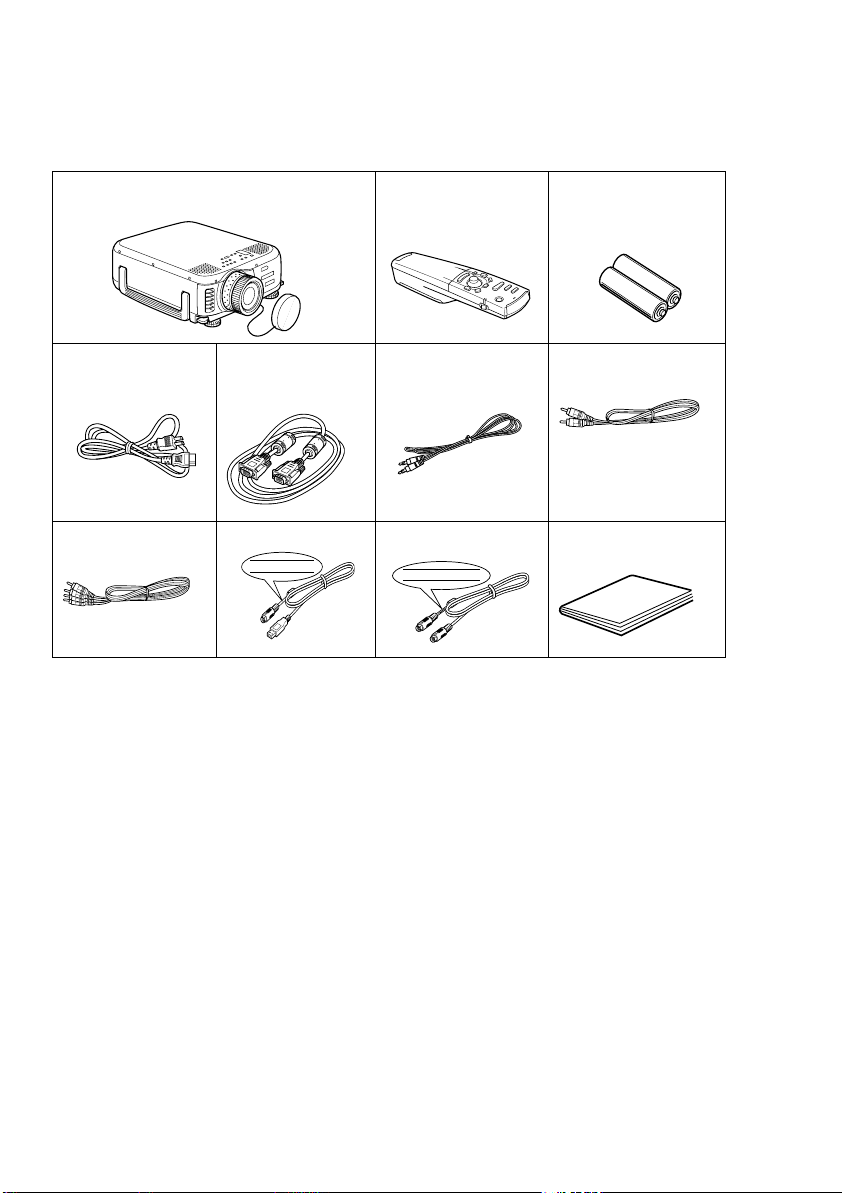
Verifica accessori
Controllare che i seguenti elementi siano inclusi nella confezione dopo aver estratto projector e
accessori dalla scatola. Contattare il concessionario se si riscontra la mancanza di qualche elemento.
·Projector
Tappo della lente con cordicella
· Remote Control · 2AA Batteries per il
remote control
(pile alcaline a tre componenti)
· Power Cord · Computer Cable · Audio Cable · RCA Audio Cable
(Yellow)
· RCA Audio Cable
(Red/White)
· USB Mouse Cable · PS/2 Mouse Cable · Manuale dell’utente
USB MOUSE
PS/2 MOUSE
(questo documento)
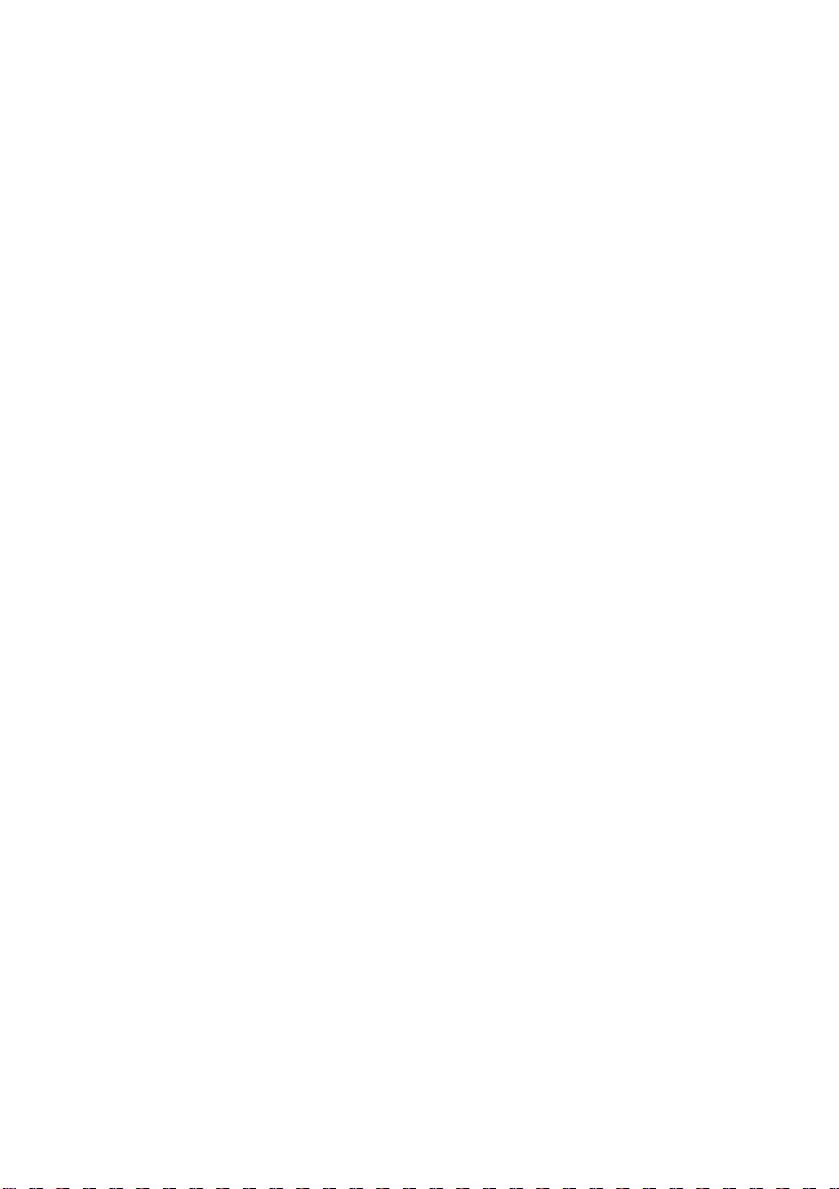
■■■■ Caratteristiche
● Nitidezza dello schermo
La nitidezza è stata ampiamente migliorata.
Proiezioni nitide anche in ambienti luminosi, ideale per le presentazioni.
● Ampia gamma di risoluzioni per il display
Utilizza un pannello a cristalli liquidi ad alta risoluzione.
EMP-7600: 1024 x 768
EMP-5600: 800 x 600
● Compatto e leggero
La struttura compatta ne facilita il trasporto.
( 6.8kg circa, 14.9 litri)
● Porta DVI-D* che supporta l’uscita digitale
Dotato di Porta DVI-D per ingresso digitale. Può anche essere collegato alla porta di uscita
digitale del computer.
Caratteristiche - 1
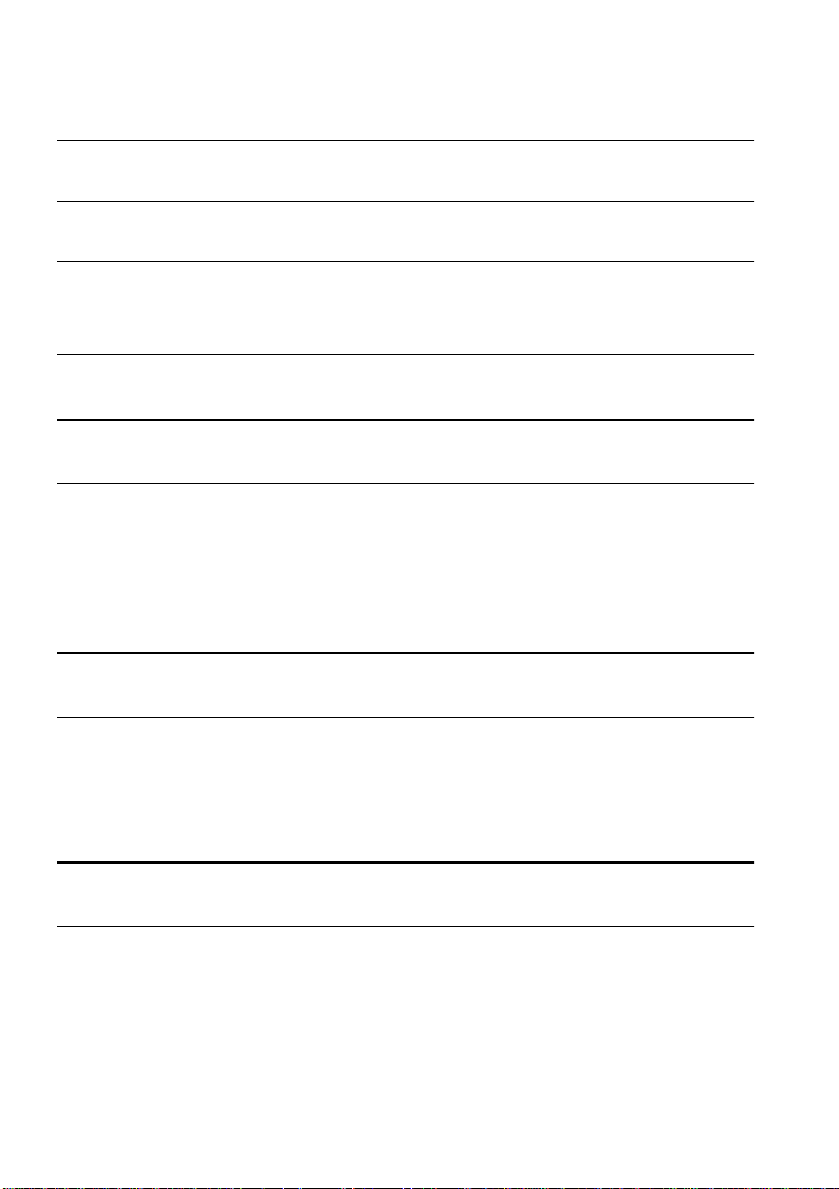
■■■■ Contents
Caratteristiche 1
Contents 2
Uso del manuale 7
Simboli delle immagini .........................................................7
Norme di sicurezza 8
Prima di utilizzare questa attrezzatura 13
Parti, nomi e operazioni 13
Projector .............................................................................13
Remote control ................................................................... 18
Gamma delle operazioni da remote control .......................21
Inserimento delle pile del Remote Control .........................22
Installazione 23
Procedura di installazione 23
Esempio di installazione .....................................................24
Dimensione dello schermo e distanza di proiezione .......... 25
Angoli di proiezione ............................................................ 26
Connessioni 27
Collegamento del projector al computer 27
Computer adatti ..................................................................27
Nel caso della porta Computer1 (mini D-sub a 15 pin) ......30
Nel caso della porta Computer2/Component Video ........... 32
Nel caso del DVI-D* ...........................................................33
2- Contents
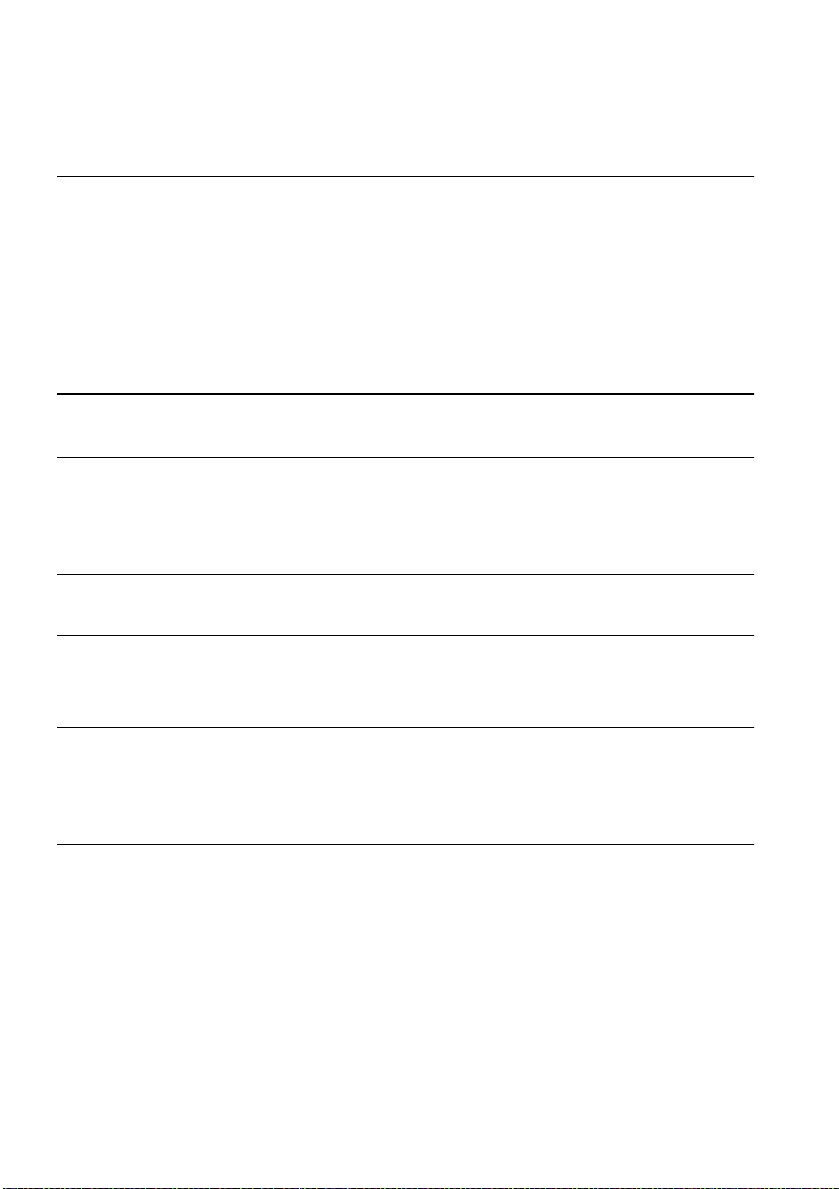
Collegamento audio ...........................................................34
Collegamento dell’attrezzatura audio esterna .................... 35
Collegare il mouse (funzione mouse senza fili) ..................36
Collegamento dell’attrezzatura video 38
Nel caso di segnali di immagine compositi ........................38
Nel caso di segnali di immagine S .....................................38
Nel caso di segnali di immagine da
(differenziale colore*) componenti ......................................39
Nel caso della porta d’uscita D del tuner digitale ...............40
Nel caso di segnali di immagine RGB ................................ 41
Proiezione 42
Proiezione 42
Come prepararsi ................................................................42
Inizio della proiezione .........................................................43
Termine 46
Regolare la posizione della proiezione 48
Regolazione dei piedini ...................................................... 48
Regolazione della dimensione di proiezione 49
Regolazione dello zoom ..................................................... 49
Regolazione trapezoidale ...................................................50
Regolazione della qualità dell’immagine 51
Regolazione del fuoco ........................................................51
Regolazione automatica
(nella proiezione delle immagini da computer) ...................51
Regolazioni del tracking
(nella proiezione di immagini da computer) .......................52
Regolazioni del sincronismo
(quando si proiettano immagini da computer) .................... 52
Richiamo di valori di regolazione
( quando si proiettano immagini da computer) ................... 52
Contents- 3
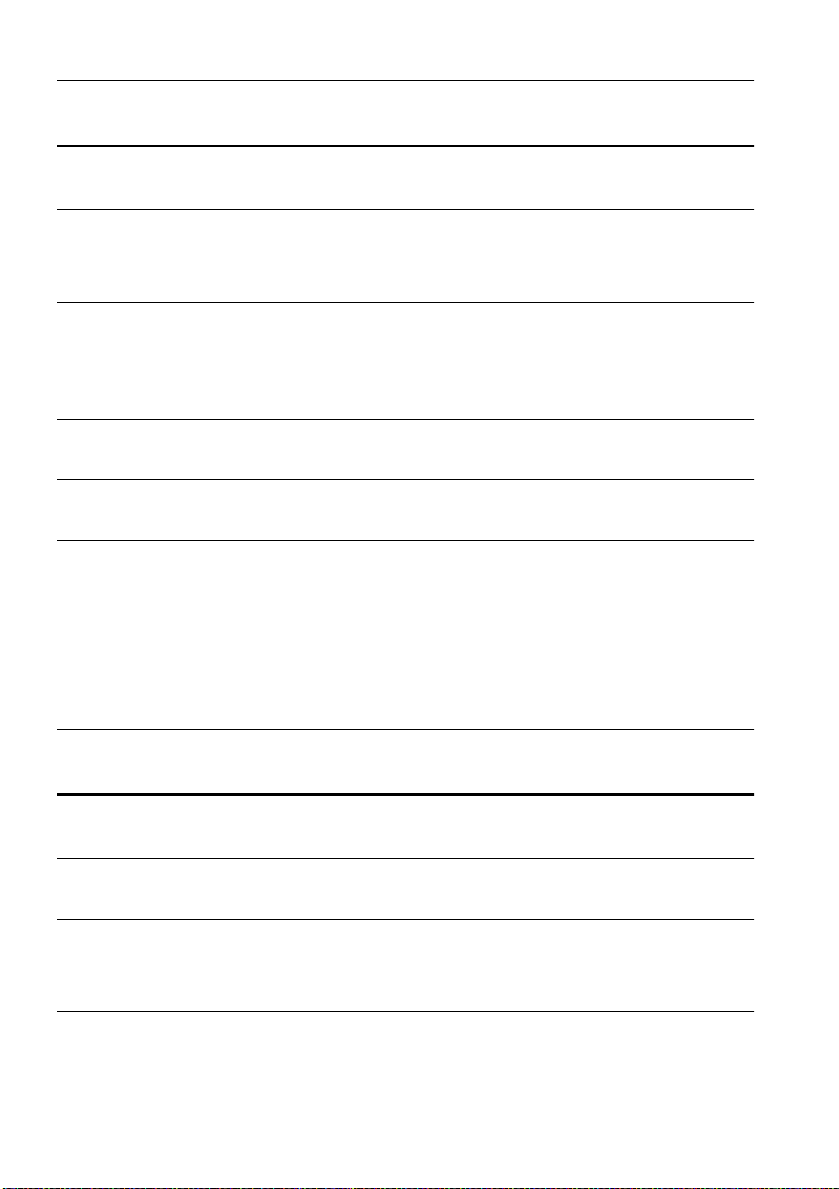
Presentazione delle funzioni 53
Funzioni utili 54
Funzioni utili 54
Funzione guida ..................................................................54
Interruzione della proiezione 56
Funzione A/V Mute .............................................................56
Funzione fermo immagine ..................................................56
Variazione dimensioni immagine 57
Ingrandimento immagini (funzione di E-Zoom) 58
Funzione Effetto 59
Cursore/Timbro ..................................................................59
Riquadro ............................................................................59
Riflettore .............................................................................60
Barra ..................................................................................61
Effetti dell’annullamento .....................................................61
Funzione P in P 62
Regolazione e impostazioni 63
Regolazione volume 63
Configurazione del menu 64
Voci del menu ....................................................................64
Operazioni da menu 66
Metodo operativo ...............................................................66
Impostazione delle voci ...................................................... 68
Registrazione logo utente ..................................................73
4- Contents
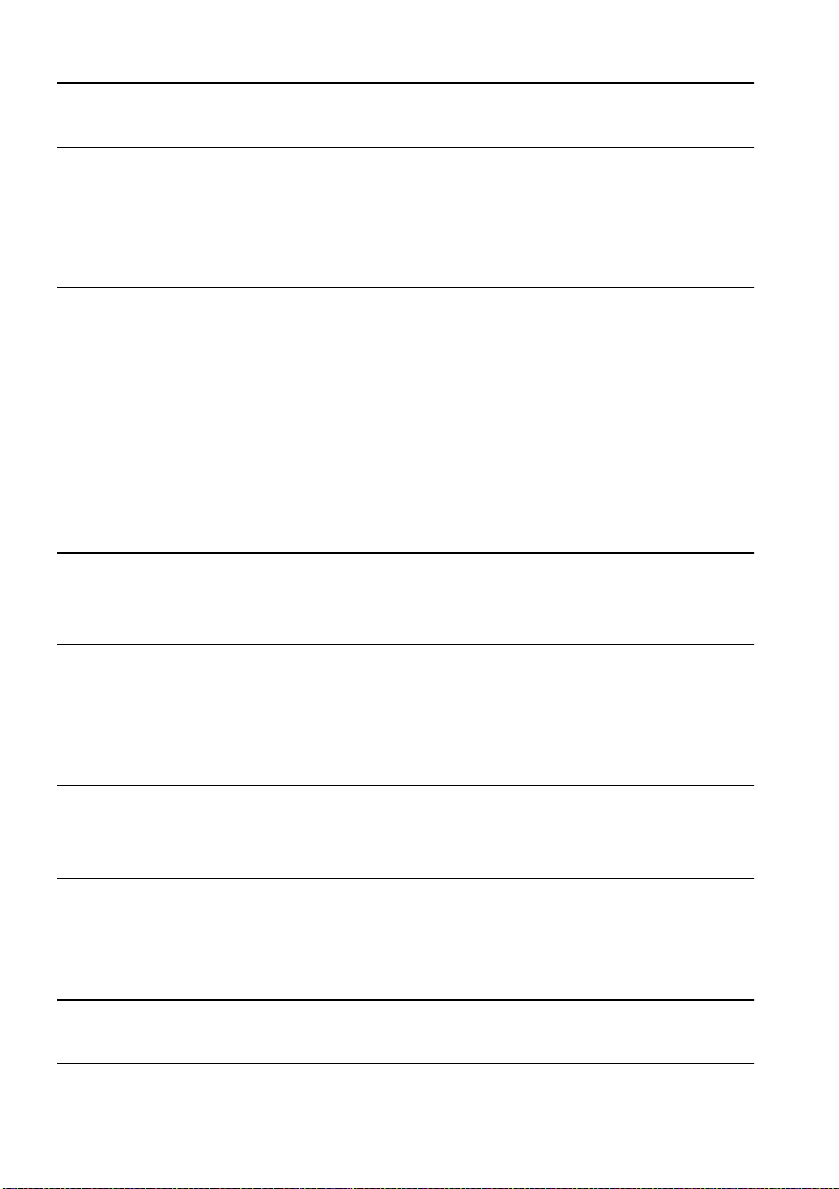
Risoluzione dei problemi 75
Risoluzione dei problemi 75
Spia di accensione ............................................................. 75
Spia della lampada .............................................................76
Spia della temperatura ....................................................... 77
Se le spie non sono d’aiuto 78
L’immagine non viene proiettata ........................................78
Immagine non chiara ..........................................................80
L’immagine è tagliata (Larga)/piccola ................................82
Colore dell’immagine non buono ........................................83
L’immagine è scura ............................................................ 83
Assenza di suono ............................................................... 84
Il remote control non funziona ............................................ 84
Non termina (dopo aver premuto il pulsante [Power]) ........85
Manutenzione 86
Pulizia del Projector, pulizia della lente,
pulizia del filtro dell’aria 86
Pulizia del projector ............................................................ 87
Pulizia della lente ...............................................................87
Pulizia del filtro dell’aria ......................................................87
Sostituzione del filtro dell’aria 88
Metodo di sostituzione .......................................................88
Sostituzione della lampada 89
Metodo di sostituzione .......................................................90
Reimpostazione del tempo di utilizzo della lampada. ........91
Altro 92
Elementi opzionali 92
Contents- 5
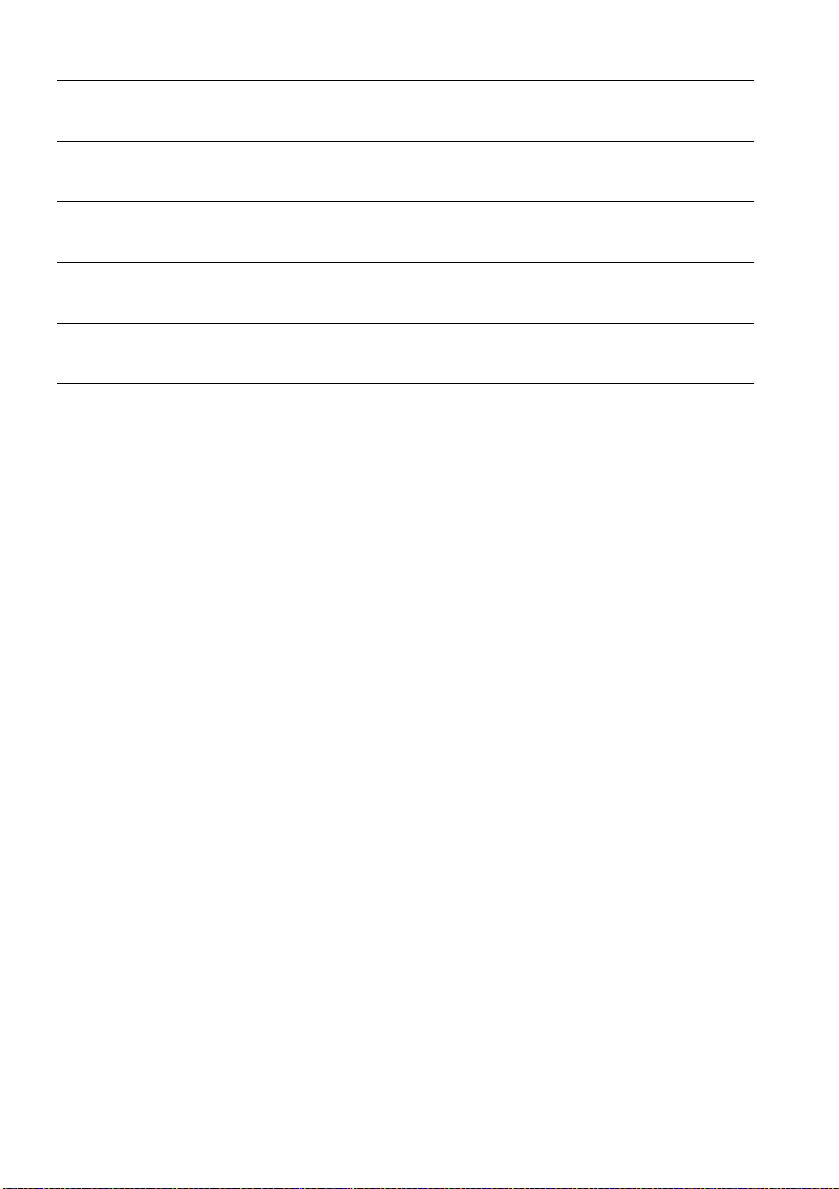
Trasporto 93
Terminologia 94
Specifiche 96
Foglio di controllo 97
Termini della garanzia internazionale 99
Indice 103
6- Contents
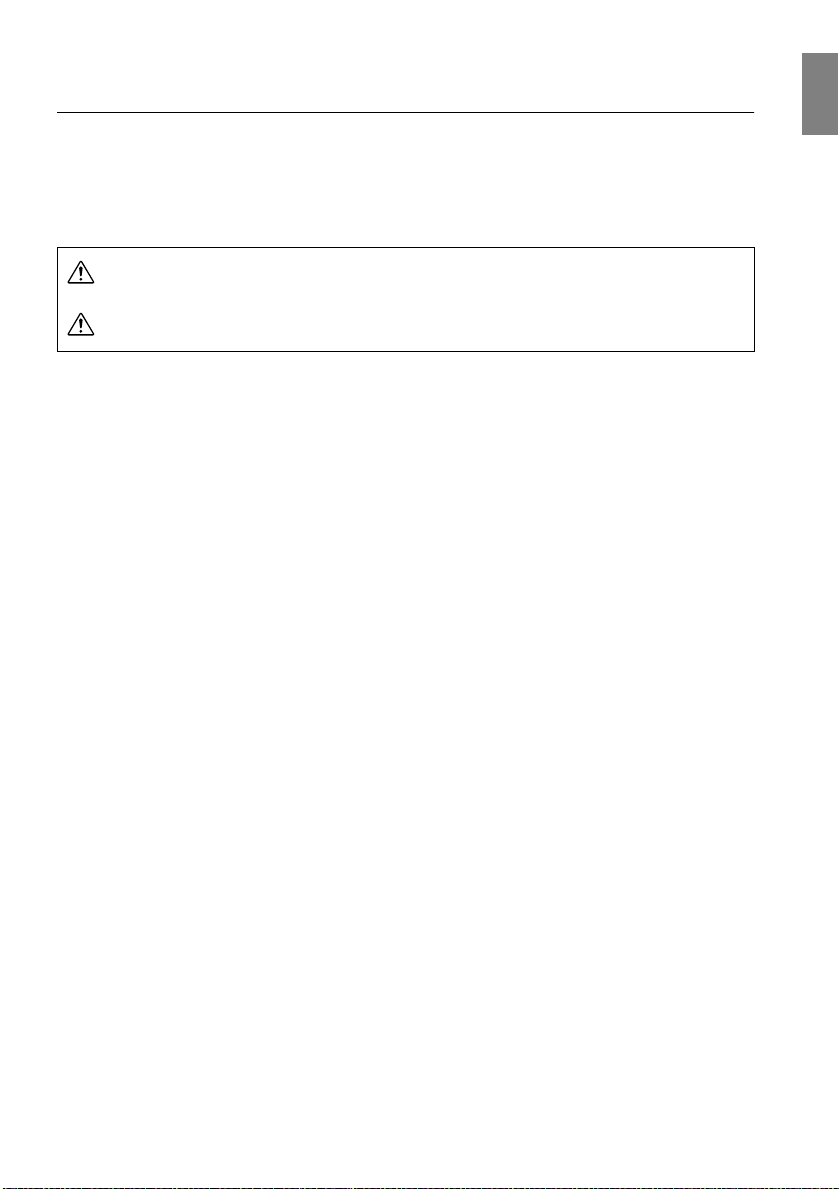
■■■■ Uso del manuale
Simboli delle immagini
All’interno del presente manuale e sul prodotto sono state impiegate diverse visualizzazioni di
immagine, in modo da garantire che il projector venga impiegato in maniera corretta e sicura,
evitando rischi per l’utilizzatore e per gli altri, oltre che danni alle cose. Di seguito sono riportate le
relative spiegazioni. Accertarsi di avere compreso le istruzioni prima di consultare il manuale.
Av ve r te n za
Attenzione
Attenzione: Comprende spiegazioni supplementari e utili consigli.
Reference: Indica le pagine di riferimento
*: Fare riferimento alla terminologia
· Uso dei termini “questo apparecchio” e “questo projector” all’interno del manuale
All’interno del manuale, i termini “questo apparecchio” e “questo projector” compaiono
regolarmente, indicando anche gli accessori in dotazione al projector ed altri prodotti
opzionali.
· Le distanze di proiezione relative a illustrazioni e le dimensioni di schermo si riferiscono
all’uso del Standard Lens.
Visualizza informazioni la cui mancata osservanza può
provocare morte o lesioni.
Visualizza informazioni la cui mancata osservanza può
provocare lesioni o danni alle cose.
Uso del manuale - 7
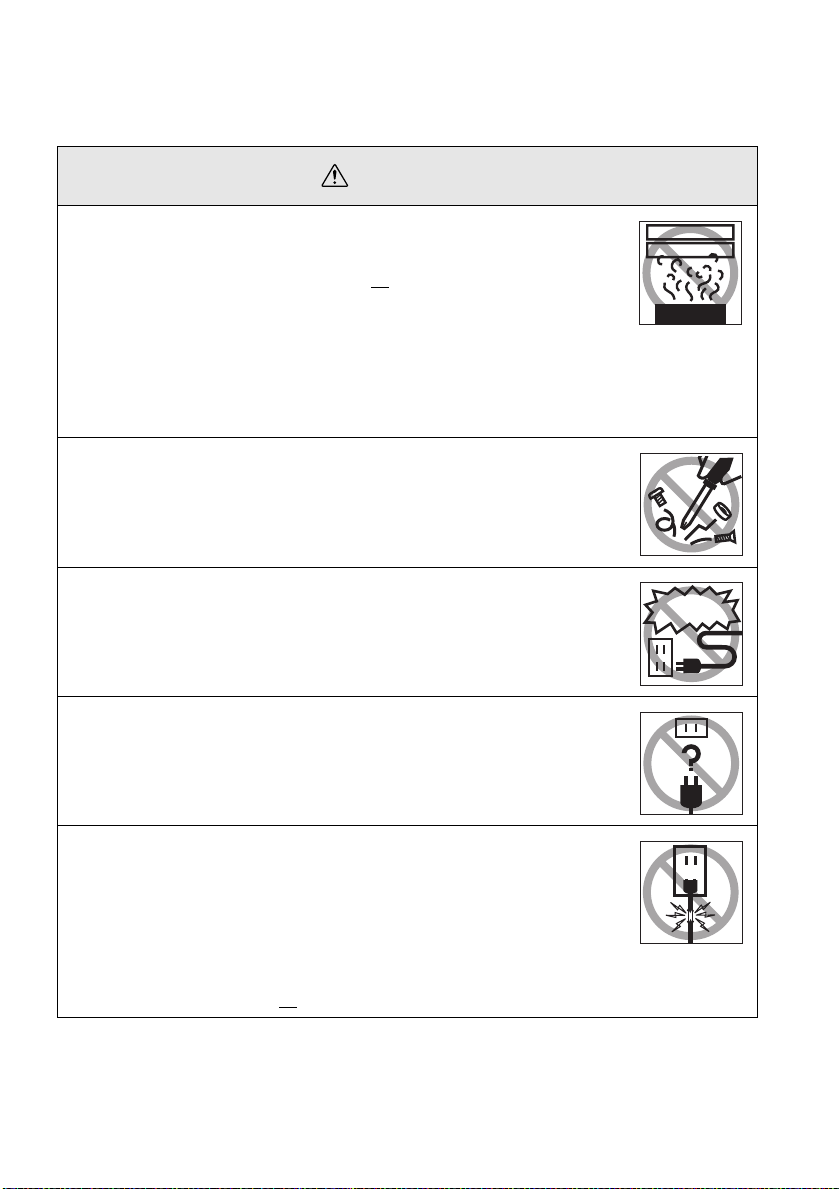
■■■■ Norme di sicurezza
d
Leggere e rispettare le norme indicate di seguito, in modo da garantire l’uso sicuro
dell’apparecchio.
Attenzione
Nel caso in cui si verifichi una delle seguenti anomalie, disinserire
●
immediatamente l’alimentazione, estrarre la spina dalla presa
elettrica e contattare il concessionario o recarsi all’indirizzo più
vicino tra quelli forniti alle pagine da 99
· Emissione di fumo, odori o rumori strani.
· Guasti, come impossibilità di proiezione o nessuna emissione di suono.
· Per la penetrazione di acqua o corpi estranei all’interno dell’unità.
· Per una caduta o per danni al corpo.
Il proseguimento del funzionamento in tali condizioni può produrre incendi
o scosse elettriche.
L’utente non deve mai tentare di eseguire riparazioni autonome.
Il cabinet dell’unità non deve mai essere aperto, se non dal nostro
●
personale di assistenza.
All’interno del projector sono presenti parti sotto tensione. Ciò può
produrre incendi, scosse elettriche o altri incidenti.
Mai utilizzare una tensione elettrica diversa da quella indicata.
●
In caso contrario si possono produrre incendi o scosse elettriche.
.
Abnormi oder
Abnormi noise
Other than
those specifie
Controllare le specifiche del Power Cord.
●
Il Power Cord in dotazione al projector è conforme alle specifiche elettriche
del Paese di acquisto. Nel caso in cui questo venga utilizzato in luoghi
diversi, verificare in precedenza la tensione e la forma delle prese nel
Paese relativo, quindi acquistare un cavo conforme alle specifiche locali.
Mai utilizzare cavi danneggiati.
●
In caso contrario si possono produrre incendi o scosse elettriche.
Accertarsi inoltre che vengano rispettati i punti seguenti.
· Mai eseguire modifiche sul Power Cord.
· Mai collocare oggetti pesanti Power Cord.
· Mai piegare, torcere o tirare il cavo.
· Controllare che il cavo non venga disposto in prossimità di caloriferi.
Contattare il proprio concessionario o recarsi all’indirizzo più vicino tra
quelli forniti alla pagine da 99
8 - Norme di sicurezza
se il power cord è danneggiato.
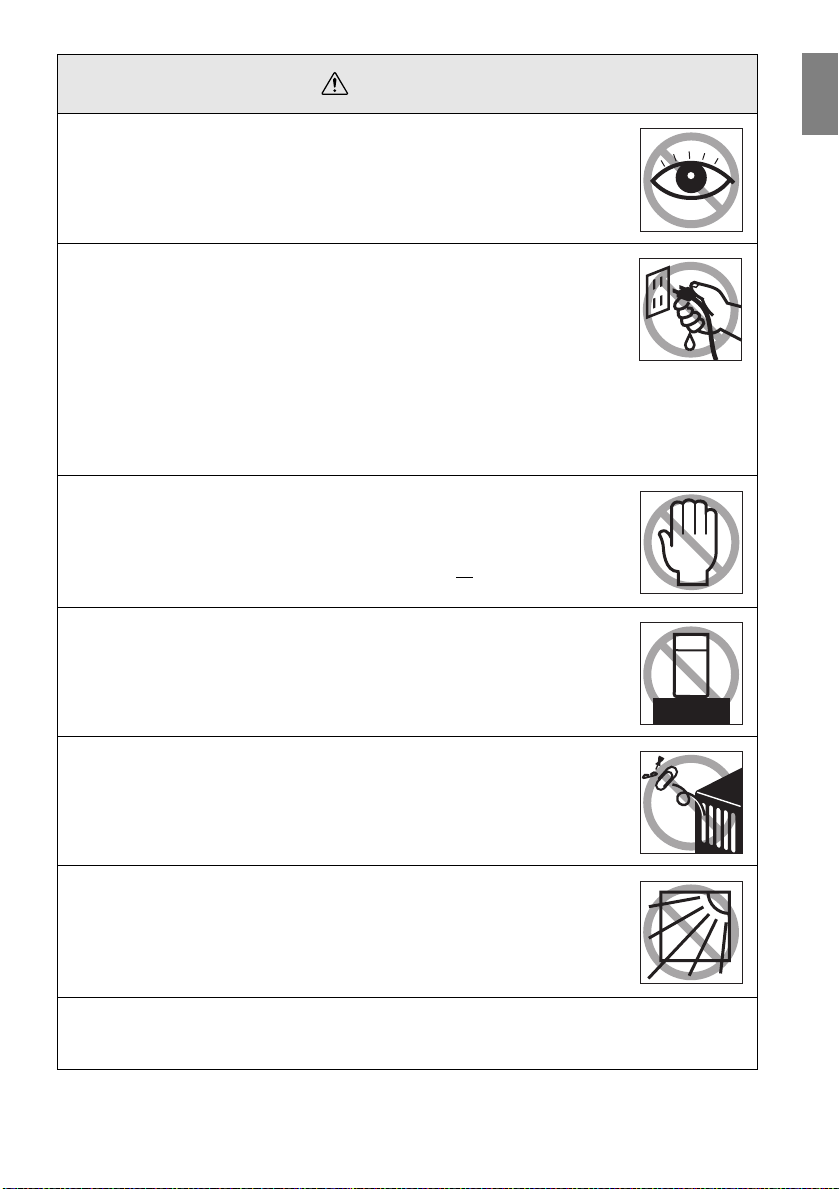
Attenzione
●
Con l’alimentazione inserita, mai dirigere lo sguardo verso l’obiettivo.
L’emissione di luce particolarmente forte può provocare difetti alla vista. È
necessario prestare particolare attenzione ai bambini in casa.
●
Intervenire con attenzione su spine e connettori di alimentazione.
In caso contrario si possono produrre incendi o scosse elettriche.
Rispettare le norme indicate di seguito negli interventi su spine e
connettori di alimentazione.
· Mai collegare un numero eccessivo di apparecchi ad un’unica presa.
· Mai utilizzare spine o connettori che presentano polvere, sporcizia o altri
corpi estranei.
· Accertarsi che spine e connettori siano saldamente inseriti.
· Non cercare di inserire spine o connettori con le mani bagnate.
· Non tirare il cavo per scollegare spine e connettori. Accertarsi sempre di
afferrare saldamente la spina o il connettore.
●
Il projector contiene molte parti in vetro, come l’obiettivo e le
lampade.
In caso di rottura di una di queste parti, maneggiarle con estrema cura, in
modo da evitare lesioni, e contattare il proprio concessionario o o recarsi
all’indirizzo più vicino tra quelli forniti alla pagine da 99
riparazione.
●
Mai collocare vasi o contenitori di liquidi sul projector.
L’ingresso d’acqua all’interno del corpo può produrre incendi o scosse
elettriche.
per richiederne la
●
Mai inserire o lasciare cadere oggetti in metallo o infiammabili, o altri
corpi estranei nelle aperture di aspirazione e nelle uscite di
raffreddamento del projector.
In caso contrario si possono produrre incendi o scosse elettriche.
●
Mai collocare il projector o il remote control a batterie in luoghi con
temperature elevate, come veicoli con finestrini chiusi, zone esposte
alla luce diretta del sole o in prossimità delle uscite d’aria dei
condizionatori o dei caloriferi.
In caso contrario, il calore può produrre delle deformazioni che influiscono
sull’interno del projector, provocando incendi o scosse elettriche.
●
Non guardare attraverso l’uscita di ventilazione dell’unità.
In mancanza, si possono produrre lesioni con i frammenti di vetro in caso
di rottura della lampada.
Norme di sicurezza - 9
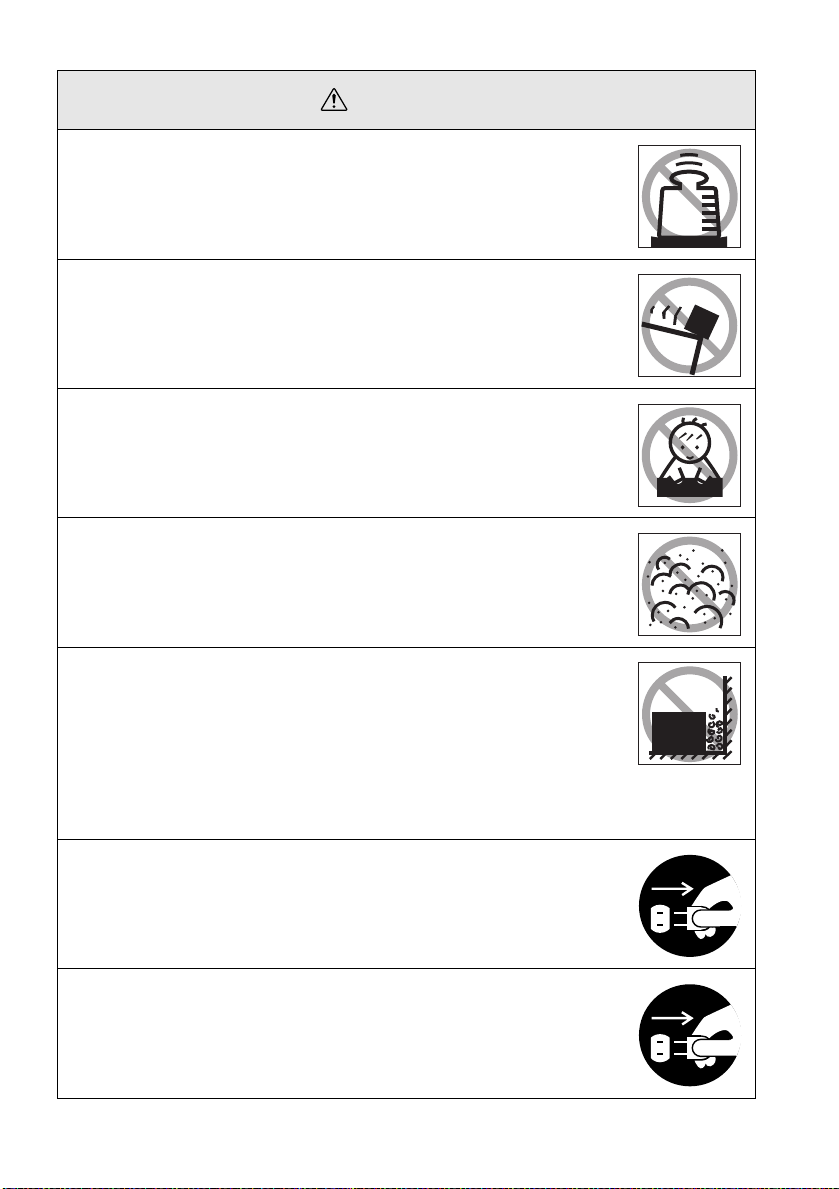
Attenzione
●
Mai salire sul projector o collocarvi oggetti pesanti.
In caso contrario si possono provocare ribaltamenti, danni o lesioni.
●
Mai collocare il projector su superfici instabili, come tavoli traballanti
o superfici inclinate.
In caso contrario si possono provocare ribaltamenti, danni o lesioni.
●
Non collocare o riporre il projector alla portata dei bambini.
In caso contrario si possono provocare ribaltamenti, danni o lesioni.
●
Non collocare il projector in punti umidi o polverosi, né in punti
esposti a vapori di olio o acqua, come cucine o in prossimità di
umidificatori.
In caso contrario si possono produrre incendi o scosse elettriche.
●
Mai ostruire gli ingressi di aspirazione, né le uscite di
raffreddamento. In caso contrario all’interno del projector si possono
produrre delle temperature elevate, possibile causa di incendio. Non
collocare il projector nei punti seguenti.
· Zone strette e con ventilazione insufficiente, come armadi o librerie.
· Su tappeti, materassi o coperte.
· Mai coprire il projector con tovaglie o altri materiali.
Inoltre, per l’installazione in prossimità di un muro, provvedere a lasciare
uno spazio di almeno 20cm tra il projector e la parete.
●
Quando non si utilizza il projector, accertarsi sempre che la spina sia
scollegata dalla presa.
In caso contrario si possono produrre incendi.
●
Per lo spostamento del projector, accertarsi sempre che
l’alimentazione sia disinserita, la spina sia scollegata dalla presa e
che tutti gli altri cavi siano scollegati.
In caso contrario si possono produrre incendi o scosse elettriche.
10 - Norme di sicurezza
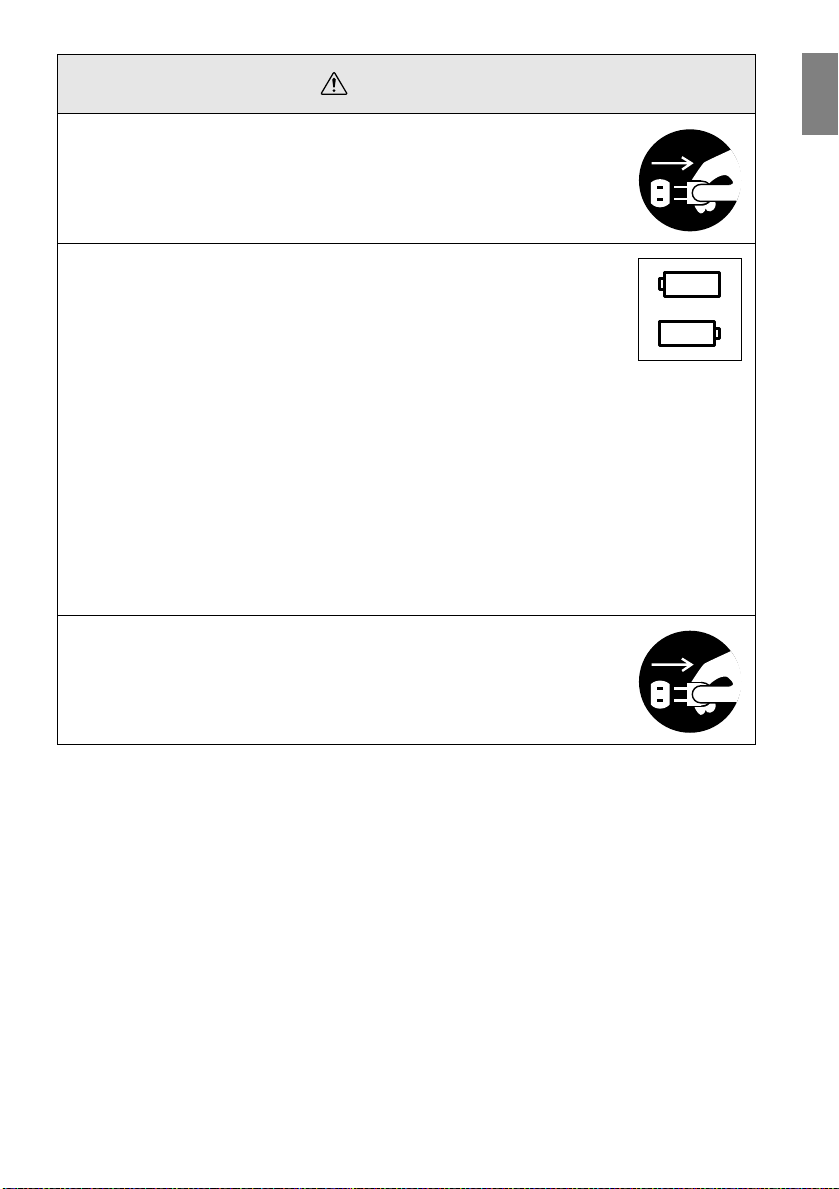
Attenzione
●
Non tentare mai di togliere la lampada subito dopo l’uso. Attendere
circa un’ora dopo aver disattivato l’alimentazione per consentire alla
lampada il tempo sufficiente per raffreddarsi.
In caso contrario si possono produrre ustioni o altre lesioni.
●
L’uso errato delle batterie può causare danni e successive perdite,
causando incendi, lesioni e corrosione del prodotto. A garanzia di
sicurezza, rispettare le norme indicate di seguito.
· Mai usare contemporaneamente tipi diversi di batterie, né batterie
vecchie e nuove insieme.
· Mai usare batterie non specificate nel manuale di istruzioni.
· In caso di perdite dalla batteria, asciugare con un panno, quindi
sostituire la batteria.
· Sostituire immediatamente le batterie quando necessario.
· Estrarre le batterie quando il projector non viene utilizzato per un lungo
periodo.
· Mai sottoporre le batterie a calore, né esporle a fiamma libera o acqua.
· Accertarsi del corretto inserimento delle batterie secondo la polarità (+ e
-).
· In caso di contatto delle mani con il liquido perso dalla batteria, lavare
immediatamente con acqua.
Le batterie vanno smaltite secondo le disposizioni in vigore per ciascuna
zona di interesse.
●
Negli interventi di manutenzione, accertarsi che la spina ed i
connettori elettrici siano scollegati dalle relative prese.
In caso contrario si possono produrre scosse elettriche.
Confirmation
Norme di sicurezza - 11
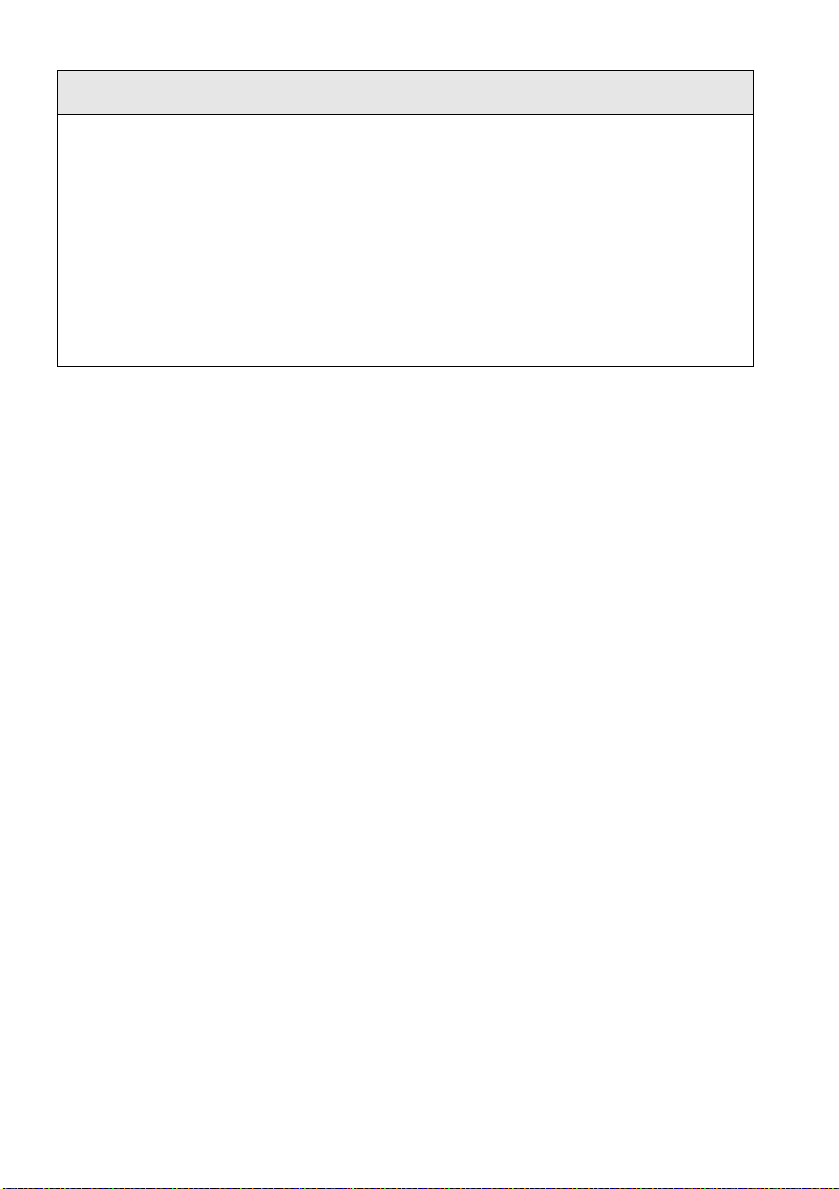
Norme di sicurezza
●
L’uso del projector con temperature non previste nella gamma ammessa (+5C° - 40C°)
può produrre l’instabilità del display ed un sovraccarico della ventola, causando danni
all’apparecchio.
●
Conservando il projector a temperature non previste nella gamma ammessa (-10C° 60C°) si possono produrre danni e deformazioni al corpo. Prestare particolare
attenzione a non esporre l’apparecchio alla luce diretta del sole per un periodo
prolungato.
●
Non utilizzare il projector con il tappo dell’obiettivo inserito. Il calore prodotto
dall’obiettivo può causare la deformazione del tappo.
●
Il display a cristalli liquidi del pannello è stato prodotto con la tecnologia più accurata
e contiene oltre 99,99% di pixel attivi. Tenere presente, però, che esiste un possibile
0,01% di pixel mancanti e pixel illuminati costantemente.
12 - Norme di sicurezza
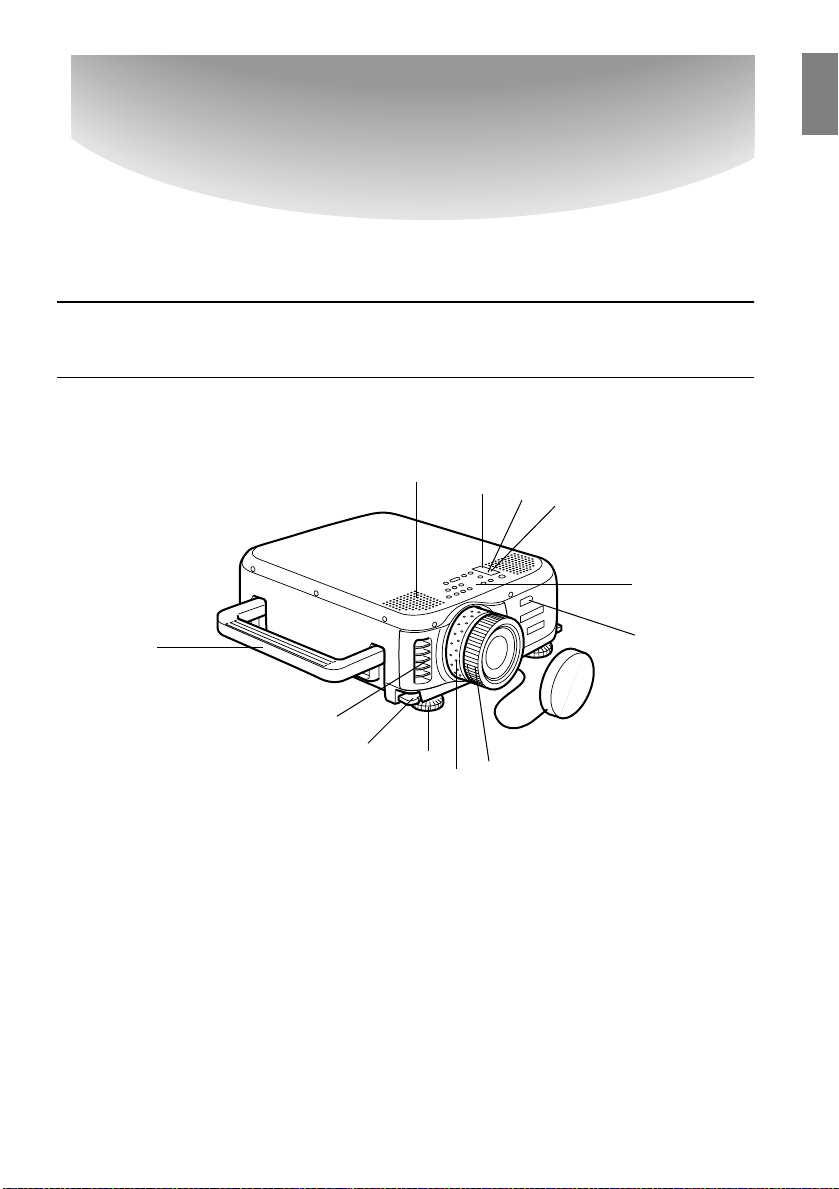
Prima di utilizzare questa attrezzatura
Questa sezione fornisce spiegazioni su parti e nomi delle parti e sui componenti da
verificare prima di far funzionare il remote control.
Parti, nomi e operazioni
■■■■
Projector
● Pannello frontale
5
6
1 Spia di accensione
2 Spia della lampada
3 Spia della temperatura
4 Altoparlante
5 Maniglia
6 Uscita di raffreddamento
7 Leva di regolazione del piedino
8 Piedino frontale
9 Pannello operativo
10 Remote control receiver
11 Ghiera zoom
12 Ghiera del fuoco
4
7
3
2
1
9
10
8
12
11
Parti, nomi e operazioni - 13
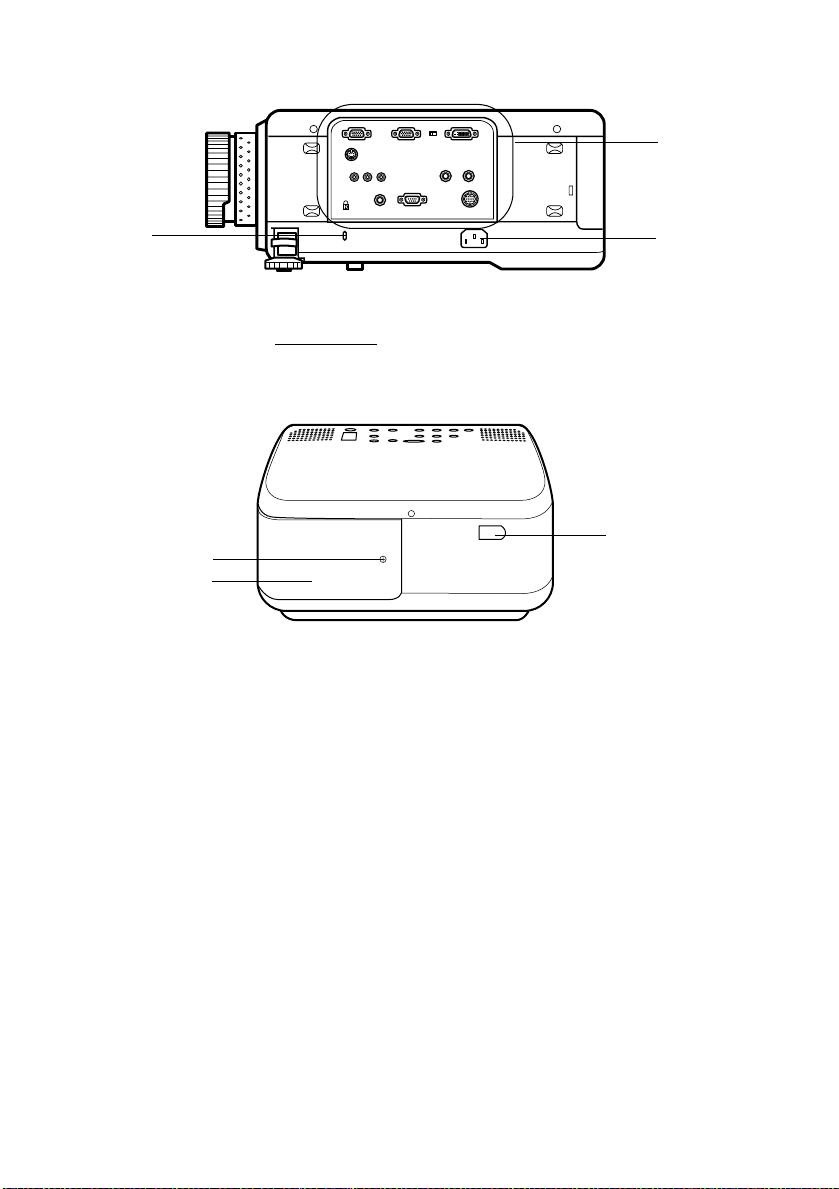
● Pannello laterale
1
2
1 Porta I/O
2 Protezione antifurto(see page 95
3 Ingresso alimentazione
● Pannello posteriore
2
3
1 Remote control receiver
2 Vite che tiene il coperchio della lampada
3 Tappo della lampada
3
)
1
14 - Parti, nomi e operazioni
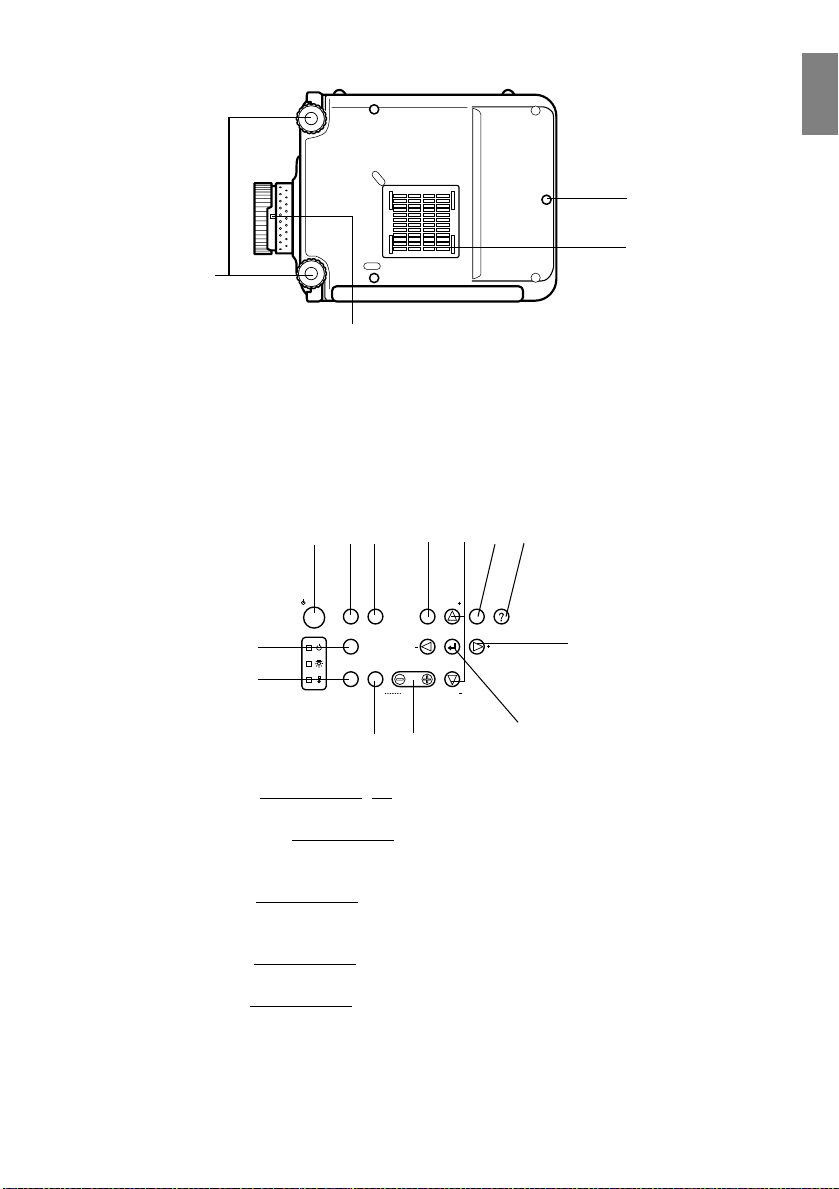
● Pannello posteriore
1
4
1 Piedino frontale
2 Piedino posteriore
3 Filtro dell’aria (ingresso di aspirazione)
4 Leva di rimozione dell’obiettivo
· Questa leva deve essere usata soltanto quando si sostituisce l’obiettivo con obiettivi
opzionali.
● Pannello operativo
Keystone
Volume
5
4
Menu
6
7
Esc Help
Sync
8
Sync
123
Power
Computer
Video
9
10
A/V mute
Tracking Tracking
Resize
Shift
2
3
12
11
13
1 Pulsante [Power] (see page 43, 46)
Accende e spegne l’alimentazione.
2 Pulsante [Computer] (see page 44)
Commuta tra le immagini di Computer #1 e le immagini di Computer #2 (immagine di
computer o immagine RGB).
3 Pulsante [Video] (see page 44)
Commuta le immagini tra le immagini video (Video), S video (S-Video) e video
componente (YCbCr).
4 Pulsante [Menu] (see page 66)
Visualizza e annulla il menu.
5 Pulsante [Sync] (see page 52)
Effettua le modifiche necessarie quando lo schermo è fuori fuoco o produce sfarfallamento.
Questo pulsante funziona come tasto su e giù mentre sono visualizzati il menu o il testo
della guida.
Parti, nomi e operazioni - 15
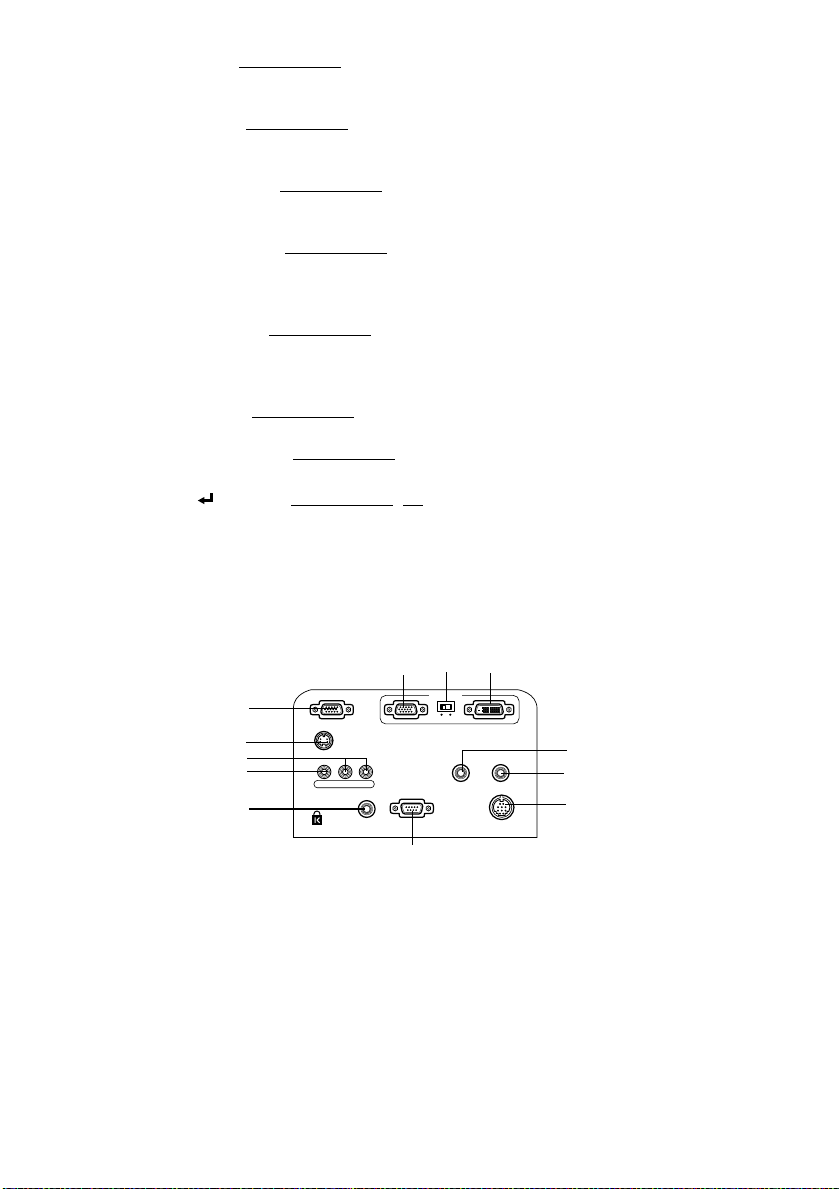
6 Pulsante [Esc] (see page 67)
Termina le funzioni attualmente in uso. Premendolo mentre è visualizzato il menu e il testo
della guida, fa tornare lo schermo alla fase precedente.
7 Pulsante [Help] (see page 54)
Visualizza i metodi per la risoluzione dei problemi. Premere questo pulsante in caso di
problemi.
8 Pulsante [Tracking] (see page 52)
Effettua le regolazioni necessarie quando appaiono le strisce su schermo. Si sposta a
sinistra e a destra premendolo mentre è visualizzato il menu e il testo della guida.
9 Pulsante [A/V mute] (see page 56)
Cancella temporaneamente l’immagine e il suono. La proiezione riprende premendo
nuovamente questo pulsante o modificando il controllo del volume o visualizzando il
menu. I logo dell’utente possono essere impostati per la proiezione anche in modo muto.
10 Pulsante [Resize] (see page 57)
Commuta tra il display della finestra e il display di ridimensionamento mentre sono
proiettate le immagini del computer. Commuta il rapporto di visualizzazione tra 4:3 e 16:9
mentre sono proiettate le immagini.
11 Pulsante [Shift] (see page 63)
Regola il volume se premuto simultaneamente al pulsante [Volume (Keystone)].
12 Pulsante [Keystone] (see page 50)
Effettua le regolazioni necessarie quando lo schermo si distorce in forma trapezoidale.
13 Pulsante [ (Enter)] (see page 51, 66)
· Imposta la voce di menu e si sposta alla fase precedente.
· Ottimizza l’immagine del computer mentre il menu e il testo della guida non sono
visualizzati.
(Commuta la risoluzione di ingresso in [Auto] se impostato per [Manual].
● Porte I/O
321
12
11
10
9
8
Computer 2 /
Component Video
S-Video
L-Audio2-RVideo
Remote
Computer 1
Analog Digital
Audio 1 Audio Out
Control (RS-232C) Mouse
7
4
5
6
1 Computer #1 mini D-sub 15 Port
Permette l’ingresso dei segnali di immagine analogici dal computer.
2 Commutatore
Commuta la porta valida per Computer #1 su mini D-Sub15 (analogica) o su DVI-D
(digitale). Effettuare la commutazione con la punta di una penna o con un altro oggetto
appuntito.
· Commutare a questa porta prima che i segnali siano immessi.
3 Computer #1-DVI-D Port
Permette l’ingresso dei segnali di immagine digitali dal computer.
16 - Parti, nomi e operazioni

4 Audio1 Port
Permette l’accesso dei segnali audio dal computer e dall’attrezzatura A/V collegata alla
Computer #1 Port del computer.
5 Audio Out Port
Permette l’uscita dei segnali audio del projector.
· L’audio non viene emesso dagli altoparlanti del proiettore quando si collega il cavo a
questo punto.
6 Mouse Port
Da collegare al computer quando il remote control va utilizzato come mouse senza fili.
7 Control (RS-232C) Port
Collegata con un cavo seriale (RS-232C) disponibile sul mercato quando il software del
proiettore opzionale va utilizzato con un computer.
8 Remote Port
Collega il remote control receiver opzionale (ELPST04).
9 Video Port
Permette l’ingresso dei segnali di immagine del componente dell’attrezzatura A/V.
10 L-Audio2-R Port
Immette i segnali audio dall'apparecchiatura A/V e dai computer collegati alla porta
Video, alla porta S-Video e alla porta Computer2/Component Video.
11 S-Video Port
Permette l’ingresso dei segnali di immagine S dell’attrezzatura A/V.
12 Computer #2/Component Video Port
Immette i segnali di immagine analogica del computer (del secondo computer), i segnali di
componente dell'apparecchiatura A/V (segnali colore-differenza) e i segnali di immagine
RGB.
Parti, nomi e operazioni - 17
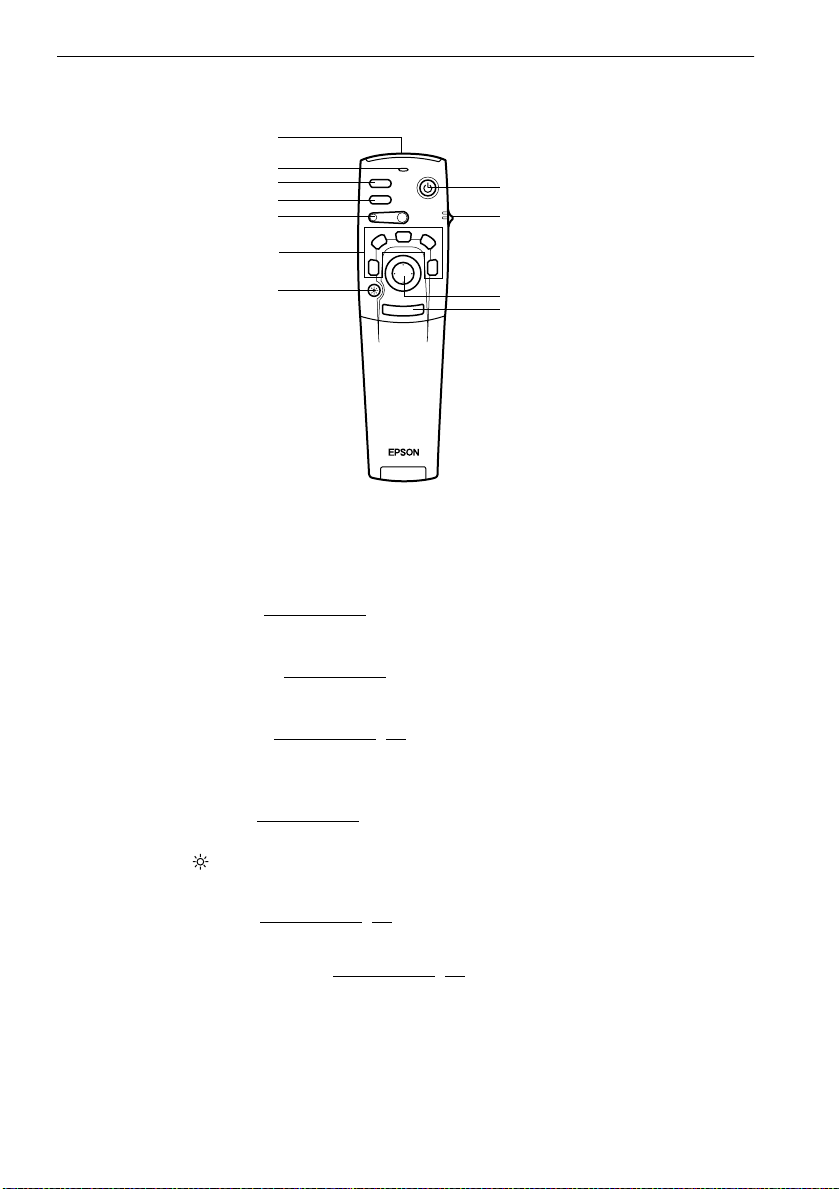
Remote control
● Pannello frontale
1
2
3
4
5
6
7
1 Sensore del telecomando
Invia i segnali del remote control.
2 Spia
Si illumina quando i segnali del remote control sono in uscita.
· La luce non viene emessa se le batterie sono deboli o se l’interruttore è impostato su OFF.
3 Pulsante [Freeze] (see page 56)
Ferma temporaneamente l’immagine. Premere ancora una volta questo pulsante per
annullare il modo fermo immagine.
4 Pulsante [A/V Mute] (see page 56)
Annulla temporaneamente le immagini e l’audio. Per riprendere la proiezione, premere
ancora una volta il pulsante, regolare il comando del volume o visualizzare il menu.
5 Pulsante [E-Zoom] (see page 58, 62)
Ingrandisce e riduce la dimensione dell’immagine. L’immagine nello schermo secondario
viene ingrandita quando si proiettano le immagini con visione a multiimmagine. Premere
il pulsante [Esc] per cancellare questa funzione.
6 Pulsante [Effect] (see page 59)
Esegue la funzione effetto assegnata. Premere il tasto [ESC] per annullare questo modo.
7 Pulsante [ (Light)]
Il pulsante del remote control si illumina per circa dieci secondi.
8 Pulsante [Power] (see page 43, 46)
Accende e spegne il projector.
9 Interruttore [R/C ON OFF] (see page 43, 47)
Spegne e accende il remote control. Il remote control non può essere utilizzato se questo
interruttore non è su [ON].
Freeze
A/V Mute
E-Zoom
1
Power
R/C ON
OFF
3
4
2
5
Enter
Esc
8
9
10
11
18 - Parti, nomi e operazioni
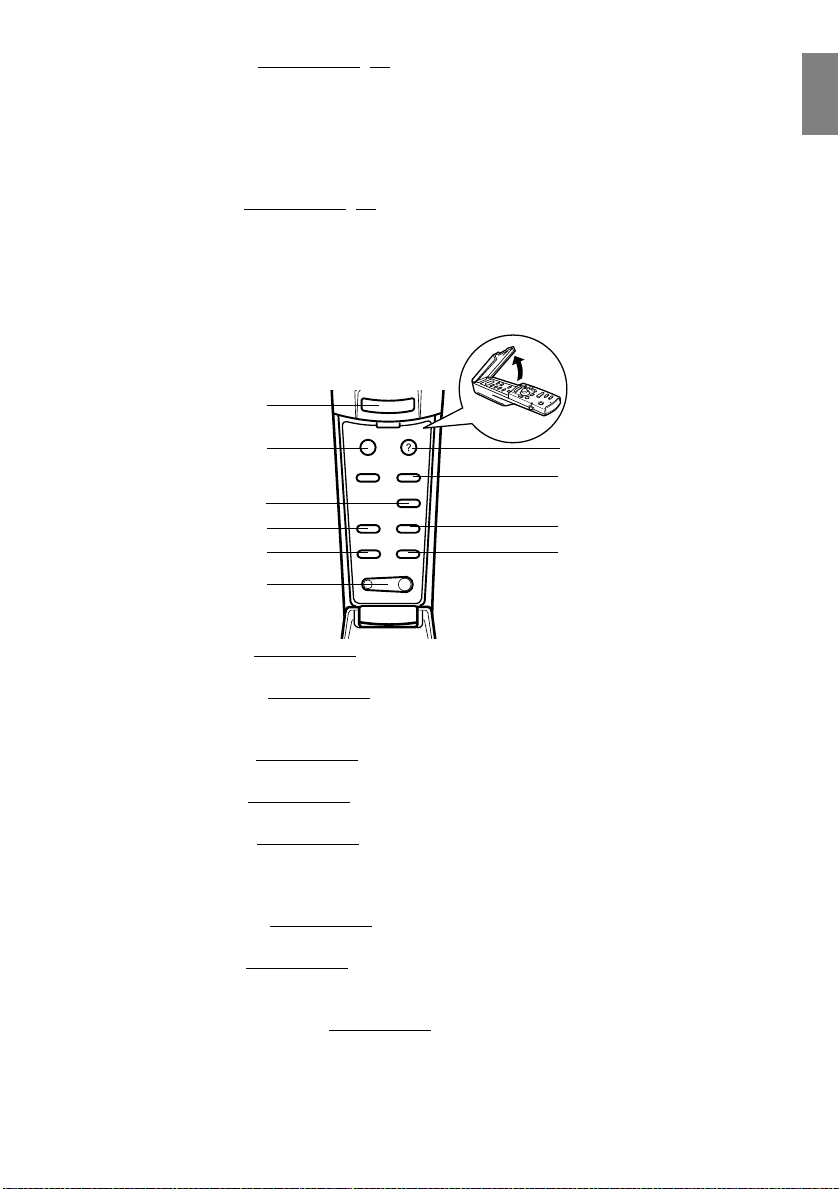
10 Pulsante [Enter] (see page 37, 66)
· Se premuto, imposta la voce del menu e si sposta quindi sulla fase inferiore. Diventa un
tasto cursore per selezionare gli elementi del menu, spostandolo in su, in giù, a sinistra o
a destra.
· Questa funzione si attiva facendo clic con il tasto sinistro del mouse mentre sono
proiettate le immagini del computer. Il puntatore si sposta quando il pulsante viene
spostato in su, in giù, a sinistra o a destra.
11 Pulsante [Esc] (see page 37, 67)
· Termina la funzione. Riporta alla fase precedente mentre sono visualizzati il menu o il
testo della guida.
· Questa funzione si attiva facendo clic con il tasto desto del mouse mentre sono proiettate
le immagini del computer.
● Sotto il tappo
1
2
3
4
5
6
Esc
Menu
Comp1
E@sy-MP
Auto
P in P Preset
- Volume +
Help
Comp2/YCbCr
Video
Resize
7
8
9
10
1 Pulsante [Menu] (see page 66)
Visualizza e termina il menu.
2 Pulsante [Comp1] (see page 44)
Commuta alle immagini immesse dalla porta Computer #1. Commuta alle immagini DVID quando il commutatore è impostato su [Digital] (a destra).
3 Pulsante [Video] (see page 44)
Commuta tra le immagini video (Video) e le immagini S-video (S-Video).
4 Pulsante [Auto] (see page 51)
Ottimizza l’immagine del computer.
5 Pulsante [P in P] (see page 62)
Visualizza l’immagine video all’interno dell’immagine del computer o l’immagine video
come schermo secondario. Questa funzione viene annullata premendo ancora una volta
questo pulsante.
6 Pulsante [Volume] (see page 63)
Regola il volume.
7 Pulsante [Help] (see page 54)
Visualizza il metodo per la risoluzione dei problemi. Premere questo pulsante in caso di
problemi.
8 Pulsante [Comp2/YCbCr] (see page 44)
Commuta tra le immagini provenienti dal porta Computer2/Component Video.
Parti, nomi e operazioni - 19
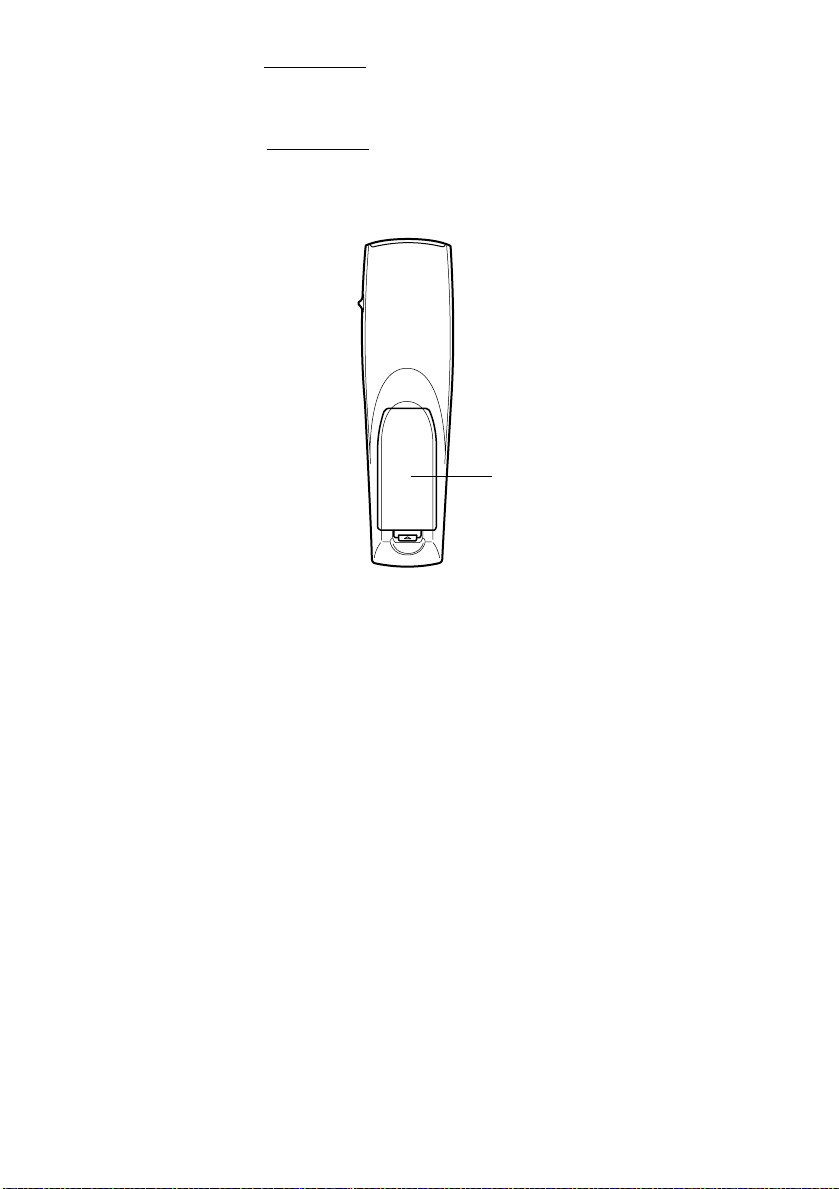
9 Pulsante [Resize] (see page 57)
Commuta tra il display della finestra e il display di ridimensionamento mentre sono
proiettate le immagini del computer. Commuta il rapporto di visualizzazione tra 4:3 e 16:9
mentre sono proiettate le immagini.
10 Pulsante [Preset] (see page 52)
Richiama le impostazioni predefinite di ingresso dal computer.
● Pannello posteriore
1
1 Coperchietto della pila
20 - Parti, nomi e operazioni
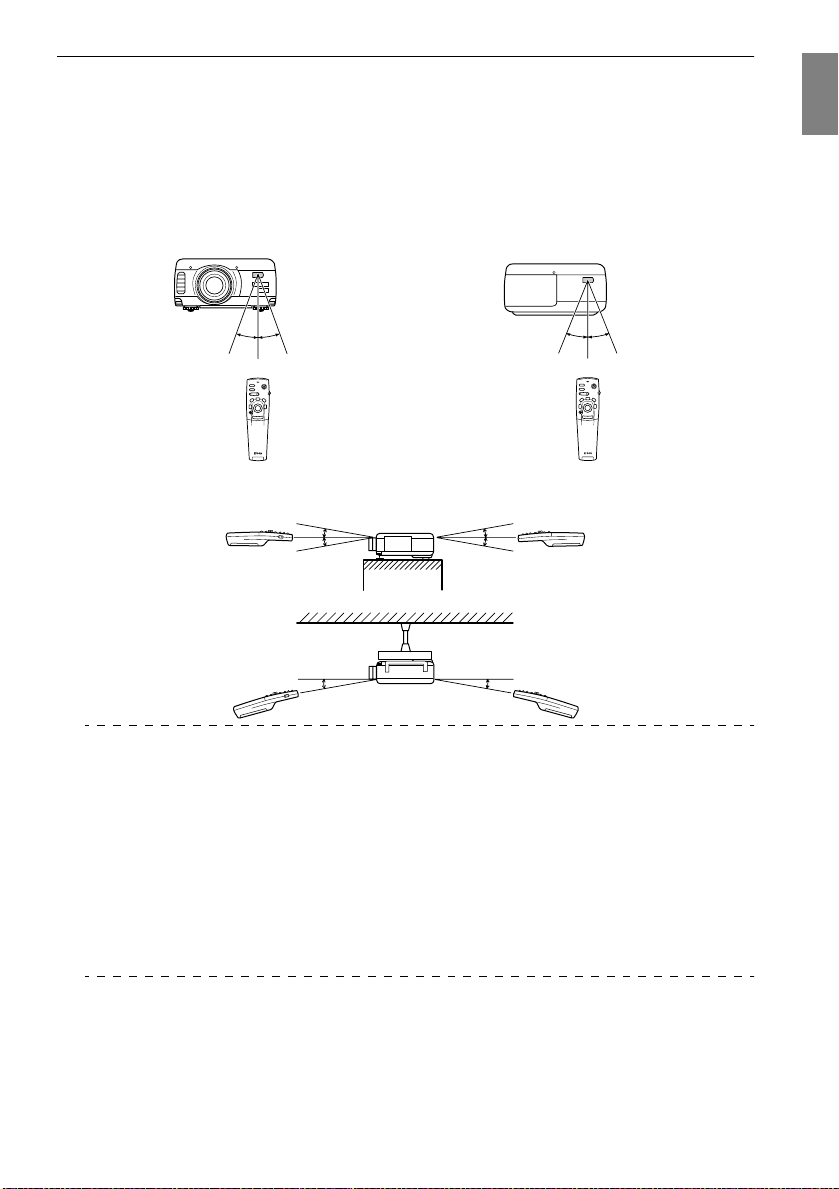
Gamma delle operazioni da remote control
A seconda della distanza e dell’angolazione in cui è posizionato rispetto all’unità principale, vi
sono casi in cui il remote control non funziona. Assicurarsi che il remote control sia utilizzato nelle
seguenti condizioni:
● Distanza operativa: Circa 10 metri
● Gamma operativa:
(Pannello frontale)
Circa 30 gradi a
sinistra e a destra.
Circa 30 gradi in su e in giù. Circa 30 gradi in su e in giù.
Area di emissione raggi
del remote control
Panello posteriore)
(
Circa 30 gradi a
sinistra e a destra.
15 gradi circa
15 gradi circa
Attenzione
· Assicurarsi che l’interruttore [R/C ON OFF] sia impostato su [ON] quando si utilizza il
remote control.
· Puntare il remote control alla zona del sensore del projector.
· In alcuni casi la distanza operativa (circa 10 metri) del remote control va diminuita quando
i segnali sono riflessi, a seconda dei tipi di schermo.
· Assicurarsi che la luce del sole e la luce fluorescente non siano rivolte direttamente sulla
zona del sensore del projector.
· Se il remote control non funziona o funziona male, è possibile che le pile vadano
cambiate. In questo caso, sostituire le pile.
· Utilizzare il remote control receiver opzionale (ELPST04) se va usato ad una distanza di
10m o più.
Parti, nomi e operazioni - 21
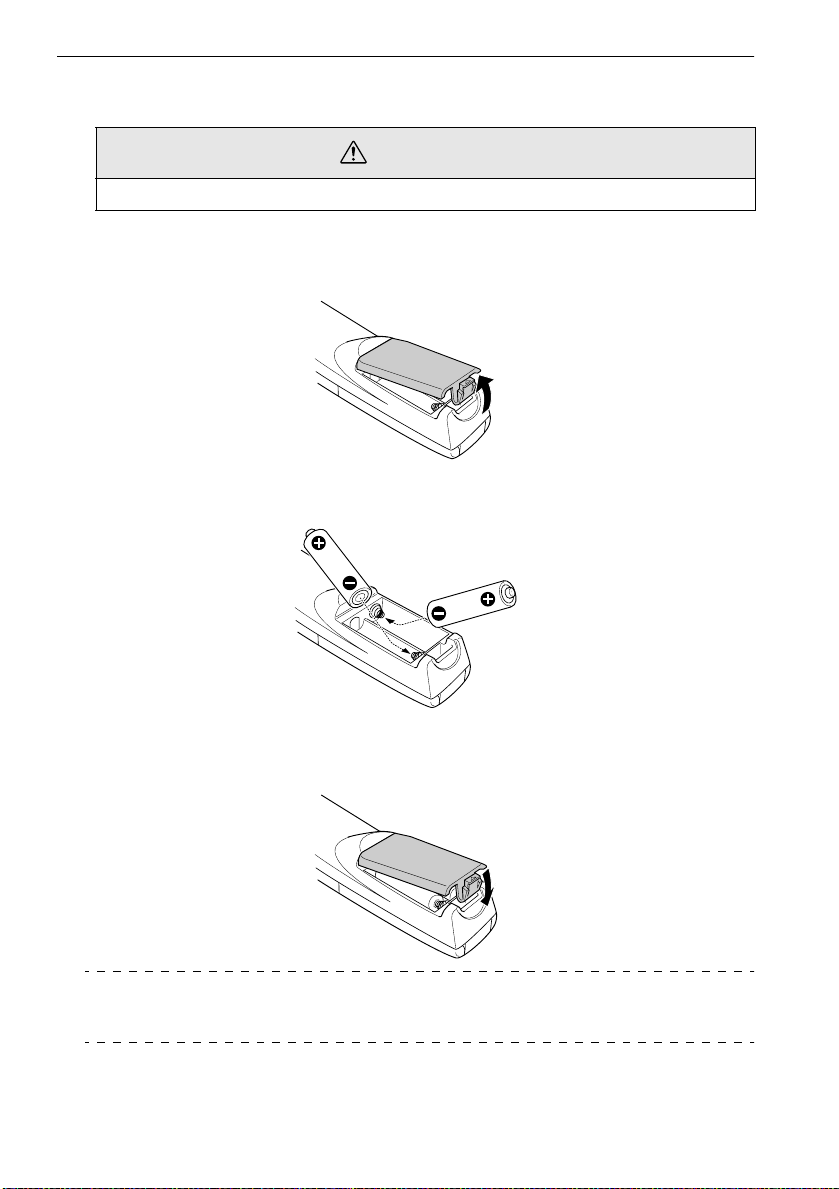
Inserimento delle pile del Remote Control
Le pile del remote control vanno inserite nel modo seguente:
Attenzione
Assicurarsi di utilizzare pile nuove dello stesso tipo.
Togliere il coperchietto della pila.
1
Premere sul morsetto che ferma il coperchietto della batteria e quindi sollevare il
coperchietto.
Inserire le pile.
2
Assicurarsi che le pile siano correttamente allineate ai segni “+” e “-“ sul remote control.
Rimettere il coperchietto.
3
Premere il coperchietto della pila finché non si udirà uno scatto e lo stesso non sarà in
sede.
Attenzione
· Batterie specifiche: Due pile alcaline a tre componenti (LR6).
· Le pile vanno sostituite all’incirca ogni tre mesi se utilizzate per trenta minuti al giorno.
22 - Parti, nomi e operazioni
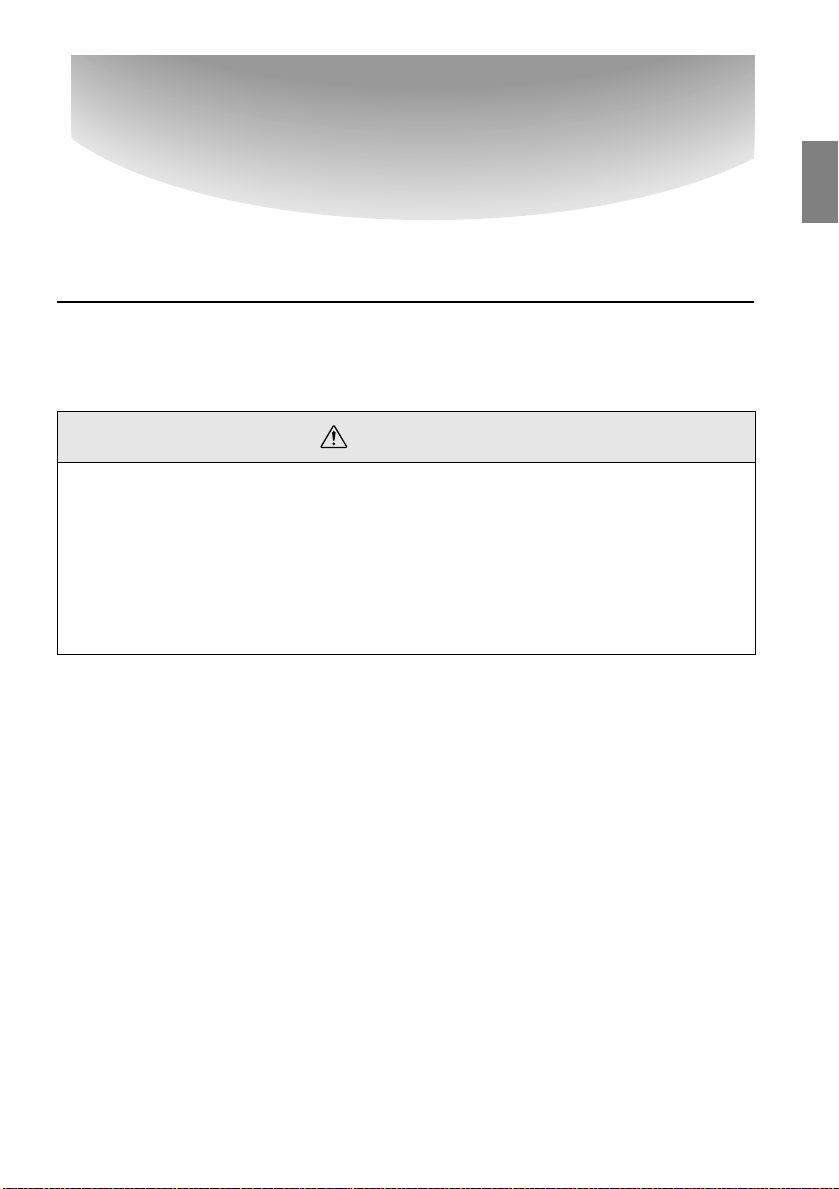
Installazione
Questa sezione fornisce un esempio di installazione del proiettore e dà spiegazioni riguardo
le distanze di proiezione e gli angoli di proiezione.
Procedura di installazione
■■■■
Determina l’angolo di proiezione e la distanza di proiezione per garantire la più adatta
visualizzazione su schermo.
Attenzione
· Non ostruire l’uscita di raffreddamento sulla parte anteriore dell’unità principale o il filtro
dell’aria (ingresso di aspirazione) sulla parte posteriore dell’unità principale.
·È possibile che carta o altro materiale possano essere risucchiati sul filtro dell’aria posto sul
pannello posteriore quando il projector è in uso; prestare molta attenzione.
· Non porre il projector in un luogo in cui è soggetto al flusso diretto dell’aria di condizionatori o
stufe.
· Quando il projector va posto vicino ad una parete, provvedere a lasciare uno spazio di almeno
20cm tra il projector e la parete.
· Non coprire il projector con tovaglie o altri materiali.
Procedura di installazione - 23
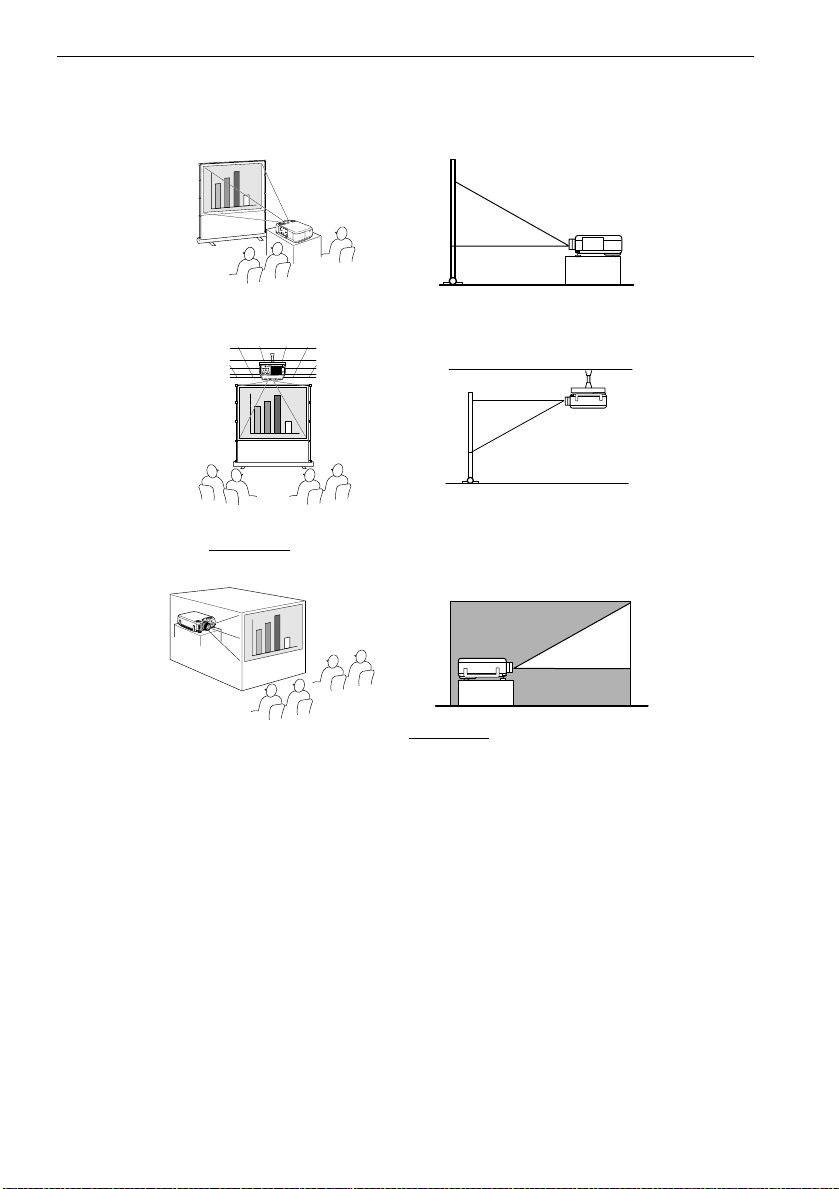
Esempio di installazione
Il projector può essere installato in luoghi conformi alle condizioni di installazione e ai metodi
di proiezione.
Visione di immagini proiettate anteriormente
Visione di immagini proiettate anteriormente da un projector sospeso dal
soffitto
Usare l’unità opzionale di sospensione dal soffitto e impostare i parametri di sospensione dal
soffitto su [ON]. (see page 72
Visione di immagini retro-proiettate su schermi semi trasparenti.
)
· Impostare il parametro posteriore su [ON]. (see page 72)
· La sospensione dal soffitto è anche possibile con l’uso della sospensione opzionale dal
soffitto.
24 - Procedura di installazione
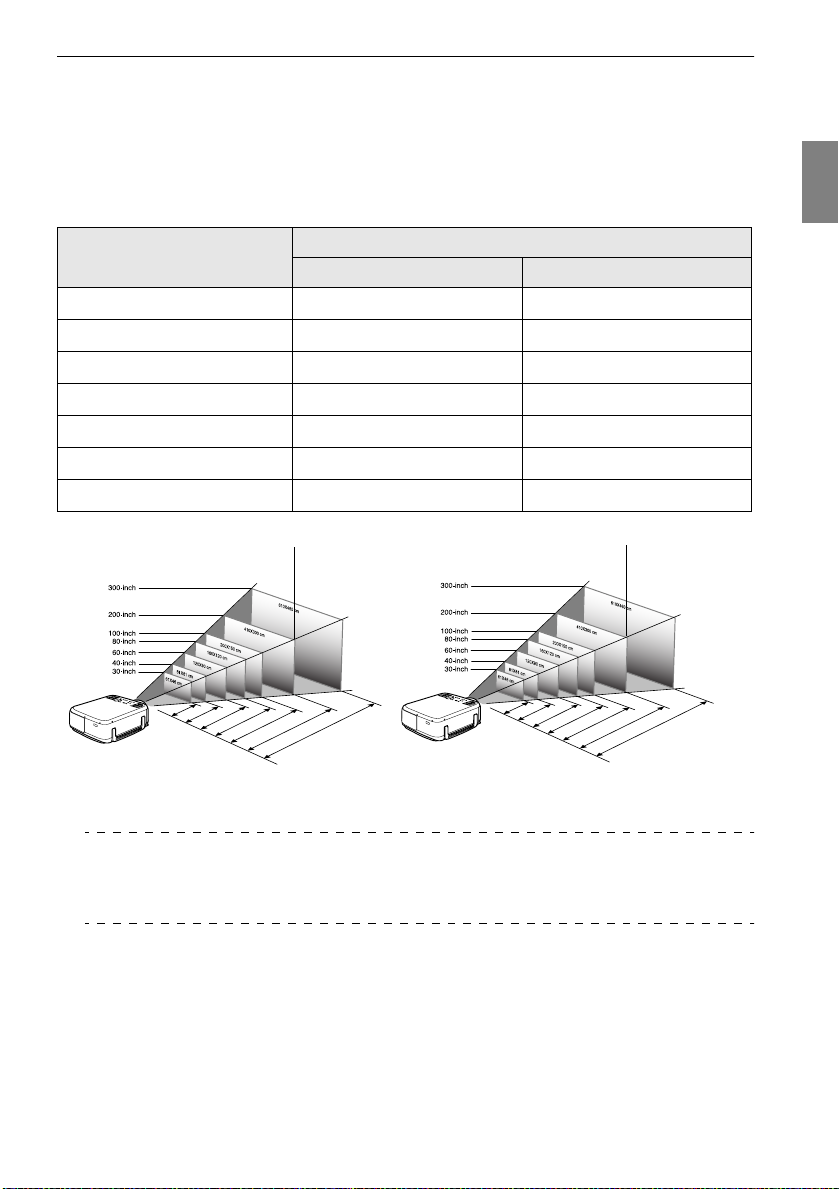
Dimensione dello schermo e distanza di proiezione
Determina la distanza cui lo schermo deve trovarsi dal obiettivo per ottenere la dimensione
dello schermo richiesta.
La Standard Lens del projector è un obiettivo zoom di circa 1,3x; la dimensione maggiore dello
schermo è di circa 1,3 volte la dimensione dello schermo più piccolo.
Utilizzando la seguente tabella a scopo di riferimento, installare il projector in modo che la
dimensione dello schermo sia più piccola dello schermo.
Dimensione dello schermo
30-pollici (61
40-pollici (81
60-pollici (120
80-pollici (160
100-pollici (200
200-pollici (410
300-pollici (610
Dimensione dello
schermo
EMP-7600
×
46cm)
×
61cm)
×
90cm)
×
120cm)
×
150cm)
×
300cm)
×
460cm)
Centro dell’obiettivo
1.1-1.3
1.5-1.8
2.2-2.8
3.0-3.8
3.7-4.8
Distanza dal projector
7.4-9.7
Distanza di proiezione approssimativa
EMP-7600 EMP-5600
da 1.1m a 1.3m da 1.1m a 1.4m
da 1.5m a 1.8m da 1.5m a 1.8m
da 2.2m a 2.8m da 2.3m a 2.8m
da 3.0m a 3.8m da 3.0m a 3.8m
da 3.7m a 4.8m da 3.8m a 4.8m
da 7.4m a 9.7m da 7.6m a 9.7m
da 11.2m a 14.5m da 11.4m a 14.6m
Dimensione dello
Centro dell’obiettivo
schermo
1.1-1.4
1.5-1.8
2.3-2.8
3.0-3.8
11.2-14.5
3.8-4.8
Distanza dal projector
EMP-5600
7.6-9.7
11.4-14.6
Attenzione
· Le distanze di proiezione sopra indicate riguardano la Standard Lens. Se si utilizzano
obiettivi opzionali, fare riferimento ai manuali di istruzioni relativi per ulteriori dettagli.
· Lo schermo diventa più piccolo quando la funzione di correzione trapezoidale è attiva.
Procedura di installazione - 25
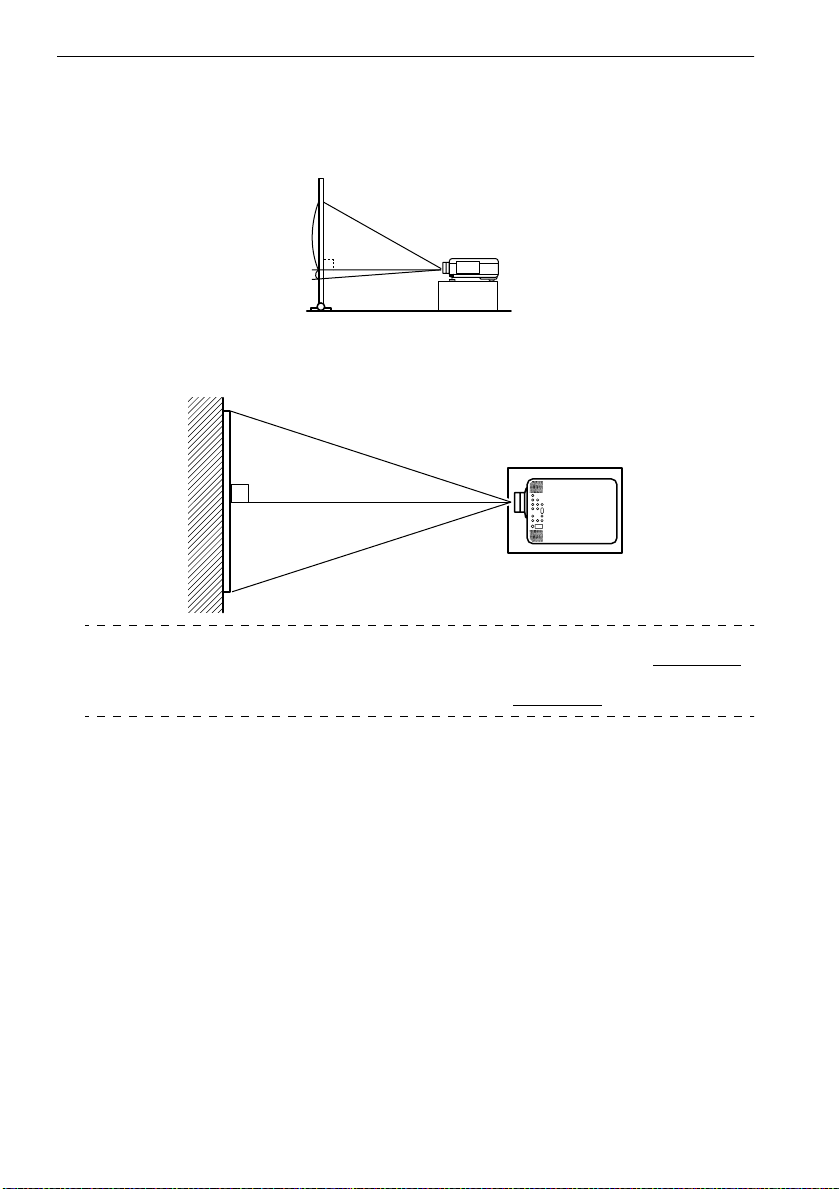
Angoli di proiezione
Lo schermo di proiezione ottimale si ottiene ponendo il centro dell’obiettivo del projector
all’angolo corretto dallo schermo.
Visione laterale
A
B
A:B=19:1
Visione dall’alto
Attenzione
Sebbene sia possibile regolare la angoli di proiezione con la piedino frontale (see page 48),
talvolta lo schermo si distorce in una forma trapezoidale. Regolare la distorsione
trapezoidale con la funzione di correzione trapezoidale. (see page 50
)
26 - Procedura di installazione
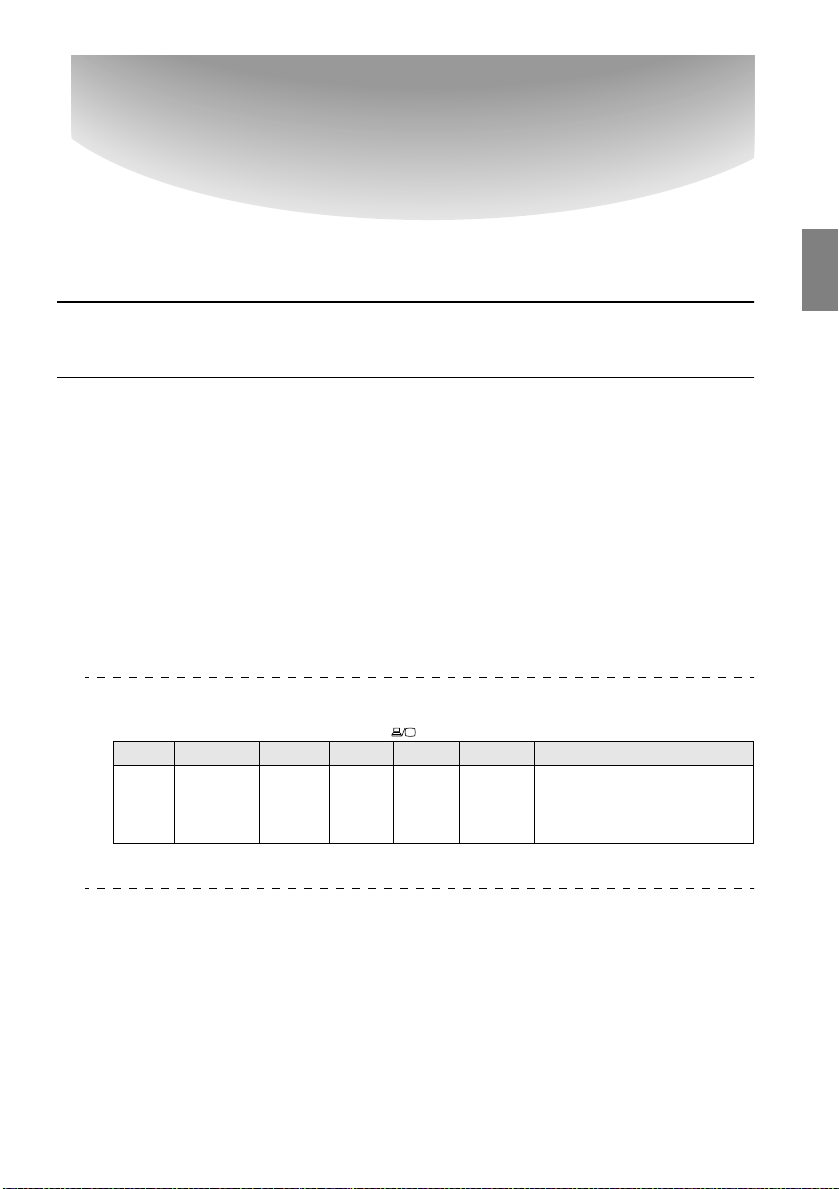
Connessioni
Questa sezione dà spiegazioni sulla connessione del projector a computer e ad attrezzatura
video.
Collegamento del projector al computer
■■■■
Prima del collegamento, spegnere l’alimentazione del projector e del computer.
Computer adatti
Vi sono dei computer con i quali non possono essere effettuati collegamenti e computer che
non possono essere utilizzati per la proiezione, anche se è stato effettuato il collegamento.
Innanzitutto, è necessario confermare che è possibile effettuare un collegamento a computer
acceso.
● Condizioni per computer adatti
Condizione #1: Il computer deve essere dotato di una porta di uscita del
segnale di immagine
Controllare che il computer sia dotato di porte di uscita di segnali di immagine, quali la
[RGB Port], la [Monitor Port] e la [Video Port]. Nel caso sia impossibile determinarlo con
esattezza, fare riferimento al capitolo sulle connessioni a monitor esterni nel manuale di
istruzioni del computer.
Vi sono computer, come i modelli combinati computer/monitor e i modelli laptop, con i
quali non è possibile effettuare collegamenti o per i quali vanno acquistate porte esterne.
Attenzione
A seconda del computer, vi sono casi in cui è necessario commutare l’uscita del segnale di
immagine con il tasto di collegamento ( , ecc.,) e le impostazioni.
NEC Panasonic To sh i b a IBM SONY FUJITSU Macintosh
Fn+F3 Fn+F3 Fn+F5 Fn+F7 Fn+F7 Fn+F10 La duplicazione è predisposta
La tabella sopra indicata fornisce esempi per alcuni prodotti. Fare riferimento al manuale di
istruzioni del computer per altre informazioni .
con il pannello di controllo - le
regolazioni del monitor dopo
aver riavviato il sistema.
Condizione #2: La risoluzione e la frequenza del computer devono essere
compresi nei limiti di cui nella tabella della pagina seguente.
La proiezione non è possibile se il computer non supporta le risoluzioni e le frequenze del
segnale di immagine riportate nella tabella della pagina seguente (in alcuni casi è possibile
la proiezione, ma non una proiezione brillante.)
Verificare la risoluzione e la frequenza del segnale di immagine indicate nel manuale di
istruzioni del computer.
Alcuni computer permettono di modificare la risoluzione di uscita. In questo caso,
modificare i parametri perché rientrino nella gamma di cui nella tabella della pagina
seguente.
Collegamento del projector al computer - 27
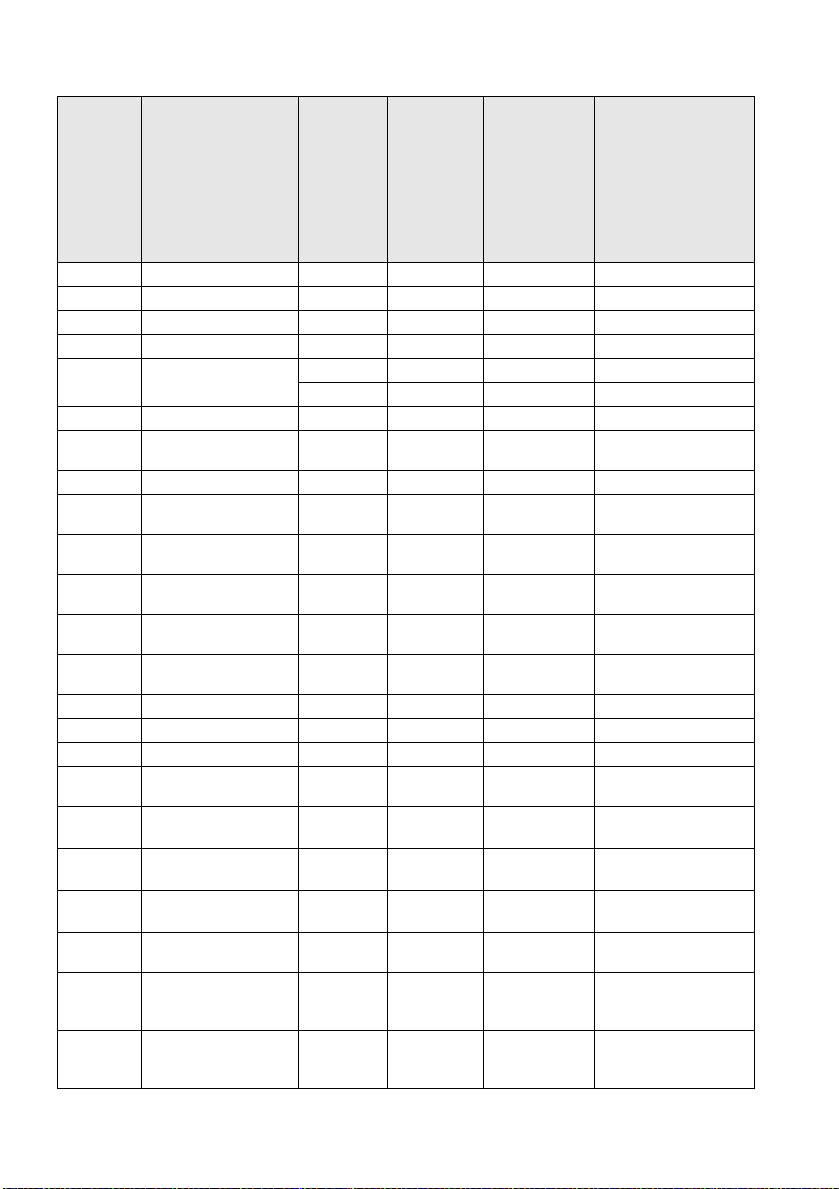
Nel caso dell'EMP-7600
Segnale Ve l o c i t à refresh (Hz) Risoluzion
PC98
VGACGA
VGAEGA
VGA 60
VGA Text
VESA 72/75/85/100/120
SVGA 56/60/72/75/85/
XGA 43i/60/70/75/85
SXGA 60/70/75/85
SXGA 60/75/85
SXGA 43i/60/75/85
SXGA+
UXGA 48i/60/65/70/75/
MAC13
MAC16
MAC19
MAC21
NTSC
PA L
SECAM
SDTV
(480i/P)
HDTV
(720P)
16:9
HDTV
(1080i)
16:9
100/120
80/85
60
60
60
e (punti)
640
×
640
×
640
×
640
×
720
×
720
×
640
×
×
800
1024
×
115 2
×
1280
×
1280
×
1440
×
×
1600
640
×
832
×
1024
×
115 2
×
Pixel
(punti)
utilizzati
durante il
ridimension
amento del
display
(Ridimensio
namento
attivo)
400 1024×640 640×400
400 1024×640 640× 400
350 1024×560 640×350
480 1024×768 640× 480
400 1024×568 720×400
350 1024×498 720×350
480 1024×768 640×480
600 1024×768 800×600
768 1024×768 1024× 768
864 1024×768 11 52× 864
960 1024×768 1280×960
1024 960×768 1280×1024
1080 1024×768 1440×1080
1200 1024×768 1600×1200
480 1024×768 640×480
624 1024×768 832×624
768 1024×768 1024×768
870 1016×768 11 52×870
1024
×
1024
×
1024
×
1024
×
×
1024
(16 : 9)
1024
×
(16 : 9)
Pixel (punti)
utilizzati
durante il
display reale
(Ridimensiona
mento
disattivo)
768 1024×576 4:3
768 1024×576 4:3
768 1024×576 4:3
768 1024×576
576
576
Osservazioni
Display virtuale
(parziale)
Display virtuale
(parziale)
Display virtuale
(parziale)
Display virtuale
(parziale)
Display virtuale
(parziale)
Display virtuale
(parziale)
16:9,
↔
selezionabile
16:9,
↔
selezionabile
16:9,
↔
selezionabile
28 - Collegamento del projector al computer

Nel caso dell'EMP-5600
Segnale Ve l o c i t à refresh (Hz) Risoluzion
PC98
VGACGA
VGAEGA
VGA 60
VGA Text
VESA 72/75/85/100/120
SVGA 56/60/72/75/85/
XGA 43i/60/70/75/85
SXGA 60/70/75/85
SXGA 60/75/85
SXGA 43i/60/75/85
SXGA+
MAC13
MAC16
MAC19
MAC21
NTSC
PA L
SECAM
SDTV
(480i/P)
HDTV
(720P)
16:9
HDTV
(1080i)
16:9
100/120
60
60
60
e (punti)
640
×
640
×
640
×
640
×
720
×
720
×
640
×
×
800
1024
×
115 2
×
1280
×
1280
×
1440
×
640
×
832
×
1024
×
115 2
×
Pixel
(punti)
utilizzati
durante il
ridimension
amento del
display
(Ridimensio
namento
attivo)
400 800
400 800
350 800
480 800
400 800×444 720×400
350 800×388 720×350
480 800
600 800
768 800
864 800
960 800
1024 750
1080 800
480 800
624 800
768 800
870 794
800
800
800
800
1024
(16 : 9)
1024
(16 : 9)
×
×
×
×
×
×
×
×
×
×
×
×
×
×
×
×
×
×
×
×
×
Pixel (punti)
utilizzati
durante il
display reale
(Ridimensiona
mento
disattivo)
500 640
500 640
438 640
600 640
600 640
600 800
600 1024
600 1152
600 1280
600 1280
600 1440
600 640
600 832
600 1024
600 1152
600 800×450 4:3 ↔ 16:9,
600 800×450 4:3 ↔ 16:9,
600 800×450 4:3 ↔ 16:9,
600 800×450 4:3 ↔ 16:9,
576
576
×
400
×
×
480
×
×
×
×
×
×
×
×
×
×
×
×
400
350
480
600
768
864
960
1024
1080
480
624
768
870
Osservazioni
Display virtuale
(parziale)
Display virtuale
(parziale)
Display virtuale
(parziale)
Display virtuale
(parziale)
Display virtuale
(parziale)
selezionabile
selezionabile
selezionabile
selezionabile
Collegamento del projector al computer - 29

Nel caso della porta Computer1 (mini D-sub a 15 pin)
Attenzione
· Prima del collegamento, spegnere l’alimentazione del projector e del computer. La mancata
osservanza di questa precauzione può provocare danni.
· Prima di eseguire il collegamento, accertarsi della corrispondenza tra connettore e porta. L’uso
di forza eccessiva se la direzione o la forma del connettore e della porta differiscono possono
provocare collegamenti difettosi o danni all’attrezzatura.
· Collegare la porta del monitor del computer alla Computer #1 mini D-Sub 15 Port sul
projector al Computer Cable in dotazione.
· Impostare il commutatore sull’impostazione analogica (lato sinistro) con la punta di una
penna biro o con un altro oggetto appuntito.
● Quando la porta del monitor è la D-Sub 15 pin.
Computer #1 mini D-Sub15 Port
Porta del
Monitor
(video port)
Computer Cable
(in dotazione al projector)
30 - Collegamento del projector al computer

● Quando la porta del monitor è la 5BNC
Computer #1 mini D-Sub15 Port
Porta
Monitor
(video port)
Computer Cable
(opzionale : ELPKC11)
Attenzione
· Non raggruppare insieme il cavo di alimentazione e il cavo del computer. Se non si
osserva questa precauzione si possono produrre dei disturbi che appaiono nelle
immagini e si possono provocare inconvenienti nel funzionamento.
· Può essere necessario un adattatore per il collegamento, a seconda della porta del
computer. Fare riferimento al manuale di istruzioni del computer per ulteriori dettagli.
· In alcuni casi è necessario un adattatore desktop MAC (ELPAP01) o un adattatore
monitor MAC quando si collega fino ad un Macintosh.
·È possibile effettuare collegamenti con la Computer #1 Port e la Computer #2 Port
quando bisogna collegare due computer.
● Quando la porta del monitor è 13w3
La Computer #1 Port è collegata anche alla porta D-Sub 15 tramite il cavo di conversione
quando viene utilizzato la porta 13w3 per il collegamento della porta del monitor del computer
ad una work station.
· La Computer #1 mini d-Sub 15 Port del projector è collegata alla porta del monitor del
computer (13w3) con il cavo 13w3 ↔D-Sub 15 (disponibile sul mercato).
· Impostare il commutatore sull’impostazione analogica (lato sinistro) con la punta di una
penna biro o con un altro oggetto appuntito.
Computer #1 mini D-Sub15 Port
Porta del Monitor
Cavo 13w3
(disponibile sul mercato)
Collegamento del projector al computer - 31

Nel caso della porta Computer2/Component Video
Collegare la porta del monitor del computer alla porta Computer #2 del proiettore con il cavo
del computer in dotazione o con un cavo del computer opzionale (ELPKC02, ELPKC09,
ELPKC10).
Computer #2 Port
Porta Monitor
Computer Cable (opzionale)
Attenzione
· Impostare il parametro Computer2 sul menu su [RGB] quando si stabilisce il
collegamento. (see page 70
· I collegamenti possono essere fatti sia sulla Computer #1 Port, sia sulla Computer #2
Port, quando sono collegati due computer.
)
Computer 1
Computer 2 /
Component Video
S-Video
L-Audio2-RVideo
Remote
Analog Digital
Audio 1 Audio Out
Control (RS-232C) Mouse
32 - Collegamento del projector al computer
Collegamento con il primo computer
Collegamento con il secondo computer

Nel caso del DVI-D*
I segnali digitali sono inviati al projector senza modifiche se una scheda per il video digitale
per display a cristalli liquidi e la porta di uscita sono montati sul computer.
· Collegare la porta di uscita digitale del computer alla Computer #1 DVI-D Port del computer
con il Digital Video Cable opzionale (ELPKC20/21).
· Impostare il commutatore sull’impostazione analogica (lato sinistro) con la punta di una
penna biro o con un altro oggetto appuntito.
Computer #1 DVI-D Port
Porta del Monitor
Digital Video Cable (opzionale)
Attenzione:
· In alcuni casi il computer va impostato per commutare l’uscita del computer sul DVI-D.
Fare riferimento al manuale di istruzioni del computer per altri dettagli.
· Se si deve collegare contemporaneamente un computer con porta mini D-sub a 15 pin,
collegarlo alla porta Computer #2.
Collegamento del projector al computer - 33

Collegamento audio
Il projector è dotato di due altoparlanti incorporati con una capacità massima di 3W. È anche
possibile ascoltare l’audio del computer dalle casse del projector.
● Collegamento del computer a Computer #1
Collegare la porta Audio1 del projector (mini jack stereo) alla porta di uscita audio del
computer con il Audio Cable in dotazione.
Porta di uscita audio del computer
Audio Cable
(in dotazione al projector)
Audio1 Port
● Collegamento del computer a Computer #2
Collegare la porta di uscita audio del computer alla L-Audio2-R port (jack pin RCA) del
projector (venduto sul mercato).
Porta di uscita audio del computer
RCA Audio Cable
(disponibile sul mercato)
Attenzione
I segnali audio sono collegati con un cavo audio ed emettono il suono per l'immagine
selezionata.
L-Audio2-R Port
34 - Collegamento del projector al computer

Collegamento dell’attrezzatura audio esterna
È possibile usufruire di un suono dinamico collegando la porta di Audio Out sul projector ad
un sistema PA, ad un sistema di altoparlanti attivo o ad altri altoparlanti dotati di
amplificatori incorporati.
Attrezzatura audio esterna
Cavo di collegamento audio (disponibile sul mercato)
Utilizzare i cavi di collegamento audio disponibili sul mercato (spinotto <--> mini-jack stereo
da 3,5mm)
Attenzione
· L’audio viene emesso esternamente quando una minispina stereo è inserita nella porta di
uscita audio. In questo caso l’audio non viene emesso dagli altoparlanti del proiettore.
· Il suono delle immagini proiettate viene emesso.
· Acquistare un cavo di collegamento audio adatto al connettore presente sull’attrezzatura
dell’audio esterno da utilizzare.
Audio Out Port
Collegamento del projector al computer - 35

Collegare il mouse (funzione mouse senza fili)
Permette di far funzionare il puntatore del mouse del computer nello stesso modo di un mouse
senza fili.
Collegare la porta mouse del computer alla porta del Mouse tramite l’uso del cavo del mouse.
Computer Mouse da utilizzare Cavo del mouse da utilizzare
PC/AT
DOS/V
Macintosh Mouse USB USB Mouse cable (in dotazione)
Connessione
Porta del Mouse
Attenzione
· Solo i modelli con standard USB supportano le connessioni con USB Mouse cable. Nel
caso di Windows, è supportato solo il modello con Windows 98/2000 preinstallato.
L’operatività non può essere garantita sugli ambienti con upgrade a Windows 98/2000.
· Può essere utilizzato solo un mouse da computer mouse collegato alla Mouse Port.
· Ci sono casi in cui certe impostazioni devono essere effettuate sul computer per poter
usare un mouse. Per maggiori dettagli consultare il manuale di istruzioni del computer.
· Spegnere l’alimentazione del projector e del computer prima di effettuare il collegamento.
·È necessario fare il reboot del computer se non funziona.
· Rivolgersi al proprio rivenditore quando si devono collegare un mouse seriale o un mouse
ADB per Macintosh.
PS/2 mouse Cavo S/2 mouse (in dotazione)
Mouse USB USB Mouse cable (in dotazione)
Mouse Port
Cavo del mouse (consultare la tabella sopra e
selezionare il cavo in dotazione al proiettore).
36 - Collegamento del projector al computer

Effettuare le seguenti operazioni con il mouse dopo aver effettuato il collegamento:
Fare clic con il pulsante sinistro Premere il pulsante [Enter]
Fare clic con il tasto destro Premere il pulsante [Esc]
Movimento del pointer del mouse Premere il pulsante [Enter] del remote control
Power
Freeze
[ENTER]
A/V Mute
R/C ON
E-Zoom
OFF
pulsante
3
4
2
5
1
Enter
Esc
Power
Freeze
A/V Mute
[ENTER]
R/C ON
E-Zoom
OFF
pulsante
3
4
2
5
1
Enter
Esc
[Esc]
pulsante
Remote Control
Mouse
Remote Control
Mouse
Attenzione
· Le operazioni saranno invertite se le funzioni del pulsante sinistro/destro del puntatore del
mouse sono state modificate nel computer.
· Il mouse non può essere usato quando il menu è visualizzato, quando si usano le funzioni
di effetto, visione a multiimmagine o E-zoom o quando la dimensione dell’immagine è
impostata per il display reale.
· La velocità del movimento del puntatore del mouse può essere modificata. (see page 70
)
Collegamento del projector al computer - 37

■■■■ Collegamento dell’attrezzatura video
Spegnere il projector e l’attrezzatura video prima di effettuare il collegamento.
Nel caso di segnali di immagine compositi
· Collegare la Video Port del projector all’attrezzatura video con il cavo RCA Video in
dotazione (giallo).
· Collegare le porte L-Audio2–R con il cavo audio RCA in dotazione (rosso/bianco) per
emettere l’audio dagli altoparlanti del proiettore.
Porta Audio L (bianco)
Porta Video (giallo)
Porta Audio R (rosso)
Alla porta di uscita audio
L (bianco)
Alla porta di uscita audio
R (rosso)
RCA Audio Cable (in dotazione con il projector)
Alla porta di uscita video
(giallo)
RCA Video Cable
Nel caso di segnali di immagine S
· Collegare la S-Video Port del projector all’attrezzatura video con il cavo S-Video (disponibile
sul mercato).
· Collegare le porte L-Audio2–R con il cavo audio RCA in dotazione (rosso/bianco) per
emettere l’audio dagli altoparlanti del proiettore.
Porta Audio L (bianco)
Porta Audio R (rosso)
Alla porta di uscita audio L
(bianco)
Alla porta di uscita audio R
(rosso)
Porta S-Video
Alla porta di uscita S-video
Cavo S-Video
(disponibile sul mercato)
RCA Audio Cable (in dotazione con il projector)
38 - Collegamento dell’attrezzatura video

Nel caso di segnali di immagine da (differenziale colore*) componenti
· Collegare l'apparecchiatura video alla porta Computer2/Component Video del proiettore
con un cavo di componente video opzionale (ELPKC19).
· Collegare le L-Audio2-R Port al RCA Audio Cable (Red/White) all’uscita audio dagli
altoparlanti del projector.
Porta Computer2/Component Video
Porta Audio L
(bianco)
Porta Audio R
Alla porta di uscita
audio L (bianco)
Alla porta di uscita
audio R (rosso)
Alla porta di uscita R-Y
(Cr)
Alla porta di uscita Y
Alla porta di uscita B-Y
(Cb)
Cavo di componente
video (opzionale)
RCA Audio Cable (in dotazione al projector)
Attenzione
Impostare il parametro Computer2 del menu su [YCbCr] o [YPbPr] secondo il tipo di
segnali in ingresso quando si stabilisce il collegamento. (see page 71
(rosso)
)
Collegamento dell’attrezzatura video - 39

Nel caso della porta d’uscita D del tuner digitale
· Collegare il sintonizzatore digitale alla porta del Computer 2/Component Video con il cavo
della porta D opzionale (ELPKC22).
· Collegare le L-Audio2-R Port al RCA Audio Cable (Red/White) all’uscita audio dagli
altoparlanti del projector.
Porta Computer2/Component Video
Porta Audio L
(bianco)
Porta Audio R
Alla porta di uscita
audio L (bianco)
Alla porta di uscita
audio R (rosso)
Alla porta di uscita D
Il cavo della porta D
(opzionale) per immagini
da componenti
RCA Audio Cable (in dotazione al projector)
Attenzione
· Impostare il parametro Computer2 del menu su [YCbCr] o [YPbPr] secondo il tipo di
segnali in ingresso quando si stabilisce il collegamento. (see page 71
· I collegamenti con tuner digitali è possibile solo in Giappone.
· Supporta i tuner digitali fino al rating D4.
(rosso)
)
40 - Collegamento dell’attrezzatura video

Nel caso di segnali di immagine RGB
· Collegare l’apparecchiatura video alla porta del proiettore Computer 2/Component Video
con un cavo per immagine RGB (disponibile sul mercato).
· Collegare le L-Audio2-R Port al RCA Audio Cable (Red/White) all’uscita audio dagli
altoparlanti del projector.
Porta Computer2/Component Video
Porta Audio L
(bianco)
Porta Audio R
(rosso)
Alla porta di uscita
audio L (bianco)
Alla porta di uscita
audio R (rosso)
Attenzione
· Acquistare un cavo per immagine RGB che sia adatto alla porta dell’apparecchiatura.
· Impostare il parametro Computer2 del menu su [RGB] quando si stabilisce il
collegamento. (see page 71
Alla porta di uscita R
Alla porta di uscita G
Alla porta di uscita B
Per il cavo di immagini
RGB (disponibile sul
mercato)
RCA Audio Cable (in dotazione al projector)
)
Collegamento dell’attrezzatura video - 41

Proiezione
Questa sezione dà spiegazioni sull’inizio e la fine della proiezione e sulle funzioni di base
per regolare le immagini proiettate.
Proiezione
■■■■
Le immagini possono essere proiettate al completamento di tutti i collegamenti.
Come prepararsi
Av ve r te n za
· Con l’alimentazione inserita, mai dirigere lo sguardo direttamente verso l’obiettivo. In caso
contrario, può verificarsi un danno alla vista causato dalla forte intensità della luce.
· Assicurarsi di utilizzare il Power Cord in dotazione. L’uso di cavi diversi da quello in
dotazione può produrre incendi o scosse elettriche.
Attenzione
Non effettuare proiezioni con il tappo dell’obiettivo inserito. In caso contrario, possono
verificarsi deformazioni del coperchio per il calore.
Collegare il projector ad un computer e ad un’attrezzatura video. (see page 27, 38)
1
Rimuovere il tappo dell’obiettivo.
2
Collegare il Power Cord in dotazione al projector.
3
Verificare la forma dell’ingresso dell’alimentazione del projector e del connettore di
alimentazione, allineare il connettore nella direzione corretta e quindi inserirlo fino in
fondo.
Ingresso alimentazione
42 - Proiezione
Power Cord
Connettore alimentazione

Inserire il Power Cord nella presa di corrente.
Spia di
4
La spia di accensione viene illuminata in arancione.
accensione
Inizio della proiezione
Inizio della proiezione Premere il pulsante [Power] per accendere l’alimentazione.
1
La spia di accensione lampeggia in verde e la proiezione comincia.
Power
Computer
A/V mute
Resize
Illuminata in arancione
Freeze
A/V Mute
Power
R/C ON
E-Zoom
OFF
3
4
2
5
1
Enter
Esc
Power
Power
Computer
Video
A/V mute
Tracking Tracking
Resize
Shift
Keystone
Volume
Esc Help
Menu
Sync
Power
Sync
Impostare innanzitutto l’interruttore R/C ON OFF
su [ON] quando si utilizza il remote control
L’indicatore di funzionamento dopo un po’ cambia dal lampeggiamento all’illuminazione
continua in verde.
Quando non vengono
immessi i segnali in ingresso si
visualizza un messaggio che
specifica [No image signals
being input] (nessun segnale
di immagine in ingresso).
(Tenere presente che ci sono
casi in cui non ci sarà nessun
display a seconda
dell’impostazione per il display
senza segnali.)
(see page 70
)
Lampeggia in verde → e resta accesa
Spia di accensione
Power
Computer
A/V mute
Resize
Attenzione
Le operazioni dei pulsanti non sono possibili quando l’indicatore di funzionamento
lampeggia in verde.
Proiezione - 43

Selezionare la porta sui cui è stato fatto il collegamento quando è stato collegato più di
2
un apparecchio.
l’attrezzatura è stata collegata.
Premere il pulsante della porta collegata al computer o all’attrezzatura video per
commutare la sorgente di ingresso.
Esc
Computer
Video
Power
Computer
Video
A/V mute
Tracking Tracking
Resize
Shift
Keystone
Volume
Esc Help
Menu
Sync
Comp1
Sync
Menu
Comp1
Auto
P in P Preset
- Volume +
Help
Comp2/YCbCr
Video
Resize
Comp2/YCbCr
Video
Collegato
Porta
Unità principale Remote Control
Computer #1 Port [Computer]
Computer2/
(cambia quando si preme)
Pulsante da selezionare Display sull’angolo
in alto a destra dello
[Comp1] Computer1
Computer2 (RGB)
Component Video Port
(RGB)
Computer2/
Component Video Port
[Video]
(cambia quando si preme)
[Comp2/ YCbCr] Computer2 (YCbCr)
(YCbCr)
Computer2/
Computer2 (YPbPr)
Component Video Port
(YPbPr)
Video Port [Vide o]
S-Video Port S-Video
(cambia quando si preme)
Vid eo
Attenzione
· Se si deve disattivare l’alimentazione, il sistema assume lo stato immediatamente
precedente quando esiste un collegamento, ma non possono essere rilevati i segnali in
ingresso e quando non viene emessa nessuna immagine dall’apparecchiatura collegata.
· Le sorgenti delle porta Computer2/Component Video che sono commutate con i tasti
[Computer] e [Video] sul proiettore e con il tasto [Computer2/YCbCr] sul telecomando
visualizzano soltanto il Computer2 (YCbCr) di Computer2 (RGB) o il Computer2 (YCbCr)
a seconda dell'impostazione di Computer2. (see page 71
)
schermo
44 - Proiezione

Inizio della proiezione.
3
Accendere l’alimentazione del computer o dell’attrezzatura video. Se l’attrezzatura
collegata è un’attrezzatura video, premere anche i pulsanti [Playback] o [Play].
La visualizzazione [No Signal] sarà cancellata e la proiezione comincerà.
Attenzione
· Se [No Signal] rimane visualizzato, controllare ancora una volta i collegamenti.
· A seconda del computer, vi sono casi in cui è necessario commutare la destinazione di
uscita del segnale di immagine con il tasto ( , ecc.,) e le impostazioni dopo aver
stabilito il collegamento.
NEC Panasonic To s hi b a IBM SONY FUJITSU Macintosh
Fn+F3 Fn+F3 Fn+F5 Fn+F7 Fn+F7 Fn+F10 La duplicazione è predisposta con il
La tabella sopra indicata fornisce esempi per alcuni prodotti. Fare riferimento al manuale di
istruzioni del computer per altre informazioni .
· Premere il pulsante [Resize] nel caso di ingresso di segnali che supportano lettori DVD o
schermi televisivi ampi (immagini a 16:9). Premendo sul commutatore, è possibile
passare dai parametri per le immagini a 4:3 a quelli per immagini a 16:9.
· In alcuni casi un’immagine proiettata rimane proiettata se viene proiettato a lungo un
fermo immagine.
pannello di controllo - le regolazioni
del monitor dopo aver riavviato il
sistema.
Proiezione - 45

■■■■ Termine
Terminare le operazioni osservando il seguente procedimento.
Disattivare l’alimentazione dell’apparecchiatura collegata.
1
Premere il pulsante [Power].
2
Viene visualizzato un messaggio che conferma che l’alimentazione va spenta.
Power
Computer
Video
Power
Premere il pulsante [Power] ancora una volta.
3
A/V mute
Tracking Tracking
Resize
Shift
Keystone
Volume
La lampada si spegne, la spia di accensione lampeggia in arancione e inizia il processo di
raffreddamento.
Spegnere, ora ?
Premere di nuovo il tasto
per spegnere.
Power
Esc Help
Menu
Sync
Sync
Power
Freeze
A/V Mute
Power
R/C ON
E-Zoom
OFF
3
4
2
5
1
Enter
Esc
Power
Freeze
A/V Mute
R/C ON
E-Zoom
OFF
3
4
2
5
1
Enter
Esc
Power
Power
Computer
Video
A/V mute
Tracking Tracking
Resize
Shift
Keystone
Volume
Esc Help
Menu
Sync
Power
Sync
La spia di accensione smetterà di lampeggiare e sarà illuminata in arancione una volta
completato il processo di raffreddamento. Il tempo necessario per il raffreddamento è di
circa 60 secondi (può essere maggiore a seconda della temperatura ambiente.)
Attenzione
· Premere un pulsante diverso se l’alimentazione non deve essere interrotta. Il messaggio
sarà cancellato dopo sette secondi se non viene premuto alcun pulsante (l’alimentazione
resta accesa).
·È anche possibile terminare la proiezione premendo sul pulsante [Power] come spiegato
nella procedura #2 per più di un secondo (assumerà lo stesso status della terminazione
con la procedura #3).
· Le operazioni da pulsante non sono possibili quando la spia di accensione lampeggia in
arancione. In questo caso, aspettare che la spia rimanga accesa senza lampeggiare.
46 - Termine

Controllare per accertarsi che il periodo di raffreddamento sia terminato (l’indicatore di
4
funzionamento si illumina in arancione) e poi scollegare la spina di alimentazione
dalla presa.
Spia di accensione
Power
Computer
A/V mute
Resize
Illuminata in arancione
Attenzione
Non estrarre la spina dalla presa quando la spia di accensione è illuminata in arancione. In caso
contrario, possono verificarsi danni all’attrezzatura e la vita della lampada potrebbe essere
abbreviata.
Impostare innanzitutto l’interruttore R/C ON OFF su [OFF] quando si utilizza il remote
5
control.
Power
Freeze
A/V Mute
R/C ON
E-Zoom
OFF
3
4
2
5
1
Enter
Attenzione
Le pile si consumano quando l’interruttore [R/C ON OFF] sul remote control è su [ON].
Assicurarsi che l’interruttore [R/C ON OFF] sul remote control sia su [OFF] quando non è in
uso.
Riportare il piedino anteriore alla posizione di partenza se è stato allungato.
6
Tenere fermo il projector con una mano, sollevare la leva di regolazione del piedino e
abbassarla delicatamente nell’unità principale.
Leva di regolazione
del piedino
Rimettere il tappo dell’obiettivo.
7
Termine - 47

■■■■ Regolare la posizione della proiezione
Il projector può essere regolato nelle seguenti posizioni verticali.
Regolazione dei piedini
Regola l’angolo di proiezione del proiettore.
Sollevare la leva di regolazione dei piedini con un dito e sollevare la parte anteriore del
1
projector.
Il piedino frontale si estenderà.
Leva di regolazione del
piedino
Togliere il dito dalla leva di regolazione del piedino e poi spegnere il proiettore.
2
Ruotare la parte inferiore del piedino anteriore per regolare finemente l’altezza.
3
Più basso
Più alto
Attenzione
· In alcuni casi lo schermo è distorto in una forma trapezoidale quando si effettuano
regolazioni dei piedini. Regolare la distorsione trapezoidale con la funzione di correzione
trapezoidale (see page 50
· Il piedino anteriore si riporta in posizione originale con il dito e abbassando il projector.
)
48 - Regolare la posizione della proiezione

■■■■ Regolazione della dimensione di proiezione
È possibile modificare la dimensione della proiezione e correggere distorsioni trapezoidali.
Attenzione
Sono anche disponibili una funzione per ridimensionare lo schermo (see page 57) e una
funzione di E-Zoom per ingrandire alcune zone (see page 58
Regolazione dello zoom
Ruotare la ghiera dello zoom per effettuare le regolazioni desiderate (allargamento
1
possibile fino ad un massimo di 1,3x).
Più larga
Più piccola
Va anche regolata la distanza di proiezione quando si ingrandisce lo schermo. (see
page 25)
).
Ghiera zoomGhiera zoom
Regolazione della dimensione di proiezione - 49

Regolazione trapezoidale
Corregge la distorsione trapezoidale su schermo regolando il piedino.
Premere il pulsante [Keystone +, -] per estendere lo schermo sui lati.
1
Power
Power
Computer
Video
A/V mute
Tracking Tracking
Resize
Shift
Keystone
Volume
Keystone
Volume
Esc Help
Menu
Sync
Sync
Lo schermo corretto si stringe. Lo schermo corretto si stringe.
È possibile usare la funzione di correzione trapezoidale (attraverso 64 passi) finché
l’angolo di inclinazione del proiettore è entro una estensione verticale massima da 30
gradi a 20 gradi.
Massimo tra 30 gradi
e 20 gradi in su
Massimo tra 30 gradi
e 20 gradi in giù
Computer
Video
A/V mute
Tracking Tracking
Resize
Shift
Keystone
Volume
Keystone
Volume
Esc Help
Menu
Sync
Sync
Il valore massimo per l’angolo di inclinazione è diverso come è mostrato sotto a seconda
della dimensione dell’immagine proiettata che viene regolata con lo zoom.
Dimensione proiettata: Piccola Dimensione proiettata: Grande
30° 20°
Attenzione
· Le dimensioni dello schermo saranno ridotte dopo la correzione trapezoidale.
· Lo status della correzione trapezoidale sarà registrato. Esegue una nuova regolazione
per riportare alla posizione di installazione dopo che la posizione di proiezione o
l’angolazione di proiezione sono stati cambiati.
· Ridurre la nitidezza se vi è sfocatura dopo la correzione trapezoidale. (see page 68
· La correzione trapezoidale viene effettuata dal menu. (see page 70
)
50 - Regolazione della dimensione di proiezione
)

■■■■ Regolazione della qualità dell’immagine
Regola il fuoco e il disturbo dell’immagine.
Regolazione del fuoco
Allinea il fuoco dell’immagine.
Ruotare la ghiera del fuoco per effettuare la regolazione desiderata.
1
Ghiera del fuoco
Attenzione
· Non è possibile allineare il fuoco se l’obiettivo è sporco o annebbiato per la condensa. In
questo caso, pulire la lente. (see page 87
· Le regolazioni accurate non sono possibili se la distanza di installazione è al di fuori del
campo da 1,1 a 14,5 m (EMP-7600) o del campo da 1,1 a 14,6 m (EMP-5600).
Controllare la distanza di installazione. (see page 25
Regolazione automatica (nella proiezione delle immagini da computer)
Regola automaticamente l’immagine da computer per raggiungere l’effetto desiderato. Tra le
altre regolazioni vi sono Tracking, Posizione e Sincronismo.
)
)
Premere il pulsante [ Enter] sul projector (il pulsante [Auto] sul remote control).
1
Power
Computer
Video
A/V mute
Tracking Tracking
Resize
Shift
Keystone
Volume
Esc Help
Menu
Sync
Auto
Sync
Menu
Comp1
Auto
P in P Preset
- Volume +
Esc
Comp2/YCbCr
Help
Video
Resize
Attenzione
· Se le regolazioni automatiche sono iniziate quando la funzioni E-Zoom, A/V Mute o P in P
sono in esecuzione, le regolazioni non saranno eseguite finché la funzione di esecuzione
non è stata annullata.
· A seconda del tipo di segnale in uscita verso il computer, vi sono casi in cui le regolazioni
non possono essere eseguite correttamente. In questo caso, regolare Tracking e
Sincronismo. (see page 52
)
Regolazione della qualità dell’immagine - 51

Regolazioni del tracking (nella proiezione di immagini da computer)
Da regolare quando sull’immagine da computer sono visibili strisce verticali.
Premere il pulsante [Tracking +, -] sul projector.
1
Power
Computer
A/V mute
Video
Resize
Shift
Esc Help
Menu
Sync
Tracking Tracking
Keystone
Volume
Sync
Regolazioni del sincronismo (quando si proiettano immagini da computer)
Da regolare se lampeggiamento, sfocature e rumore verticale appaiono sull’immagine da
computer.
Premere il pulsante [Sync +, -] sul projector.
1
Power
Computer
Video
A/V mute
Tracking Tracking
Resize
Shift
Keystone
Esc Help
Menu
Sync
Volume
Sync
Richiamo di valori di regolazione ( quando si proiettano immagini da computer)
È possibile registrare regolazioni preimpostate e richiamarle quando necessario.
Premere il pulsante [Preset] sul remote control.
1
I numeri preregistrati tra preset #1 e preset #5 cambiano in sequenza premendo questo
pulsante.
Esc
Menu
Help
Comp1
Comp2/YCbCr
Video
Resize
Auto
P in P Preset
- Volume +
Preset
Attenzione
· In alcuni casi queste regolazioni vanno effettuate nuovamente se i valori in uscita dal
computer (risoluzione, colore della visualizzazione) sono modificate nuovamente dopo
aver regolato lampeggiamento e sfocature.
· In alcuni casi, lampeggiamento e sfocature sono causati dalla regolazione di luminosità e
contrasto*.
· Le immagini saranno proiettate in modo più brillante se le regolazioni di sincronismo
avvengono dopo le regolazioni di tracking.
· La regolazione automatica, la regolazione dell’allineamento e la regolazione sincrona non
sono possibili quando i segnali di immagine non vengono immessi dal computer, come
quando si proiettano le immagini video e altre immagini.
· I valori preimpostati vanno registrati prima. (see page 68
)
52 - Regolazione della qualità dell’immagine

■■■■ Presentazione delle funzioni
Qui di seguito sono elencate le funzioni che possono essere attivate da pulsanti mentre sono
proiettate le immagini.
Funzione Descrizione Pulsante Pagina di
Unità
principale
Help Visualizza il metodo di risoluzione di
A/V Mute Annulla temporaneamente immagine e
Freeze Ferma l’immagine. - Freeze 56
Resize Modifica la dimensione dell’immagine. Resize Resize 57
E-Zoom Ingrandisce l’immagine. - E-Zoom 58
Effect Aggiunge elementi decorativi
P in P Aggiunge uno schermo secondario
Preset Richiama i valori di regolazione
Correzione
trapezoidale
Regolazione
automatica
Tracking Regola le strisce verticali che appaiono
Sincronismo Regola lampeggiamento, sfocature e
Volume Regola il volume. Shift +
Menu Visualizza il menu. Menu Menu 66
eventuali problemi.
suono.
all’immagine.
all’immagine.
registrati.
Regola la distorsione trapezoidale. Keystone - 50
Regola automaticamente l’immagine per
un effetto ottimale.
sull’immagine.
rumore verticale che appaiono sullo
schermo.
Help Help 54
A/V mute A/V Mute 56
- [1]-[5] (Effect) 59
-P in P 62
-Preset 52
(Enter)
Tr ac k i ng - 52
Sync - 52
Vo l u m e
Remote
control
Auto 51
Vo l u m e 6 3
riferimento
Presentazione delle funzioni - 53

Funzioni utili
Questa sezione fornisce spiegazioni utile ed efficaci, quali le presentazioni, disponibili con
questo projector.
Funzioni utili
■■■■
Funzione guida
I metodi per la risoluzione di eventuali problemi sono divisi in sezioni separate e spiegati qui di
seguito.
Premere il pulsante [Help].
1
Viene visualizzato il menu di guida.
Esc
Menu
Power
Selezione della voce.
2
Computer
Video
A/V mute
Tracking Tracking
Resize
Shift
Keystone
Volume
Esc Help
Menu
Sync
Sync
Help
Help
Premere il pulsante [Sync+, -] sull’unità principale (muovere su e giù il pulsante [Enter]
sul telecomando) per selezionare la voce.
Menu Aiuto
Aiuto per le immagini.
Aiuto per l'audio
Selezione lingua (Language)
Se si seguono le istruzioni per risolvere il problema
senza successo, scollegare il cavo di alimentazione dalla
presa di corrente e contattare il rivenditore locale.
Comp2/BNC
Comp1
Auto
P in P Preset
- Volume +
Help
Video
Resize
54 - Funzioni utili
:Seleziona :Uscita:Invio

Impostazione della voce.
3
Impostare la voce premendo il pulsante [Enter] sull’unità principale (il pulsante [Enter]
sul telecomando.)
Power
Power
Computer
Video
A/V mute
Tracking Tracking
Keystone
Resize
Volume
Shift
Ripetere le operazioni indicate nelle procedure 2 e 3 per selezionare ed impostare le
4
Esc Help
Menu
Sync
Enter
Sync
Freeze
A/V Mute
R/C ON
E-Zoom
OFF
3
4
2
5
1
Enter
Esc
voci in questione.
Menu Aiuto
L'immagine non viene visualizzata sullo schermo.
L'immagine non è a fuoco.
L'immagine è confusa.
L'immagine non viene interamente visualizzata sullo
schermo.(tagliata/troppo grande/troppo piccola/parziale)
I colori dell'immagine non sono corretti.
L'immagine è troppo scura.
L'immagine è un trapezio.
:Seleziona :Indietro:Invio :Uscita
Attenzione
· Fare riferimento a [Risoluzione dei problemi] in questo manuale se il testo della guida non
risolve i problemi. (see page 75
· Premere il pulsante [Help] per cancellare il menu della guida.
)
Funzioni utili - 55

■■■■ Interruzione della proiezione
È possibile annullare e mettere in pausa temporaneamente le immagini e l’audio.
Funzione A/V Mute
Annulla temporaneamente le immagini e l’audio.
Premere il pulsante [A/V Mute]
1
Immagini e suono saranno cancellati.
Power
A/V mute
Computer
Video
A/V mute
Tracking Tracking
Resize
Shift
Keystone
Volume
Esc Help
Menu
Sync
A/V Mute
Sync
Per riprendere la proiezione, premere ancora una volta il pulsante [A/V Mute], regolare il
comando del volume o visualizzare il menu. È possibile impostare (selezionare) lo stato da
assumersi da tre tipi diversi quando le immagini e l’audio vengono annullati
temporaneamente. (see page 71
Colore nero Colore blu Logo utente
(Impostazione standard)
)
Freeze
A/V Mute
E-Zoom
3
2
1
Enter
Esc
Power
R/C ON
OFF
4
5
Attenzione
Il logo Epson è stato registrato come logo utente. È necessario registrare e impostare il
logo dell’utente per modificare il logo dell’utente. (see page 71
)
Funzione fermo immagine
Sospende temporaneamente il movimento dell’immagine, tuttavia l’audio non viene interrotto.
Premere il pulsante [Freeze].
1
L’immagine si ferma.
Power
Freeze
A/V Mute
R/C ON
E-Zoom
Freeze
Premere il pulsante [Freeze] ancora una volta per annullare questo modo.
56 - Interruzione della proiezione
OFF
3
4
2
5
1
Enter
Esc

■■■■ Variazione dimensioni immagine
Il display della finestra e il display di ridimensionamento sono commutabili quando si
proiettano le immagini su un computer. Le proiezioni dell’immagine sono commutate tra un
rapporto di visualizzazione di 4:3 e uno di 16:9.
Premere il pulsante [Resize].
1
Le dimensioni dello schermo cambiano.
Esc
Menu
Comp2/YCbCr
Comp1
Auto
P in P Preset
- Volume +
Help
Video
Resize
Resize
Resize
Power
Computer
Video
A/V mute
Tracking Tracking
Keystone
Resize
Volume
Shift
Esc Help
Menu
Sync
Sync
● In caso di immagini da computer
Display di Windows : Proietta con la risoluzione immessa (display reale). Ci sono
Display di ridimensionamento : Proiettato con la risoluzione ridotta o espansa, in modo che
Esempio: Quando la risoluzione di ingresso è minore della risoluzione del
display (in caso di 640 x 480)
Display di ridimensionamento Display della finestra
casi in cui la dimensione della proiezione e la dimensione
dell’immagine sono diverse.
l’immagine si adatta all’intera dimensione della proiezione.
Esempio: Quando la risoluzione di ingresso è maggiore della risoluzione del
display (EMP-7600: Nel caso di 1600 x 1200, EMP-5600: Nel caso di 1280 x
1024)
Display di ridimensionamento Display della finestra
Attenzione
· La dimensione non sarà variata se la risoluzione del display a cristalli liquidi è la stessa
risoluzione inserita (EMP-7600: 1024 x 768 punti, EMP-5600: 800 x 600 punti).
· Una parte dell’immagine non sarà visualizzata se la risoluzione del cristallo inserita è
maggiore della risoluzione di visualizzazione del cristallo liquido.
Premere il pulsante [Enter] sul telecomando per fare lo scrolling sulle aree non
visualizzate.
Variazione dimensioni immagine - 57

· Certe aree a sinistra e a destra non vengono visualizzate quando si usa SXGA (1280 x
1024 punti). Premere il pulsante [Resize] mantenendo premuto il pulsante [Shift] sul
proiettore per cambiare il display tra allineato a sinistra --> allineato a destra -->
ingrandimento per adattare allo schermo --> display centrale.
● Nel caso di immagini video
Sarà effettuata una commutazione tra le dimensioni 4:3 e 16:9 dell’immagine. Le immagini
registrate con video digitali e le immagini DVD possono essere proiettate su schermi a 16:9.
Visualizzazione a 4:3 Visualizzazione a 16:9
■■■■
Ingrandimento immagini (funzione di EZoom)
La dimensione proiettata rimane così com’è mentre l’immagine viene ingrandita
proporzionalmente.
Premere il pulsante [EZoom].
1
La percentuale delle dimensioni sarà visualizzata nell’angolo in basso a destra per
permettere la riduzione o l’ingrandimento dell’immagine.
La percentuale della
dimensione sarà visualizzata.
Power
Freeze
A/V Mute
R/C ON
E-Zoom
OFF
3
4
E-Zoom
2
5
1
Enter
Esc
Attenzione
·È possibile l’allargamento con 24 intervalli tra 1x e 4x con incrementi di 0,125x.
· Una parte dell’immagine non sarà visualizzata dopo l’ingrandimento. Premere il pulsante
[Enter] sul telecomando per far scorrere lo schermo e visualizzare questa parte.
· Gli schermi secondari saranno ingranditi con la funzione P in P attiva.
58 - Ingrandimento immagini (funzione di E-Zoom)

■■■■ Funzione Effetto
I pulsanti [Effect] aggiungono elementi decorativi alle immagini visualizzate durante le
presentazioni. L’impostazione degli elementi decorativi può essere modificata dal menu
effetto. (see page 69
Cursore/Timbro
Stampa un timbro sull’immagine.
Premere il pulsante [1] sul telecomando.
1
Si selezionano i diversi cursori/timbri ogni volta che si preme il pulsante [1].
Premere il pulsante [Enter] sul telecomando per spostare il cursore/timbro.
2
Il timbro sarà stampato nella posizione del cursore nel momento in cui viene premuto il
3
pulsante [Enter].
Attenzione
· Premendo il pulsante [Esc], la funzione effetto viene annullata e il cursore scompare.
· Premendo il pulsante [5] l’elemento decorativo viene cancellato.
· Il mouse non può essere utilizzato quando è in uso la funzione effetto.
)
Riquadro
Disegna una casella sull’immagine.
Premere il pulsante [2] sul telecomando.
1
Premere il pulsante [Enter] sul telecomando per spostare il cursore nella posizione di
2
partenza.
Premere il pulsante [Enter] per impostare la posizione di partenza.
3
Funzione Effetto - 59

Premere il pulsante [Enter] sul telecomando per spostare il cursore nella posizione di
4
termine.
Premere il pulsante [Enter] per impostare la posizione finale.
5
Attenzione
· Premendo il pulsante [5] l’elemento decorativo viene cancellato.
· Ci sono casi in cui l’effetto sarà difficile da vedere a seconda della combinazione di colore
dello sfondo dell’immagine e del riquadro. In questo caso modificare il colore del riquadro.
(see page 69
· Il mouse non può essere utilizzato quando è in uso la funzione effetto.
)
Riflettore
Evidenzia un riflettore su una parte dell’immagine.
Premere il pulsante [3] sul telecomando.
1
Ci sarà una commutazione tra tre riflettori di dimensioni diverse quando si preme il
pulsante [3].
Premere il pulsante [Enter] per spostare il riflettore.
2
Attenzione
· Premendo il pulsante [Esc] viene annullata la funzione effetto e il riflettore scompare.
· Il mouse non può essere utilizzato quando è in uso la funzione effetto.
60 - Funzione Effetto

Barra
Disegna una barra sull’immagine.
Premere il pulsante [4] sul telecomando per visualizzare il cursore/timbro richiesto.
1
Premendo il pulsante [4] si commuta la selezione tra tre diverse barre.
Premere il pulsante [Enter] per impostare la posizione finale.
2
Attenzione
· La funzione effetto viene annullata e la barra scompare quando il tasto [Esc] viene
premuto.
· In alcuni casi l’effetto sarà difficile da vedere, a seconda della combinazione cromatica
dello sfondo dell’immagine e della barra. In questo caso, modificare il colore della barra.
(see page 70
· Il mouse non può essere utilizzato quando è in uso la funzione effetto.
)
Effetti dell’annullamento
Premere il pulsante [5] sul telecomando.
1
Le barre del riquadro e gli altri effetti scompaiono.
Funzione Effetto - 61

■■■■ Funzione P in P
L’immagine video viene visualizzata come uno schermo secondario all’interno dell’immagine
del computer o dell’immagine del componente video (YCbCr o YPbPr). L’audio può anche
essere emesso.
Premere il pulsante [P in P].
1
Istruzioni d’uso sono visualizzate in basso a sinistra dello schermo secondario situato in
alto a destra sullo schermo principale.
Premere il pulsante [Enter] sul telecomando per spostare lo schermo secondario.
2
Premere il pulsante [EZoom] per modificare le dimensioni dello schermo secondario.
3
Premere il pulsante [2] sul telecomando per commutare all’audio sullo schermo
4
secondario.
Premere il pulsante [1] sul telecomndo per tornare all’audio sullo schermo principale
dopo che è stato commutato allo schermo secondario.
Premere il pulsante [Enter] per impostare la visualizzazione dello schermo secondario.
5
La guida operativa nell’angolo in basso a sinistra viene cancellata.
Attenzione
· Lo schermo secondario viene cancellato se il pulsante [PinP] viene premuto ancora.
· L’immagine del computer o l’immagine video (soltanto i segnali di immagine del
componente video) viene visualizzata nello schermo principale e l’immagine video
(Video, S-Video) viene visualizzata nello schermo secondario. L’immagine video
visualizzata nello schermo secondario può essere modificata con l’impostazione PinP.
(see page 70
· Commu tare posizione, dimensione e audio dello schermo secondario prima di fissare il
display dello schermo secondario.
· Lo schermo secondario può assumere cinque dimensioni diverse.
· Quando si modifica la posizione dello schermo secondario, questa viene visualizzata
nella posizione determinata precedentemente la volta successiva che si esegue la
funzione di visione a multiimmagine.
· Il suono non può essere commutato tra gli schermi quando le immagini dello schermo
principale sono immagini di Computer #2 o di Video componente, poiché la porta di
ingresso audio viene condivisa sia per lo schermo principale che per lo schermo
secondario (Video o S-Video).
)
62 - Funzione P in P

Regolazione e impostazioni
Questa sezione dà spiegazioni su come regolare il volume del projector e sulle operazioni di
impostazione del menu.
Regolazione volume
■■■■
Il volume può essere modificato mentre gli altoparlanti del projector emettono del suono.
Premere il pulsante [Volume+, -] mentre si preme il pulsante [Shift] ([Volume+, -] sul
1
telecomando).
Power
Computer
Video
A/V mute
Tracking Tracking
Resize
Shift
Shift
Attenzione
· Non è possibile la regolazione quando non c’è ingresso di suono.
·È possibile la regolazione quando l’uscita dell’audio è sugli altoparlanti esterni.
Keystone
Volume
Keystone
Volume
Esc Help
Menu
Sync
- Volume +
Sync
Esc
Menu
Comp1
Auto
P in P Preset
- Volume +
Help
Comp2/YCbCr
Video
Resize
Regolazione volume - 63

■■■■ Configurazione del menu
Video
Audio
Effetto
Impostazione
Logo Utente
Avanzate
Info
Azzer Totale
:Seleziona :Invio
Luminosità
Contrasto
Nitidezza
Gamma
Azzeramento Esegui
:
:
:
:
0
0
0
Il menu consente le varie regolazioni e impostazioni da effettuare.
Voci del menu
I menu sono divisi in menu principali e menu secondari e sono organizzati in una struttura
gerarchica. Inoltre, il menu dell’immagine cambia a seconda della sorgente di ingresso (porta
collegata)
Menu principali Menu secondari (immagine)
Video
Audio
Effetto
Impostazione
Logo Utente
Avanzate
Info
Azzer Totale
Posizione
Allineamento
Sincronismo
Luminosità
Contrasto
Nitidezza
Gamma
Risoluzione
Preselezione
Azzeramento
Regolazione
9999
:
99
:
0
:
0
:
0
:
:
Norm.Dinam. Natur.
:
Auto
Manuale
[]
Seleziona
Esegui
Seleziona
:Seleziona :Invio
● Voci del menu
Menu immagine - Computer (D-Sub 15) Menu immagine - Computer (DVI-D)
Regolazione
9999
:
99
:
0
:
0
:
0
:
:
Norm.Dinam. Natur.
:
Auto
Manuale
[]
Seleziona
Esegui
Regolazione
0
:
0
:
0
:
0
:
0
:
:
Seleziona [Auto ]
Esegui
Seleziona
Norm.Dinam. Natur.
Video
Audio
Effetto
Impostazione
Logo Utente
Avanzate
Info
Azzer Totale
Posizione
Luminosità
Contrasto
Colore
Tinta
Nitidezza
Gamma
Segnale Video
Azzeramento
:
:
:
:
:
:
:Seleziona :Invio
Posizione
Allineamento
Sincronismo
Luminosità
Contrasto
Nitidezza
Gamma
Risoluzione
Preselezione
Azzeramento
Video
Audio
Effetto
Impostazione
Logo Utente
Avanzate
Info
Azzer Totale
Menu immagine - Video (Video/S-Video) Menu immagine - Video (YCbCr/YPbPr)
Video
Audio
Effetto
Impostazione
Logo Utente
Avanzate
Info
Azzer Totale
Posizione
Luminosità
Contrasto
Colore
Tinta
Nitidezza
Gamma
Segnale Video
Azzeramento
Norm.Dinam. Natur.
Regolazione
0
0
0
0
0
Norm.Dinam. Natur.
Seleziona [ ]
Esegui
:Seleziona :Invio
Attenzione
· Le voci visualizzate sul menu dell’immagine sono diverse secondo la sorgente di ingresso
proiettata e non è possibile regolare la maggior parte delle voci sui menu diversi dal menu
della sorgente di ingresso proiettata.
· Non è possibile regolare la maggior parte delle voci sul menu dell’immagine quando non
64 - Configurazione del menu
vengono immessi i segnali di immagine.
:Seleziona :Invio

Menu audio Menu effetto
Video
Audio
Effetto
Impostazione
Logo Utente
Avanzate
Info
Azzer Totale
:Seleziona :Invio
Volume
Alti
Bassi
Azzeramento
0
:
0
:
0
:
Esegui
Video
Audio
Effetto
Impostazione
Logo Utente
Avanzate
Info
Azzer Totale
:Seleziona :Invio
1 Cursre / Timbro
2 Riquadro
3 Riflettore
4 Barra
Velocità Cursore
Azzeramento
Menu setup Menu logo utente
Video
Audio
Effetto
Impostazione
Logo Utente
Avanzate
Info
Azzer Totale
:Seleziona :Invio
Deformazione trapezoidale
P in P
Nessun Segnale
Pronto
<Silenziam. A/V
Computer 2
Mode attesa
Azzeramento
:
0
Composto S-Video
:
OFF Vuoto
:
ON OFF
:
Vuoto Blu
:
RGB YCbCr YPbPr
:
ON OFF
:
Esegui
Blu
Logo
Logo
Video
Audio
Effetto
Impostazione
Logo Utente
Avanzate
Info
Azzer Totale
:Seleziona
:Esegui
Menu impostazioni avanzate Menu informazioni
Video
Audio
Effetto
Impostazione
Logo Utente
Avanzate
Info
Azzer Totale
Lingua
Schermo iniziale
Impostazione colore :
Retroproiez.
Limite massimo.
Azzeramento
:
Temp.Colore assoluta RGB
:
ON OFF
:
ON OFF
Seleziona (Italiano)
ON OFF
Esegui
Seleziona
Video
Audio
Effetto
Impostazione
Logo Utente
Avanzate
Info
Azzer Totale
Tempo di accensione lampada
Sorgente Video
Frequenza
Polarità SYNC
Mode SYNC
Risoluzione
Freguenza refresh
Impostazione
Impostazione
Impostazione
Impostazione
:L
M H
Esegui
Esegui
: 0 H
:
Ordinateur1
:
H 999. 99 KHz
:
V 999. 99 Hz
:
H Positive
:
V Positive
:
Separate Sync
:
9999x9999
:
999. 9 Hz
:Seleziona :Invio
:Seleziona
Il menu informazioni visualizza lo status delle
impostazioni della sorgente di ingresso proiettata
Menu reset totale
Video
Audio
Effetto
Impostazione
Logo Utente
Avanzate
Info
Azzer Totale
:Seleziona :Esegui
Esegui
Attenzione
Il tempo di illuminazione della lampada viene visualizzato come 0H tra 0 e 10 ore. Le ore
aumentano in incrementi di un’ora dopo 10 ore.
Configurazione del menu - 65

■■■■ Operazioni da menu
I menu possono essere attivati dal projector e dal remote control.
Metodo operativo
Premere il pulsante [Menu].
1
Viene visualizzato il menu principale.
Power
Computer
Menu
Selezionare la voce desiderata.
2
Video
A/V mute
Tracking Tracking
Resize
Shift
Keystone
Volume
Premere il pulsante [Sync +, -] sul projector (premere o alzare il pulsante [Enter] sul
remote control) per selezionare la voce desiderata.
Impostare la voce selezionata.
3
Premere il pulsante [
(
Enter)] sul proiettore (il pulsante [Enter] sul telecomando) per
determinare la voce relativa e selezionare il menu secondario.
Quindi selezionare la voce secondaria dettagliata.
4
Premere il pulsante [Sync +, -] sul projector (premere o alzare il pulsante [Enter] sul
remote control) per selezionare la voce secondaria.
Le voci del menu immagine e informazioni cambiano a seconda della sorgente di ingresso
proiettata.
Esc Help
Menu
Sync
Sync
Video
Audio
Effetto
Impostazione
Logo Utente
Avanzate
Info
Azzer Totale
Menu
Esc
Menu
Comp2/YCbCr
Comp1
Auto
P in P Preset
- Volume +
Help
Video
Resize
66 - Operazioni da menu
Lingua
Schermo iniziale
Impostazione colore :
Temp.Colore assoluta RGB
Retroproiez.
Limite massimo
Azzeramento
:
:
ON OFF
:
ON OFF
Seleziona (Italiano)
ON OFF
Esegui
Seleziona

Selezionare il valore del parametro.
5
Premere il pulsante [Tracking +, -] sul projector (abbassare verso sinistra o destra il
pulsante [Enter] sul remote control) per selezionare il valore del parametro.
Lingua
Schermo iniziale
Impostazione colore :
Temp.Colore assoluta RGB
Retroproiez.
Limite massimo
Azzeramento
Seleziona (Italiano)
:
ON OFF
:
ON OFF
:
ON OFF
Esegui
Seleziona
Attenzione
· (Enter) è sul retro dei nomi delle voci secondarie che eseguono i parametri e
continuano sulle gerarchie inferiori. Premere il pulsante [Enter] per impostare questa
selezione e quindi selezionare nuovamente l’impostazione del parametro.
· Fare riferimento alla lista di impostazioni per altre informazioni sulla funzione di ogni
impostazione. (see page 68
Impostare tutte le altre voci allo stesso modo.
6
Premere il pulsante [Menu].
7
)
Il menu termina.
Attenzione
· Premere il pulsante [Esc] per tornare al menu precedente nella gerarchia.
· Le voci del menu immagine cambiano a seconda della sorgente di ingresso proiettata;
non è possibile regolare menu diversi da quelli che appartengono alla sorgente di
ingresso proiettata.
· I menu dell’immagine non possono essere regolati in assenza di ingresso di segnali di
immagine.
Operazioni da menu - 67

Impostazione delle voci
Menu
principale
Video Posiz.Video Sposta la posizione del display dell’immagine in su, in
Menu
secondario
giù, a sinistra e a destra. Premere il pulsante [Enter] per
eseguire le regolazioni sullo schermo di regolazione
per la posizione del display.
Tracking Regola le strisce verticali che appaiono sull’immagine
Sincronismo Regola disturbi, sfocatura e rumore verticale che
Luminosità Regola la luminosità dell’immagine. Valore centrale (0)
Contrasto Regola il contrasto dell’immagine. Valore centrale (0)
Colore Regola la profondità cromatica dell’immagine. Valore centrale (0)
Tinta Regola la tinta dell’immagine. Valore centrale (0)
Nitidezza Regola la nitidezza dell’immagine. Valore centrale (0)
Gamma Corregge la brillantezza cromatica dell’immagine.
Risoluzione Imposta la risoluzione di ingresso.
Preset È possibile salvare gli attuali valori di regolazione del
da computer.
appare sull’immagine da computer.
· Disturbi e sfocature possono prodursi in conseguenza
della modifica di luminosità e contrasto.
·È possibile regolare la brillantezza dell’immagine
regolando la sincronizzazione dopo aver regolato il
tracking.
Dinamica: Produce un’immagine con chiare differenze
cromatiche. Adatto alla visualizzazione di progetti, ecc.
Normale: Proietta la tinta senza la correzione.
Naturale: Produce un’immagine con tinte naturali.
Adatta a immagini video.
Auto: Regola automaticamente la risoluzione di
ingresso.
Manuale: Premere il pulsante [Enter] e selezionare
l’impostazione desiderata dal menu di selezione della
risoluzione di ingresso visualizzato.
segnale di ingresso del computer (risoluzione di
ingresso, tracking, segnali di sincronizzazione,
luminosità, contrasto, nitidezza, posizione della
visualizzazione gamma.)
Premere il pulsante [Enter] e selezionare il numero
preimpostato per cui effettuare la registrazione dal
menu di selezione preimpostato visualizzato.
· I valori di regolazione registrati sotto un numero
registrato preimpostato rappresentano lo status
attuale del sistema. Assicurarsi che i valori ottimali
siano stati impostati prima di registrare questi dati.
· I valori di regolazione preimpostati possono essere
richiamati premendo il pulsante [Preset]. (see page 52
Funzione Valore predefinito
Dipende dai
segnali di
collegamento.
Dipende dai
segnali di
connessione
30
Normale
Audio
Non registrato
)
68 - Operazioni da menu

Menu
principale
Video Segnale Video Imposta il metodo del segnale video.
Audio Volume Regola il volume. 15
Effetto Cursore/
Menu
secondario
Premere il pulsante [Enter] e selezionare
l’impostazione desiderata dal menu di selezione del
metodo del segnale del video.
· Il metodo del segnale video è automaticamente
impostato in modo [Auto]; non usare però il modo
[Auto] per il sistema PAL (60Hz).
Reset Riporta tutti i valori di regolazione del menu
Alti Regola l’intensità dei toni alti. Valore centrale (0)
Bassi Regola l’intensità dei toni bassi. Valore centrale (0)
Reset Riporta tutti i valori di regolazione del menu del suono
Tim bro
Riquadro Imposta la necessità e la forma dell’ombreggiatura per
dell’immagine ai valori predefiniti.
Premere il pulsante [Enter] e quindi selezionare [Yes]
sullo schermo di conferma visualizzato.
· Selezionare [Reset All] per riportare tutti i valori video
e audio alle impostazioni predefinite. (see page 72
ai valori predefiniti.
Premere il pulsante [Enter] e quindi selezionare [Yes]
sullo schermo di conferma visualizzato.
· Selezionare [Reset All] per riportare tutti i valori video
e audio alle impostazioni predefinite. (see page 72
Imposta la forma, la dimensione, il colore e la
lunghezza del cursore/marchio assegnato al pulsante
[1] sul telecomando.
Premere il pulsante [Enter] e selezionare la voce
desiderata dal menu di impostazione del cursore/
timbro. Le condizioni di forma, dimensione, colore e
lunghezza possono essere impostate premendo i tipi di
pulsante da 1 a 3. A seconda del cursore selezionato,
forma, dimensione, colore e lunghezza non possono
essere impostati.
· Il pulsante [1] esegue la funzione cursore/timbro. I
tipi di cursore/timbro saranno commutati tra 1 e 3 in
sequenza ogni volta che si preme il pulsante [1]. (see
page 59)
la casella assegnata al pulsante [2] sul telecomando.
Premere il pulsante [Enter] e selezionare la voce
desiderata dal menu di impostazione della casella.
· Il pulsante [2] esegue la funzione Casella. (see
page 59)
Funzione Valore predefinito
)
)
Auto
-
-
Impostazioni
individuali
tra i tipi 1 e 3
Colore: Magenta
Ombreggiatura:
No
Forma: Quadrato
Operazioni da menu - 69

Menu
principale
Effetto Occhio di bue Imposta la dimensione dell’occhio di bue assegnata al
Impostazi
one
Menu
secondario
pulsante [3] sul telecomando.
Premere il pulsante [Enter] e selezionare la voce
desiderata dal menu di impostazione dell’occhio di
bue.
· Il pulsa nte [3] esegue la funzione di o cchio di bue. (see
page 60)
Barra Imposta il colore, la direzione e la larghezza della barra
Ve l o c i t à
Cursore
Reset Riporta tutti i valori di regolazione del menu degli
Keystone Corregge gli schermi distorti nelle forme trapezoidali.
P in P Imposta la sorgente di ingresso per lo schermo
Nessun
Segnale
Sorgente Imposta se visualizzare o meno la sorgente di ingresso
assegnata al pulsante [4] sul telecomando.
Premere il pulsante [Enter] e selezionare la voce
desiderata dal menu di impostazione della barra.
Colore, direzione e larghezza possono essere
selezionati indipendentemente per ognuna delle
impostazioni tra 1 e 3.
· Il pulsante [4] esegue la funzione della barra. I tipi di
barra possono essere commutati tra 1 e 3 in sequenza
ogni volta che si preme il pulsante [4]. (see page 61
Seleziona la velocità del cursore.
L: Lenta M:Media H:Rapida
effetti ai valori predefiniti.
Premere il pulsante [Enter] e quindi selezionare [Yes]
sullo schermo di conferma visualizzato.
· Selezionare [Reset All] per riportare tutti i valori video
e audio alle impostazioni predefinite. (see page 72
· Le dimensioni dello schermo saranno ridotte dopo la
correzione trapezoidale.
· Lo status della correzione trapezoidale sarà registrato.
Esegue una nuova regolazione per riportare alla
posizione di installazione dopo che la posizione di
proiezione o l’angolazione di proiezione sono stati
cambiati.
· Ridurre la nitidezza se vi è sfocamento dopo la
correzione trapezoidale. (see page 68
secondario della funzione picture-in-picture.
· La funzione di visione a multiimmagine viene
eseguita con il pulsante [PinP] sul telecomando. (see
page 62)
Lo status per [No Image Signal Input] e altri messaggi
sono visualizzati.
· Il logo dell’utente va registrato e impostato prima di
poter essere modificato.
sullo schermo.
Funzione Valore predefinito
)
)
)
Dimensione:
Media
Impostazioni
individuali
tra i tipi 1 e 3
M
-
Valore ce ntrale (0)
Composito
Blu
ON
70 - Operazioni da menu

Menu
principale
Impostazi
one
Logo
Utente
Avanzate Lingua Imposta la lingua in cui saranno visualizzati i
Menu
secondario
A/V Mute Imposta lo status dello schermo per quando è premuto
Computer2 Imposta il modo per i segnali dell’iimagine in ingresso
Modo Sleep Imposta la funzione di risparmio energetico in assenza
Reset Riporta tutti i valori di regolazione del menu di
Esegui Registra i logo dell’utente. (see page 73
Schermo
iniziale
il pulsante [A/V Mute].
· I logo dell’utente vanno registrati e impostati prima di
poter essere modificati.
collegati alla porta Computer2/Component Video.
RGB : È impostato quando si immettono i segnali
RGB.
YCbCr: È impostato quando si immettono i segnali
del componente video (YCbCr).
YPbPr : È impostato quando si immettono i segnali
del componente video (YPbPr).
di ingresso di segnali di immagine. Con impostazione
su [ON], la proiezione sarà automaticamente terminata
e il projector entra in modo sleep se non vi è ingresso di
segnali di immagine e non sono svolte operazioni per
trenta minuti (la spia di accensione viene illuminata in
arancione).
Premere il pulsante [Power] per riavviare il projector.
impostazione ai valori predefiniti..
Premere il pulsante [Enter] e quindi selezionare [Yes]
sullo schermo di conferma visualizzato.
· Selezionare [Reset All] per riportare tutti i valori video
e audio alle impostazioni predefinite. (see page 72
Premere il pulsante [Enter] e seguire le istruzioni
visualizzate sullo schermo di conferma.
· La procedura di salvataggio richiede un po’ di tempo
per essere completata. Non cercare di utilizzare il
projector o l’attrezzatura collegata al projector mentre
questa procedura è in corso. La mancata osservanza di
questa precauzione può provocare danni.
· La dimensione che può essere registrata è di 400 x 300
punti.
· Le dimensioni del display saranno modificate mentre
le immagini video sono proiettate.
messaggi.
Premere il pulsante [Enter] e selezionare la lingua
desiderata dal menu di selezione della lingua
visualizzato.
Visualizza il logo dell’utente mentre il projector si
riscalda dopo l’accensione.
· Il logo dell’utente va registrato e impostato prima di
poter essere modificato.
Funzione Valore predefinito
)
Nero
RGB
ON
-
)
Logo EPSON
Inglese
OFF
Operazioni da menu - 71

Menu
principale
Avanzate Impostazione
Informazi
oni
Reset
To ta l e
Menu
secondario
colore
Retroproiez. Impostare su [ON] per proiettare le immagini su uno
Soffitto Impostare su [ON] per proiettare le immagini con
Reset Riporta tutti i valori di regolazione del menu
Esegui Riporta tutte le voci dei menu di impostazione ai valori
Regola la temperatura cromatica dell’immagine.
Temperatura cromatica assoluta: Imposta la
temperatura cromatica.
RGB Imposta l’intensità dei colori RGB (rosso, verde e
blu)
Premere il tasto [Enter] per visualizzare il menu di
impostazione del colore, selezionare le voci R, G e B e
quindi impostare il valore richiesto.
· Impostare il valore della temperatura cromatica al
valore di riferimento.
schermo semitrasparente dal retro. L’immagine
proiettata sarà invertita.
sospensione dal soffitto. L’immagine proiettata può
essere invertita da sinistra e destra e dal basso in alto.
· Per sospendere il projector dal soffitto, è necessaria
l’apposita unità di sospensione. (see page 92
impostazioni avanzate ai valori predefiniti.
Premere il pulsante [Enter] e quindi selezionare [Yes]
sullo schermo di conferma visualizzato.
· Selezionare [Reset All] per riportare tutti i valori video
e audio alle impostazioni predefinite.
(Visualizza le impostazioni attuali) -
predefiniti.
Premere il pulsante [Enter] e quindi selezionare [Yes]
sullo schermo di conferma visualizzato.
· Eseguire la funzione [Reset] da ogni menu secondario
per ritornare alle impostazioni predefinite di
immagine e di suono per ogni menu.
· Lke imostazioni su logo dell’utente, durata dalla
lampada, lingua e BNC non tornano ai valori
predefiniti. Eseguire la procedura di reset dopo aver
sostituito la lampada. (see page 89
Funzione Valore predefinito
)
)
Temperatura
assoluta 7.500k
OFF
OFF
-
-
· Il menu dell’immagine e le informazioni visualizzate cambiano a seconda della sorgente di
ingresso proiettata; non è possibile regolare menu diversi da quelli che appartengono alla
sorgente di ingresso proiettata.
· Il menu delle informazioni visualizza lo status delle impostazioni della sorgente di ingresso
proiettata.
72 - Operazioni da menu

Registrazione logo utente
Registra le immagini attualmente visualizzate come logo dell’utente.
Visualizza l’immagine che va registrata come logo dell’utente.
1
Premere il pulsante [Menu] e selezionare [Logo Utente] - [ Esequi].
2
Viene visualizzato lo schermo di conferma.
Video
Audio
Effetto
Impostazione
Logo Utente
Avanzate
Info
Azzer Totale
:Esegui:Indietro
Selezionare [Si] e quindi premere il pulsante [ (Enter)] sull’unità principale (il
3
pulsante [Enter] sul remote control.)
Viene visualizzata l’immagine da visualizzare.
Cattura Logo Utente
Usare l'immagine corrente come
logo utente?
Si No
Esegui
:Seleziona :Esegui:Indietro
Premere i pulsanti [Sync+,-]/[Tracking+,-] sul proiettore (il pulsante [(Enter)] sul
4
telecomando) per regolare la posizione del quadro (immagine registrata) e poi premere
il pulsante [ Enter] (il pulsante [Enter] sul telecomando).
Viene visualizzato lo schermo di conferma.
:Seleziona :Invio:Indietro
/
Operazioni da menu - 73

Selezionare [Si] e quindi premere il pulsante [ (Enter)] sull’unità principale (il
5
pulsante [Enter] sul remote control.)
Viene visualizzato lo schermo di impostazione dell’ingrandimento.
Cattura Logo Utente
Usare questa imagine?
Si No
:Seleziona :Esegui:Indietro
Selezionare la percentuale di ingrandimento e quindi premere il pulsante [ (Enter)]
6
sull’unità principale (il pulsante [Enter] sul remote control.)
Viene visualizzato lo schermo per la conferma del salvataggio.
Cattura Logo Utente
Lmpostare il rapporto zoom.
Percentuale Zoom
100%
200% 300%
:Seleziona :Esegui:Indietro
Selezionare [Si] e quindi premere il pulsante [ (Enter)] sull’unità principale (il
7
pulsante [Enter] sul remote control.)
L’immagine viene salvata. Attendere la visualizzazione dello schermo [saving completed].
Cattura Logo Utente
Salvare il logo utente?
Si No
Se si salva, il logo precedente
viene sovrascritto.
:Seleziona :Esegui:Indietro
Attenzione
· Occorre un po’ di tempo per salvare. Non far funzionare il projector o l’attrezzatura
collegata quando si è in fase di salvataggio. In caso contrario, possono verificarsi cattivi
funzionamenti.
· Le dimensioni del logo che possono essere salvate è di 400 x 300 punti.
· La dimensione del display cambia a seconda della risoluzione immessa.
74 - Operazioni da menu

Risoluzione dei problemi
Questa sezione dà spiegazioni sui problemi potenziali e sui metodi di prendersene cura.
Risoluzione dei problemi
■■■■
Quando si ritiene di avere un problema, per prima cosa controllare le spie sul projector.
Il proiettore è dotato dell’indicatore di funzionamento, dell’indicatore della lampada e
dell’indicatore della temperatura per informare sullo stato del proiettore.
Power
Computer
A/V mute
Resize
Spia di accensione
Spia di accensione
Spia della lampada
Spia della temperatura
Status spia Causa Ripristino di status Pagina di
Illuminata in
arancione
Lampeggiamento in
arancione
Illuminata in verde Proiezione in corso (Non un errore) 43
Per status (Non un errore)
Procedura di
raffreddamento in
corso
La proiezione inizia quando si preme il
pulsante [Power].
(Non un errore)
· Aspettare un attimo. Il tempo necessario
perché si raffreddi il projector
(raffreddamento della lampada) dipende
dalla temperatura ambiente, ecc.
· Il pulsante [Power] non può essere utilizzato
durante il periodo di raffreddamento. Questo
sarà illuminato in arancione al
completamento del processo di
raffreddamento; quindi premere ancora una
volta il pulsante.
riferimento
Risoluzione dei problemi - 75
43
50

Status spia Causa Ripristino di status Pagina di
Lampeggiamento in
verde
Illuminata in rosso Errore interno Cessare le operazioni, rimuovere la spina di
Spenta L’alimentazione
Riscaldamento in
corso
non è accesa
(Non un errore)
· Aspettare un attimo.
· La lampada verde smetterà di lampeggiare e
si illuminerà alla fine della procedura di
riscaldamento.
alimentazione dalla presa e consultare il
proprio concessionario o recarsi all’indirizzo
più vicino tra quelli forniti alla pagine da 99
richiedere la riparazione.
L’alimentazione non è accesa.
· Verificare il collegamento del Power Cord.
· Ver if ic are l’alimentazione della presa.
e
Spia della lampada
riferimento
43
43
Status spia Causa Ripristino e status Pagina di
Lampeggiamento in
rosso
Lampeggiamento in
arancione
Spenta (Non un errore)
Errore della
lampada
È ora di sostituire
la lampada.
· Sostituire con una nuova lampada
(ELPLP12).
· Se la lampada è rotta, attenzione a non
provocarsi ferite e recarsi all’indirizzo più
vicino tra quelli forniti alla pagine da 99
richiedere la riparazione (le immagini non
possono essere proiettate finché la lampada
non è sostituita).
· Dopo aver sostituito la lampada, controllare
per accertarsi che la lampada e il coperchio
della lampada siano stati fissati saldamente. Il
proiettore è stato progettato in modo che la
lampada non si illumini se la lampada e il
coperchio della lampada non sono messi
saldamente in posizione.
Sostituire la lampada con un’altra nuova
(ELPCL12).
L’alimentazione non è accesa o la proiezione è
in corso.
per
riferimento
89
89
76 - Risoluzione dei problemi

Spia della temperatura
Status spia Causa Ripristino e status Pagina di
Illuminata in rosso Temperatura
Lampeggiamento in
rosso
Lampeggia in
arancione
Spenta (Non un errore)
interna eccessiva
(surriscaldamento)
Errore interno Cessare le operazioni, rimuovere la spina di
Raffreddamento
per alta
temperatura in
corso
· Usare il projector nella gamma di
temperature possibili, tra 5 e 40 gradi Celsius.
· Installare il projector in un luogo ben
ventilato e assicurarsi che l’ingresso e l’uscita
di raffreddamento non siano ostruiti.
· Pulire il filtro dell’aria. 87
alimentazione dalla presa e contattare il
concessionario o recarsi all’indirizzo più
vicino tra quelli forniti alla pagine da 99
richiedere la riparazione.
(Non è un errore, ma il projector cessa
automaticamente le operazioni se la
temperatura aumenta ancora.)
· Usare il projector nella gamma di
temperature possibili, tra 5 e 40 gradi Celsius.
· Installare il projector in un luogo ben
ventilato e assicurarsi che l’ingresso e l’uscita
di raffreddamento non siano ostruiti.
· Pulire il filtro dell’aria. 87
L’alimentazione non è accesa o la proiezione è
in corso.
e
Attenzione
· Fare riferimento alla sezione su [Se le spie non sono d’aiuto] nella pagina seguente se la
spia appare normale ma l’immagine proiettata è difettosa.
· Contattare il proprio concessionario se appare uno status della spia non descritto nella
tabella precedente.
riferimento
23
23
Risoluzione dei problemi - 77

■■■■ Se le spie non sono d’aiuto
Fare riferimento alle voci corrispondenti se si verificano le situazioni seguenti ma le spie non
sono d’aiuto.
· L’immagine non viene proiettata page 78
· Assenza di suono page 84
· Immagine non chiara page 80
· Il remote control non funziona page 84
· L’immagine è tagliata (Larga)/piccola page 82
· Non termina page 85
· Colore dell’immagine non buono page 83
· L’immagine è scura page 83
L’immagine non viene proiettata
● Nulla viene visualizzato
Controllare che il tappo dell’obiettivo sia ancora a posto
●
see page 42
L’alimentazione è stata spenta e immediatamente riaccesa?
●
Il pulsante [Power] non funzione dopo la fine della proiezione
(durante la procedura di raffreddamento.) Il pulsante [Power]
funziona nuovamente dopo le operazioni di raffreddamento della
Nulla viene
visualizzato
lampada: quando la spia di accensione è illuminata in arancione,
l’operazione è completa.
see page 50
Il modo Sleep è su ON?
●
Quando il modo sleep è impostato su [ON], la lampada si spegne
automaticamente se non ci sono operazioni e non sono inviati
segnali per un periodo di trenta minuti.
see page 71
È stato premuto il pulsante [Power]?
●
see page 43
La luminosità dell’immagine è stata regolate correttamente?
●
see page 68
Il sistema è in modo [A/V Mute]?
●
see page 56
Eseguire la procedura di reset.
●
see page 72
L’immagine in ingresso è completamente nera?
●
In alcuni casi le immagini in ingresso diventano completamente
nere, a causa di screen saver, ecc.
C’è ingresso di immagini?
●
Non viene visualizzato alcun messaggio se il parametro [Menu] [Settings] - [No Signal Display] è impostato su OFF. Impostarlo su
nero o blu per visualizzare il messaggio.
Fare riferimento alle voci relative quando è visualizzato il
messaggio.
see page 79
78 - Se le spie non sono d’aiuto

● Messaggi
[Not Supported]
sarà visualizzato
[No Signal]
sarà visualizzato
La risoluzione dei segnali di immagine che vengono emessi dal
●
computer è superiore alla risoluzione visualizzabile (EMP-7600:
1600 x 1200, EMP-5600: 1440 x 1080)?
see page 27
Verificare che il modo supporta la frequenza dei segnali di
●
immagine in uscita dal computer.
Fare riferimento al manuale di istruzioni del computer per sapere
come modificare la risoluzione e la frequenza dei segnali di immagine
in uscita dal computer.
see page 27
I cavi sono collegati in modo corretto?
●
see page 27
La porta di ingresso dell’immagine selezionata per il collegamento
●
, 27
è quella corretta?
Premere i pulsanti [Computer] o [Video] sul projector ([Comp1],
[Comp2/YCbCr] [Video] sul remote control) per commutare
l’immagine.
see page 44
L’alimentazione al computer o all’apparecchio video collegato è
●
accesa?
see page 45
I segnali dell’immagine sono inviati dal computer o
●
dall’apparecchio video collegato?
I computer notebook e a cristalli liquidi devono inviare segnali di
●
immagine al projector.
I segnali di immagine non sono inviati esternamente semplicemente
perché sono inviati allo schermo LCD in condizioni normali; le
impostazioni vanno quindi commutate all’uscita esterna.
Vi sono modelli per i quali i segnali di immagine non sono inviati allo
schermo LCD quando inviati in uscita.
see page 27
Se le spie non sono d’aiuto - 79

Immagine non chiara
Il fuoco è stato impostato correttamente?
●
see page 51
●
L’angolazione di proiezione è stata aumentata regolando il piedino?
In alcuni casi il fuoco verticale è difficile da allineare se l’angolo di
proiezione è troppo grande.
●
· Lo schermo è
sfocato
· L’immagine è a
fuoco solo in
alcune zone.
La distanza di proiezione è adatta?
La gamma della distanza di proiezione raccomandata è tra 1,1m e
14.5m (EMP-7600)/1,1m e 14,6 m (EMP-5600). Porre il projector entro
questa gamma di distanza.
see page 25
●
La lente è sporca?
see page 26
●
La luce di proiezione è alla giusta angolazione rispetto allo
schermo?
see page 87
●
La lente è annebbiata?
La condensa si forma sulla superficie dell’obiettivo se il projector è
portato improvvisamente da un ambiente caldo ad uno freddo;
l’immagine può conseguentemente sembrare sfocata. In questo caso,
spegnere l’alimentazione e lasciare spento l’apparecchio per un pò.
●
[Sync., Tracking and Position] sono stati regolati?
L’immagine può essere regolata con i pulsanti [Tracking] e [Sync] sul
projector mentre si monitorizza l’immagine a schermo. Le regolazioni
possono essere fatte aprendo il [Menu].
see page 52
●
L’impostazione del formato del segnale per l’immagine è corretta?
· Nel caso di immagini da computer:
Impostare il formato del segnale con [Menu] − [Image] − [Resolution].
In alcuni casi i segnali dell’immagine in ingresso non possono essere
determinati nel modo [Auto].
see page 68
· Nel caso di immagini video:
Selezionare il formato del segnale video con [Menu] − [Advanced] −
[Video Signal]. In alcuni casi i segnali dell’immagine video in ingresso
non possono essere determinati nel modo [Auto].
see page 69
, 68
80 - Se le spie non sono d’aiuto

· L’immagine è
disturbata.
· Presenza di
rumore
Il cavo è stato collegato correttamente?
●
see page 27
●
La risoluzione selezionata è corretta?
, 38
Allineare il computer con i segnali supportati dal projector. Fare
riferimento al manuale di istruzioni del computer per dettagli su
come modificare i segnali.
see page 27
●
[Sync., Tracking and Position] sono stati regolati?
L’immagine può essere regolata con i pulsanti [Tracking] e [Sync] sul
projector mentre si monitorizza l’immagine a schermo. Le regolazioni
possono essere fatte aprendo il [Menu].
see page 52
●
Il cavo è stato allungato?
, 68
In alcuni casi ci sarà un disturbo se il cavo è allungato.
●
L’impostazione del formato del segnale per l’immagine è corretta?
· Nel caso di immagini da computer:
Impostare il formato del segnale con [Menu] − [Image] − [Resolution].
In alcuni casi i segnali dell’immagine in ingresso non possono essere
determinati nel modo [Auto].
see page 68
· Nel caso di immagini video:
Selezionare il formato del segnale video con [Menu] − [Image] −
[Video Signal Format]. In alcuni casi i segnali dell’immagine video in
ingresso non possono essere determinati nel modo [Auto].
see page 69
●
L’impostazione di [Menu] – [Settings] – [Computer2] si adatta
all’apparecchiatura collegata?
· In caso di immagini del computer
Impostare il parametro su [RGB].
see page 32
· In caso di immagini video
Impostare il parametro su [YcbCr] o [YpbPr] secondo il tipo di segnale
in ingresso quando si usano i segnali video.
see page 39
, 40
Impostare il parametro su [RGB] quando si usano i segnali di
immagine RGB.
Se le spie non sono d’aiuto - 81

L’immagine è tagliata (Larga)/piccola
È possibile che l’impostazione [Resize] non sia stata selezionata
●
correttamente.
Premere il pulsante [Resize].
see page 57
●
La [Position] è stata modificata?
· L’immagine è
tagliata
· L’immagine è
piccola
Regolare con [Menu] − [Image] − [Position].
see page 68
●
La risoluzione selezionata è corretta?
Allineare il computer con i segnali supportati dal projector. Fare
riferimento al manuale di istruzioni del computer per dettagli su
come modificare i segnali.
see page 27
●
Modificare la risoluzione per computer notebook e a cristalli
liquidi.
Modificare la risoluzione in modo che il display riempia interamente
lo schermo o impostare i segnali dell’immagine in modo che sia
possibile solo un’uscita esterna.
see page 27
82 - Se le spie non sono d’aiuto

Colore dell’immagine non buono
●
La luminosità dell’immagine è stata regolata correttamente?
see page 68
●
I cavi sono collegati in modo corretto?
see page 27
●
Il contrasto è stato regolato correttamente?
see page 68
●
Il colore è stato regolato correttamente?
see page 72
●
Densità e tinta del colore sono stati regolati correttamente?
(La tinta del display sul monitor del computer o sullo schermo a
cristalli liquidi non corrisponde sempre a quella dell’immagine, ma
non si tratta di un’anomalia.)
see page 68
●
È il momento di sostituire la lampada?
Se la spia della lampada lampeggia, significa che il momento di
sostituire la lampada è vicino. Quando il momento di sostituire la
lampada è vicino, l’immagine appare scura e la tinta deteriorata.. In
questo caso, sostituire la lampada.
see page 89
●
L’impostazione di [Menu] – [Settings] – [Computer2] si adatta
all’apparecchiatura collegata con l’ingresso del segnale del
componente video?
· Impostare il parametro su [YcbCr] o [YpbPr] secondo il tipo di
segnale in ingresso.
see page 39
, 38
, 40
L’immagine è scura
●
È il momento di sostituire la lampada?
L'indicatore della lampada che lampeggia informa che è giunto il
momento di sostituire la lampada. Quando il momento di sostituire la
lampada è vicino, l’immagine appare scura e la tinta deteriorata.. In
questo caso, sostituire la lampada.
see page 89
●
La luminosità dell’immagine è stata regolata correttamente?
see page 68
●
Il contrasto è stato regolato correttamente?
see page 68
Se le spie non sono d’aiuto - 83

Assenza di suono
●
L’ingresso audio è stato regolato correttamente?
see page 34
●
È stata selezionata l’immagine per il suono appropriato?
, 38
see page 44
●
Il suono è emesso dall’attrezzatura collegata?
verificare il suono dell’attrezzatura collegata, ecc.
Il volume è stato abbassato?
see page 63
●
La funzione [A/V Mute] è ancora attiva?
È possibile che il modo [A/V Mute] sia attivo.
Premere il pulsante [A/V Mute], modificare il volume, o visualizzare
il menu per cancellare lo status [A/V Mute].
see page 56
Il remote control non funziona
●
L’interruttore [R/C ON OFF] sul remote control è acceso?
Power
Freeze
A/V Mute
R/C ON
E-Zoom
OFF
3
4
2
5
1
Enter
Esc
see page 43
●
Il remote control è puntato sulla direzione giusta?
La gamma operativa del remote control è di 30° a sinistra e a destra, e
del 15° in alto e in basso.
see page 21
●
La distanza tra remote control e projector è troppo grande?
La distanza operativa del remote control è di circa 10m.
see page 21
●
Il remote control receiver è collegato e il remote control è puntato
sul projector?
●
Il sensore di ricezione del remote control è ostruito?
●
Il sensore di ricezione del remote control è stato esposto alla luce
del sole diretta, a luce fluorescente o ad altre intense fonti di luce?
●
Le batterie sono state installate?
see page 21
●
Le batterie sono scariche?
●
Le batterie sono state installate al rovescio?
see page 21
84 - Se le spie non sono d’aiuto

Non termina (dopo aver premuto il pulsante [Power])
●
La spia di accensione è illuminata in arancione?
OFF
Attenzione
Se dopo il controllo dei risultati delle ispezioni di cui sopra rimangono anormalità,
scollegare il Power Cord dalla presa e consultare il proprio negoziante.
Il projector è progettato in modo che la spia di accensione non si
spegne quando l’alimentazione è spenta.
La spia di accensione si spegne quando il Power Cord viene scollegato
dalla presa.
●
La ventola non si arresta.
Il processo di raffreddamento (per raffreddare la lampada; la spia di
accensione lampeggia in arancione) viene effettuato dopo allo
spegnimento dell’alimentazione , dopo aver premuto il pulsante
[Power]. La spia di accensione viene illuminata in arancione al
completamento; a questo punto, togliere la spina di alimentazione
dalla presa.
* Il tempo necessario perché il projector si raffreddi dipende dalla
temperatura ambiente.
Se le spie non sono d’aiuto - 85

Manutenzione
Questa sezione fornisce spiegazioni su come avere cura del projector, sostituire prodotti di
consumo e altre procedure di manutenzione.
Pulizia del Projector, pulizia della lente,
■■■■
pulizia del filtro dell’aria
Pulire il projector se è sporco o se diminuisce la qualità delle immagini proiettate. Pulire il
filtro dell’aria ogni 100 ore circa.
Av ve r te n za
· Il projector non deve essere utilizzato da personale non qualificato. Sotto il coperchio sono
presenti molte parti ad alta tensione che possono provocare scosse elettriche. Contattare il
proprio concessionario o recarsi all’indirizzo più vicino tra quelli forniti alla pagine da 99
richiedere ispezioni interne, riparazioni, regolazioni, pulizia o altre operazioni.
· Prestare attenzione negli interventi sulla spina e sul connettore di alimentazione. Maneggiarli
in modo scorretto può provocare incendi e scosse elettriche. Osservare le precauzioni seguenti
quando si maneggia la spina.
·Non collegare le spine o i connettori se sono sporchi o se ci sono corpi estranei sugli stessi.
·Assicurarsi che spine e i connettori siano ben inseriti fino in fondo nelle prese relative.
·Non tentare mai di collegare spine e connettori con le mani bagnate.
Attenzione
· Non tentare mai di togliere la lampada subito dopo l’uso. Se non si osserva questa precauzione
si possono produrre bruciature e lesioni. Attendere per circa un’ora dopo aver disattivato
l’alimentazione per consentire alla lampada il tempo sufficiente per raffreddarsi.
· Scollegare spina e connettore di alimentazione dalle prese relative durante le operazioni di
manutenzione. In caso contrario si possono produrre scosse elettriche.
Spegnere l’apparecchio e scollegare il Power Cord prima di pulire qualsiasi parte del projector.
per
86 - Pulizia del Projector, pulizia della lente, pulizia del filtro dell’aria

Pulizia del projector
· Passare delicatamente un panno soffice sulle parti sporche del projector.
· In caso di sporco resistente, passare un panno umido con un detergente di media forza diluito
con acqua e quindi asciugare con un panno bagnato.
Non usare mai cera, Benzene, solvente o altri agenti attivi. In caso contrario, si possono
produrre danni o spellature di vernice del telaio.
Pulizia della lente
Pulire la lente con un soffietto (disponibile sul mercato) ed una speciale cartina per la pulizia
delle lenti. La superficie della lente si danneggia facilmente; quindi, fare molta attenzione e
utilizzare solo materiali morbidi.
Pulizia del filtro dell’aria
Se il filtro dell’aria è ostruito da sporco o polvere, la ventilazione dell’aria sarà pregiudicata e la
temperatura dell’aria salirà, con possibili danni.
Assicurarsi che il projector sia poggiato su un lato e che il filtro dell’aria sia pulito con un
aspirapolvere per impedire che polvere e sporco penetrino all’interno.
Attenzione
· Se non è più possibile rimuovere lo sporco dal filtro dell’aria o se questo presenta fessure,
occorre sostituirlo. In questo caso contattare il concessionario.
· Il filtro dell’aria di ricambio è compreso nello stesso imballo della lampada di ricambio.
Quando si sostituisce il filtro dell’aria, nella stessa occasione sostituire anche la lampada.
Pulizia del Projector, pulizia della lente, pulizia del filtro dell’aria - 87

■■■■ Sostituzione del filtro dell’aria
Metodo di sostituzione
Spegnere l’alimentazione, lasciare che il projector si raffreddi e quindi scollegare il
1
Power Cord. Il tempo necessario perché il projector si raffreddi dipende dalla
temperatura ambiente.
Rimozione del filtro dell’aria.
2
Attenzione
Assicurarsi che il projector sia poggiato su un lato quando si sostituisce il filtro dell’aria, per
impedire che polvere e sporco penetrino all’interno.
Montare un nuovo filtro dell’aria.
3
Attenzione
· Inserire i morsetti prima di premere sul fermo per mettere in sede il filtro dell’aria.
· Disfarsi dei filtri dell’aria usati secondo le disposizioni locali per lo smaltimento dei rifiuti.
88 - Sostituzione del filtro dell’aria

■■■■ Sostituzione della lampada
Sostituire la lampada in queste occasioni (numero di modello: ELPLP12).
Quando viene visualizzato il messaggio [Lamp Replace] per trenta secondi
dopo l’inizio della proiezione
Sostituzione della lampada
Quando la spia della lampada lampeggia in arancione
Power
La spia della lampada lampeggia in
Computer
arancione.
A/V mute
Resize
Quando luminosità e qualità dell’immagine scendono al di sotto dei livelli
iniziali
Attenzione
· Sostituire la lampada quando non si accende anche se non è il momento di sostituirla.
· Sostituire la lampada immediatamente dopo la visualizzazione del messaggio per
mantenere i livelli iniziali di luminosità e qualità dell’immagine.
· Il messaggio di sostituzione è stato impostato per apparire a circa 1,400 ore di utilizzo per
mantenere i livelli iniziali di luminosità e qualità dell’immagine. Sebbene il messaggio di
sostituzione sia visualizzato dopo circa 1,400 ore di uso, ci sono casi in cui le
caratteristiche individuali di ogni lampada e altri condizioni di utilizzo accorciano la vita di
una lampada prima del trascorrere delle 1,400 ore. Per questa ragione, preparare sempre
una lampada in anticipo.
· Le lampadine di ricambio sono disponibili da Epson OA Supplies Inc. Ordinare le
lampade dal numero verde (0120) 251-528 o acquistarle dal concessionario Epson più
vicino.
Attenzione
Se la lampada dovesse rompersi, maneggiare i frammenti con molta cura per evitare le lesioni e
rivolgersi al proprio rivenditore o ad un Centro di assistenza Epson per richiedere la
riparazione.
Sostituzione della lampada - 89

Metodo di sostituzione
Spegnere l’alimentazione, lasciare che il projector si raffreddi e quindi scollegare il
1
Power Cord.
Il tempo necessario perché il projector si raffreddi dipende dalla temperatura ambiente.
Attendere finché la lampada si sia sufficientemente raffreddata e poi togliere il
2
coperchio della lampada.
·È necessaria circa un’ora perché la lampada si raffreddi sufficientemente.
· Allentare la vite che fissa il coperchio della lampada in posizione con il cacciavite che è
in dotazione con la lampada di ricambio. Tirare il lato destro della lampada leggermente
in avanti per rilasciare il gancio, farlo scorrere a sinistra e poi togliere l'intero coperchio.
Estrarre la lampada.
3
Allentare le due viti che tengono in sede la lampada e quindi tirarla fuori.
Evitare la formazione di un
angolo aperto/chiuso
superiore a 15 gradi
quando si tira in avanti il
coperchio. L'uso di forza
eccessiva può causare la
curvatura del fermaglio
sul gancio.
Inserire una nuova lampada.
4
Facendo attenzione al verso, spingere la lampada più in fondo possibile e tenerla ferma in
sede con due viti.
90 - Sostituzione della lampada

Inserimento del coperchietto della lampada.
5
Mettere in posizione il gancio sul lato sinistro del coperchio della lampada prima del
gancio sul lato destro e poi stringere la vite.
Attenzione
· Accertarsi che la lampada e il coperchio della lampada siano stati fissati saldamente. In
caso di allentamento la lampada non si illumina.
· Il filtro dell’aria di ricambio è compreso nello stesso imballo della lampada di ricambio.
Quando si sostituisce il filtro dell’aria, nella stessa occasione sostituire anche la lampada.
· Assicurarsi che il tempo di utilizzo della lampada sia reimpostata seguendo la procedura
seguente dopo averla sostituita con una nuova.
Reimpostazione del tempo di utilizzo della lampada.
Premere il pulsante [Help] per cinque secondi o più.
1
Lo schermo per reimpostare il tempo di utilizzo della lampada viene visualizzato dopo la
visualizzazione del menu guida.
Power
Computer
Video
A/V mute
Tracking Tracking
Resize
Shift
Keystone
Volume
Esc Help
Menu
Sync
Sync
Help
Help
Menu
Comp1
Auto
P in P Preset
- Volume +
Esc
Help
Comp2/BNC
Video
Resize
Selezionare [Si]
2
Premere [Tracking +, -] sull’unità principale (premere il pulsante [Enter] sul remote
control) e selezionare [Si].
Reset Durata Lamp.
Azzerare Durata Lampada?
Si No
:Seleziona :Esegui
Esecuzione
3
Premere il pulsante [ (Enter)] sull’unità principale o il pulsante [Enter] sul remote
control per eseguire il processo.
Sostituzione della lampada - 91

Altro
Questa sezione dà spiegazioni su optional e sull’assistenza post-vendita, oltre a fornire
dettagli su specifiche, terminologia e altre informazioni tecniche.
Elementi opzionali
■■■■
I seguenti elementi opzionali sono disponibili per l’acquisto secondo le necessità.
Set addattatori MAC ELPAP01 Borsa morbida ELPKS10
Visualizzatore multimediale ELPDC01 Borsa rigida ELPKS25
Visualizzatore multimediale (XGA) ELPDC02 Obiettivo aggiuntivo
Visualizzatore multimediale (Video) ELPDC03
Cavo video ELPKC02 Obiettivo aggiuntivo di grande
Cavo PC VGA-HD15 (3,0m) ELPKC09
Prolunga per computer VGA-HD15 (20 m) ELPKC10 Piastra a soffitto ELPFC01
Cavo per PC VGA-HD15/BNC (1,8 m) ELPKC11 Piastra a soffitto (argentata) ELPFC03
Cavo per stazione di lavoro VGA-13W3/BNC
(3,0 m)
Cavo per stazione di lavoro VGA-BNC/BNC
(3,0 m)
Cavo per stazione di lavoro VGA-EVC (3,0 m) ELPKC14 Prolunga da 570mm (argentata) ELPFP05
Cavo per stazione di lavoro VGA-EVC/BNC
(3,0 m)
Cavo seriale del mouse ELPKC18 Schermo 60" ELPSC07
Cavo video del computer ELPKC19 Schermo 80" ELPSC08
Cavo I/F digitale (DVI-D/DVI-D 3,0m) ELPKC20 Ricevitore per comandi a distanza ELPST02
Cavo I/F digitale (DVI-D/DFP 3,0m) ELPKC21 Kit ricevitore telecomando ELPST04
Porta HD15/D per cavo HDTV (3,0 m) ELPKC22 Link Set ELPSW06
Porta 3BNC/D per cavo HDTV (3,0 m) ELPKC23 Lampada di ricambio ELPLP12
Cavo del mouse ELPKC24
ELPKC12 Prolunga da 370 mm ELPFP01
ELPKC13 Prolunga da 70 mm ELPFP03
ELPKC15 Prolunga da 770mm (argentata) ELPFP06
grandangolare
lunghezza focale
Prolunga da 570 mm ELPFP02
Prolunga da 370mm (argentata) ELPFP04
Schermo portatile (50") ELPSC06
ELPAW01
ELPAL01
92 - Elementi opzionali

■■■■ Tra s p o r to
Il projector contiene molti elementi in vetro e elementi di precisione. Assicurarsi che siano
osservate le seguenti precauzioni per impedire che il projector sia danneggiato da urti
durante il trasporto.
● Quando si invia il projector al produttore per riparazioni, ecc.
· Utilizzare la confezione in cui il projector era imballato al momento dell’acquisto.
· Se la confezione non è più disponibile, proteggere il projector avvolgendolo in materiale
resistente agli urti e quindi porlo in una scatola di cartone resistente per il trasporto.
● Per trasporti ripetuti
· Porre il projector nella Hard Travel Case (ELPKS25) opzionale, indicando chiaramente che si
tratta di uno strumento di precisione per le persone incaricate del trasporto e quindi
richiedere il trasporto.
· Si raccomanda di applicare adesivi [Handle With Care] sulla Hard Travel Case durante il
trasporto.
● Trasporto a mano
· Utilizzare la Hard Travel Case opzionale (ELPKS25).
· Trasportare il proiettore sull'aereo come bagaglio a mano.
* Notare che la garanzia non copre danni all’attrezzatura causati dall’utente nel trasporto del
projector.
Trasporto - 93

■■■■ Terminologia
Questa sezione fornisce semplici spiegazioni della terminologia utilizzata nel manuale, di
elementi di cui non è data spiegazione e altri processi complessi.
A/V Mute Cancella temporaneamente l’immagine e il suono. Suono e immagine possono
Porta DVI-Dt La porta di ingresso che è conforme ai dati di funzionamento del video digitale
Porta uscita D Porta di uscita per i tuner digitali che supportano le nuove trasmissioni digitali
Remote Port Non si può usare con questo proiettore.
SVGA Segnali compatibili IBM PC/AT (attrezzatura DOS/V) con 800 pixel orizzontali e
SXGA Segnali compatibili IBM PC/AT (attrezzatura DOS/V) con 1.280 pixel orizzontali e
Sync(sincronismo) Invia i segnali del computer ad una frequenza predeterminata. L’immagine non
VGA Segnali compatibili IBM PC/AT (attrezzatura DOS/V) con 640 pixel orizzontali e
XGA Segnali compatibili IBM PC/AT (attrezzatura DOS/V) con 1.024 pixel orizzontali e
USB Abbreviazione per Universal Serial Bus. È un’interfaccia per il collegamento di
UXGA Segnali compatibili IBM PC/AT (attrezzatura DOS/V) con 1,600 pixel orizzontali e
Temperatura cromatica La temperatura degli apparecchi che emettono luce. Si raggiunge una tinta blu
Segnale differenziale
del colore
Sistema operativo Il software necessario per operare il computer.
Raffreddamento La procedura di raffreddamento della lampada continua anche ad alimentazione
Contrasto Rafforzando o indebolendo la tonalità dei colori, è possibile proiettare caratteri e
essere interrotti premendo il pulsante [A/V Mute] sul projector. Premere il
pulsante [A/V Mute] ancora una volta o regolare il volume o visualizzare il menu
per annullare il modo muto.
DVI (Interfaccia visiva digitale: I dati di funzionamento per regolare
automaticamente il modo in cui i segnali video vengono trasmessi digitalmente).
La sincronizzazione e l’allineamento difettoso non si verificano durante la
trasmissione.
all’interno in Giappone.
600 verticali.
1024 verticali.
sarà proiettata chiaramente a meno che questa frequenza non sia allineata con la
frequenza del projector. L’allineamento della fase del segnale è detto sincronismo.
Le immagini proiettate sono soggette a disturbi, sfocature e rumore orizzontale se
non sincronizzate.
480 verticali.
1.200 verticali.
apparecchi di bassa frequenza al computer.
1,200 verticali.
quando la temperatura cromatica è alta, ed una tinta rossa quando la temperatura
cromatica è bassa.
L’attrezzatura video trasmette segnali attraverso tre cavi , come rosso vivo (R-Y),
luminoso (Y) e blu vivo (B-Y). Ciò permette che i segnali compositi (segnali rosso,
verde e blu e i loro segnali luminosi sono trasmessi in un unico cavo) siano
trasmessi più chiaramente.
staccata e a lampada spenta. La ventola di raffreddamento comincia a funzionare
quando la lampada si spegne e le operazioni da pulsante non sono più possibili.
Questo periodo è detto periodo di raffreddamento. Il tempo necessario per la
procedura di raffreddamento varia a seconda della temperatura ambiente.
immagini più chiaramente e raggiungere una tinta più leggera. Questa operazioni
viene detta regolazione del contrasto.
94 - Terminologia

Proiezione a pila È la proiezione simultanea di immagini duplicate con proiettori multipli per
Protezione antifurto Un cavo con protezione antifurto (disponibile sul mercato) va passato attraverso i
Tracking Invia i segnali del computer ad una frequenza predeterminata. L’immagine non
ottenere un’immagine più luminosa.
fori presenti sulla confezione del projector per fissarlo su una scrivania o su una
colonna. Questi fori supportano il Micro-Saver Security System prodotto da
Kensington Inc.
sarà proiettata chiaramente a meno che questa frequenza non sia allineata con la
frequenza del projector. L’allineamento della frequenza del segnale è detto
tracking. Le immagini proiettate sono soggette a disturbi, sfocature e rumore
orizzontale se non sincronizzate.
Terminologia - 95

■■■■ Specifiche
Nome del prodotto Projector multimediale
Modello EMP-7600/EMP-5600
Dimensioni esterne
Dimensione
pannello
Metodo di
visualizzazione
Metodo di
trasmissione
Numero pixel
Regolazione fuoco Manuale
Regolazione zoom Manuale (1:1.3 circa)
Lampada (sorgente
di luce)
Uscita max. sonora
Altoparlanti 2
Alimentazione AC100-240V 50/60Hz 285W circa, 9W in risparmio energia
Gamma di
temperatura
durante l’uso
Gamma di
temperatura
quando non in uso
Peso 6.8kg circa
Collegamento
ports
Larghezza 277
1,3-pollici (Larghezza 27mm
Polisilicone TFT
Scrittura sequenziale a blocchi a 12 fasi
EMP-7600: 786,432 (Orizzontale 1,024
EMP-5600: 480,000 (Orizzontale 800
Modello lampada UHE: ELPLP12, tensione 200W
3W stereo
3W
×
+5 +40 (senza condensa)
-10 to +60(senza condensa)
Computer 1 Port Sistema singolo mini D-Sub 15pin(femmina)/ porta-D
Computer2/Component
Video Port
Audio1 Port Sistema singolo Stereo mini-jack
L-Audio2-R Port (per video)
Mouse Port DIN 10pin monosistema
Video Port Sistema singolo Jack pin RCA
S-Video Port Sistema singolo mini DIN 4pin
Remote Port Sistema singolo Stereo mini-jack
Audio Out Port Mini jack stereo monosistema
Control Port RS-232C monosistema
Altezza 143 × Profondità 361 mm(obiettivo e piedini esclusi)
×
Altezza 20mm × Diagonale 34 mm)
×
Verticale 768 pixel ×3)
×
Verticale 600 pixel ×3)
×
DVI (commutatore)
Sistema singolo mini D-Sub 15pin(femmina)
Sistema singolo jack pin RCA
×
(L, R)
96 - Specifiche

■■■■ Foglio di controllo
Si prega di prendere una copia del foglio di controllo e di compilare le parti attinenti prima di
contattarci, in modo da fornirci dettagli del problema verificatosi relativo al projector.
● Immagini
Dettagli richiesta
❒ L’apparecchio non si accende
❒ Nulla viene visualizzato sullo schermo
❒ Viene visualizzato un messaggio
❒ NO SIGNAL
Non vi è ingresso dei segnali di immagine
❒
❒
Il proiettore non riesce a ricevere i segnali
❒ Schermo blu (sfondo nero)
❒ Modello di proiezione
❒ Logo (il messaggio non viene visualizzato)
Impostazioni computer
(proprietà dello schermo)
❒ Il display LCD esiste
Risoluzione X
Foglio refresh
Hz
❒ Computer
Win • MAC • EWS
Nome produttore ( )
Modello ( )
Nota, desktop, unità singola
Risoluzione pannello
Pannello video ( )
( X )
L’immagine è divisa o è troppo piccola
❒ In una parte dello schermo nulla viene
visualizzato
❒ L’immagine è più piccola dello schermo
Lo schermo è distorto in una forma trapezoidale
❒
❒ Mancano alcuni punti
L’immagine non è chiara
❒ L’immagine è sfocata e non si può mettere
a fuoco.
❒ Sullo schermo ci sono strisce
❒ Sfarfallamento
❒ Alcuni caratteri sono assenti
Colore o immagine di cattiva qualità o troppo scuri
❒ Oscuro
❒ Colore di cattiva qualità o troppo scuro (computer)
❒ Colore di cattiva qualità o troppo scuro (video)
❒ Il colore è diverso su TV e CRT
Descrivere il problema
Connettore
❒ È inserito fino in fondo?
Menu
❒ Il menu viene visualizzato
Impostazione ❒ Sleep Mode ON
❒ Informazioni (computer)
Durata della lampada H
Frequenza H Hz
Polarità SYNC
Modo SYNC ❒ Separate ❒ Composite
Risoluzione di ingresso X
Foglio refresh Hz
❒ Informazioni (video)
Durata della lampada H
Sistema segnale video
H ❒ Positive ❒ Negative
V ❒ Positive ❒ Negative
❒ Sync on Green
❒ AUTO
❒ NTSC
❒ Altro
EMP
Numero di serie
Data di acquisto
Anno, mese
Spia
(Descrivere il colore della spia e lo status di
illuminazione e lampeggiamento)
Accensione
Lampada
Temperatura
❒
❒
❒
Connettore
❒ È inserito fino in fondo?
❒ Computer
❒ Computer1(D-Sub15 pin)
❒ Computer2
❒ DVI-D
❒ Video
❒ Composito
❒ Terminale S
❒ Componente
Cavo di alimentazione
❒ È inserita fino in fondo?
❒ Alimentazione accesa
Cavo computer
❒ Attrezzatura video
Video, DVD, camera
Nome produttore
( )
Modello ( )
Quando avviene ❒ Prima dell’uso. ❒ Immediatamente dopo l’inizio dell’uso. ❒ Durante l’uso. ❒ Altro.( )
Quante volte avviene ❒ Sempre. ❒ Qualche volta (__ volte per __ utilizzo). ❒ Altro.( )
❒ Specialmente progettato
❒ Lunghezza m
Numero di modello ( )
Cablaggio, attrezzatura addizionale
❒
Numero di modello ( )
❒ Unità commutatore
Numero di modello ( )
Accade sempre quando viene eseguito _______, ecc.
Foglio di controllo - 97

● Audio
Dettagli richiesta
❒ Non c’è audio
❒ Volume troppo basso
❒ Il suono si interrompe
❒ Viene emesse un diverso
audio
❒ Computer
Win • MAC • EWS
Nome produttore ( )
Modello ( )
❒ L’audio è impostato per l’uscita?
❒ Attrezzatura video
Video, DVD, camera
Nome produttore
( )
Modello ( )
Menu
❒ Il menu viene visualizzato
Audio
❒ Volume( )
Connettore
❒ È inserito fino in fondo?
❒ C’è audio quando si collegano gli
altoparlanti esterni?
❒ Cavo audio
❒ Cavo A/V
❒ Specialmente progettato
❒ Lunghezza m
Numero di modello ( )
❒ Unità commutatore
Numero di modello ( )
EMP
Numero di serie
Data di acquisto
Anno, mese
Connettore ingresso audio
❒ È inserito fino in fondo?
❒ Stereo mini video
❒ Audio1
❒ RCA pin
❒ Audio2
Connettore ingresso
immagine
❒ Computer
❒ Computer1
❒ Computer2
❒ Video
❒ S
❒ Composito
❒ Componente
Quando avviene ❒ Prima dell’uso. ❒ Immediatamente dopo l’inizio dell’uso. ❒ Durante l’uso. ❒ Altro.( )
Quante volte avviene ❒ Sempre. ❒ Qualche volta (__ volte per __ utilizzo). ❒ Altro.( )
Accade sempre quando viene eseguito _______, ecc.
98 - Foglio di controllo
